Canon i-SENSYS MF428x - инструкции и руководства
МФУ Canon i-SENSYS MF428x - инструкции пользователя по применению, эксплуатации и установке на русском языке читайте онлайн в формате pdf
Инструкции:
Инструкция по эксплуатации Canon i-SENSYS MF428x
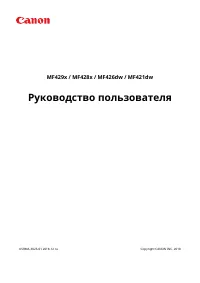
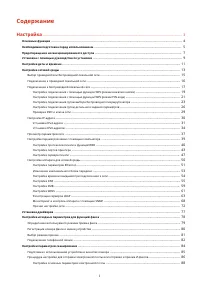
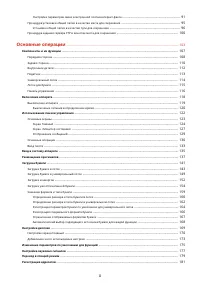
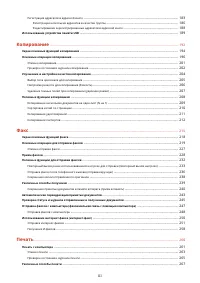
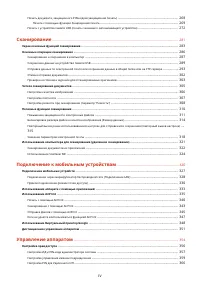

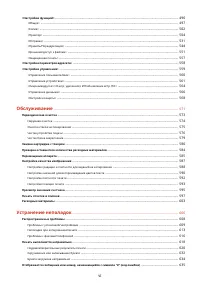
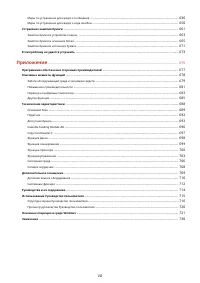
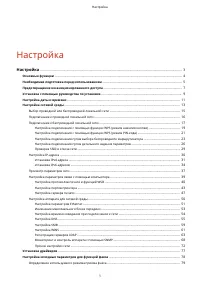
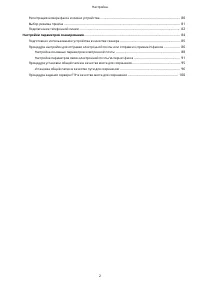
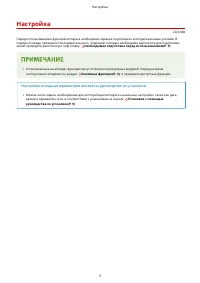
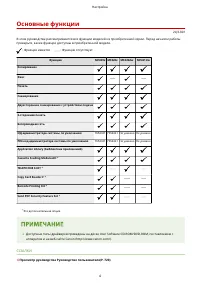
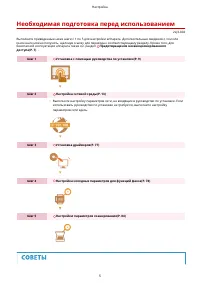
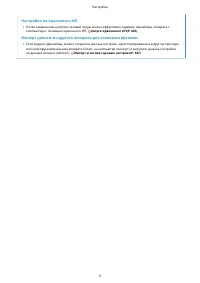
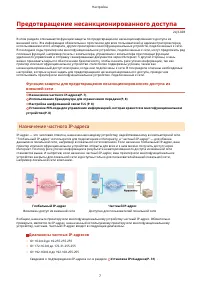
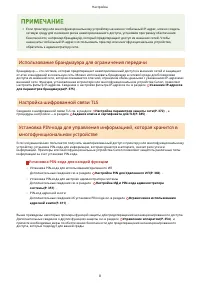
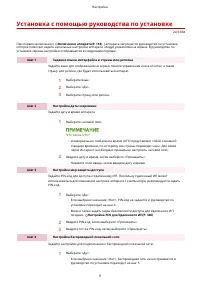
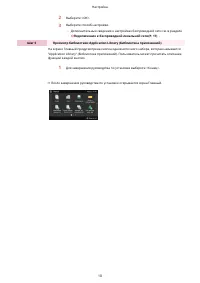
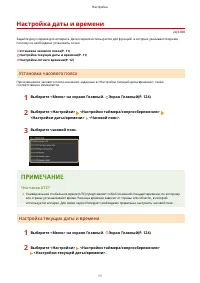
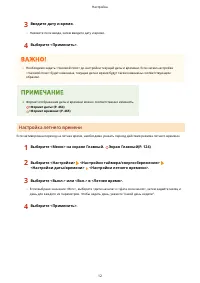
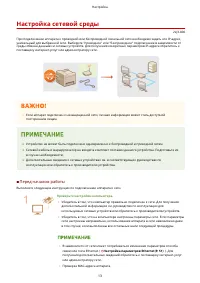
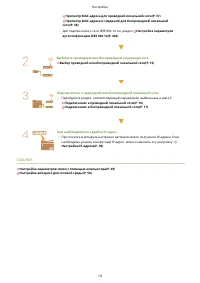
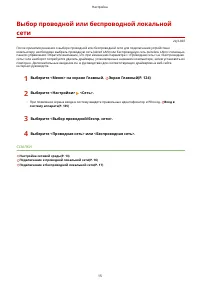
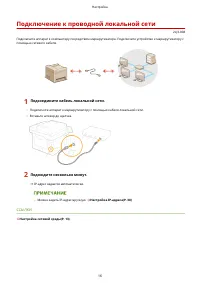
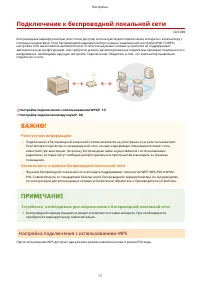
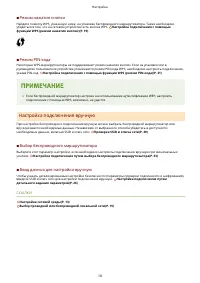
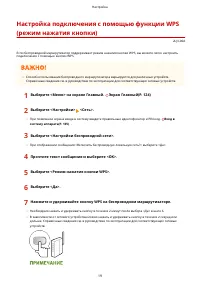
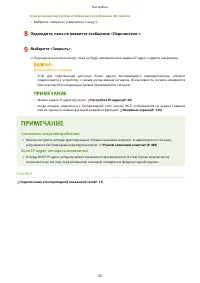
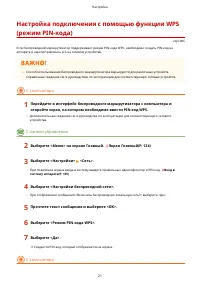
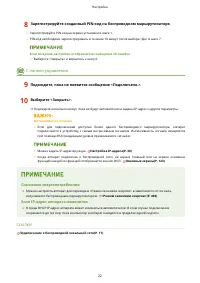
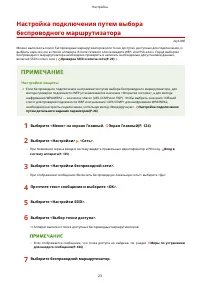

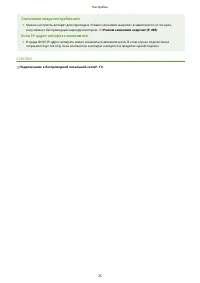
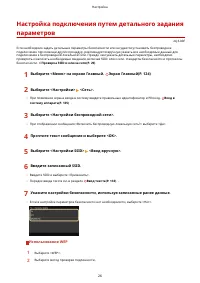
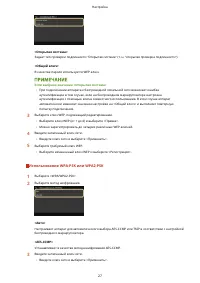

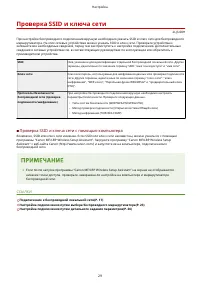
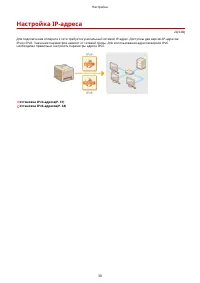
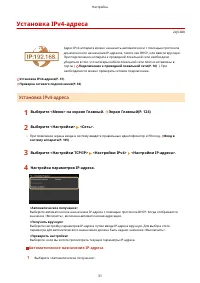
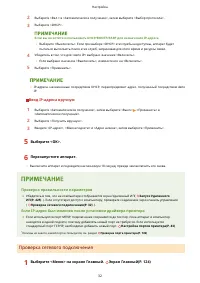
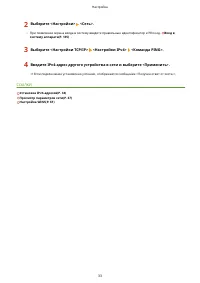
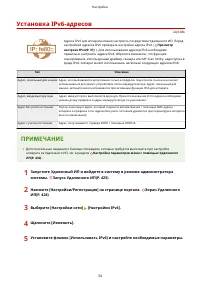
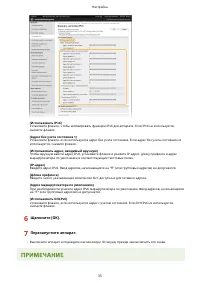
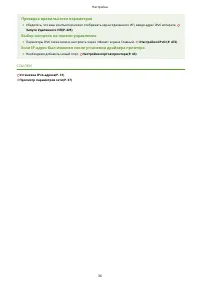
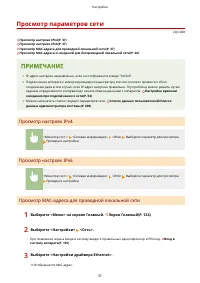
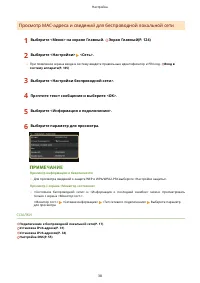
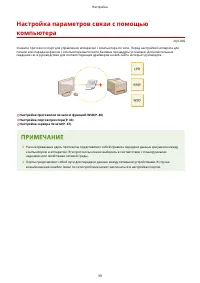
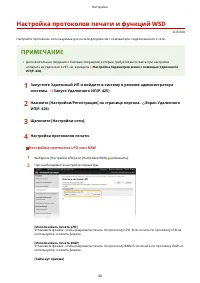
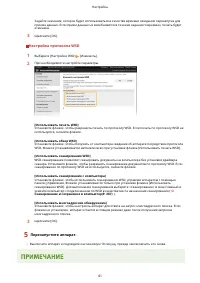
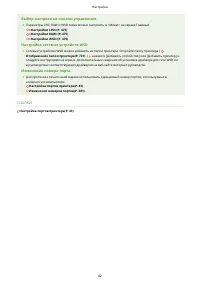

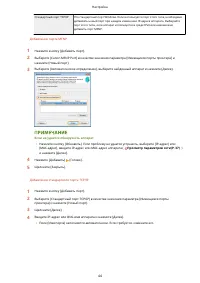
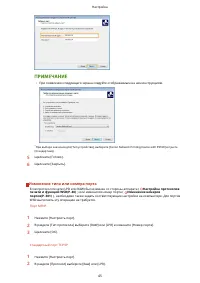

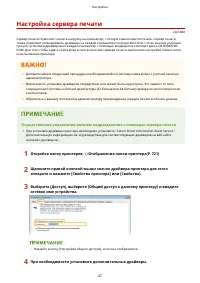
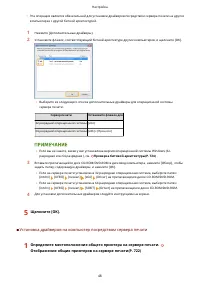
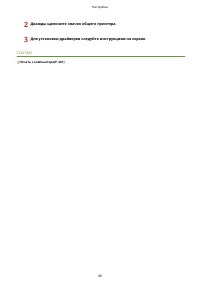
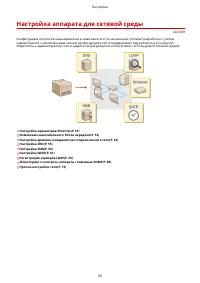
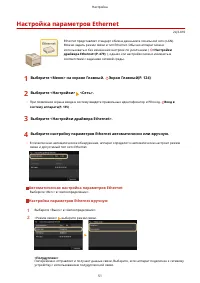
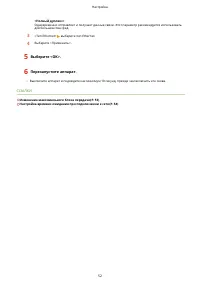
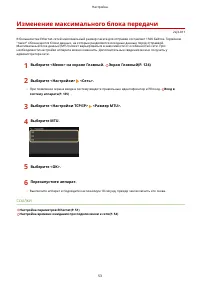
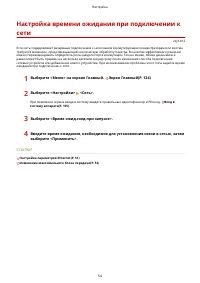
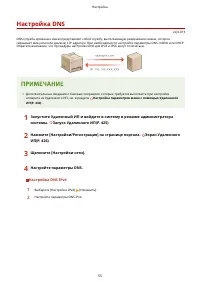
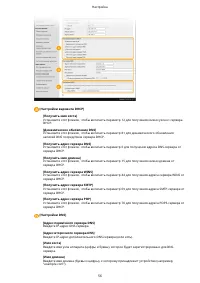
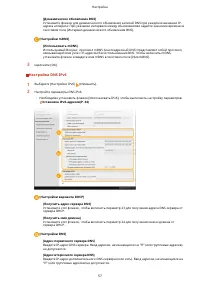
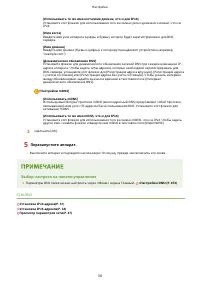
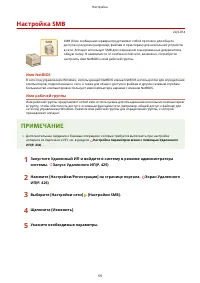
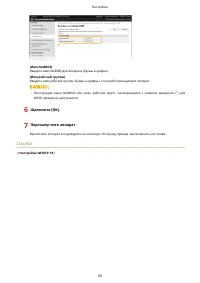
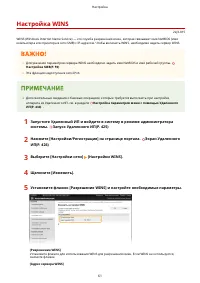
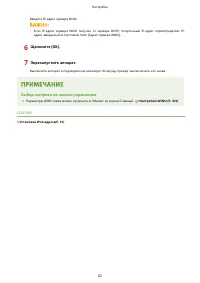
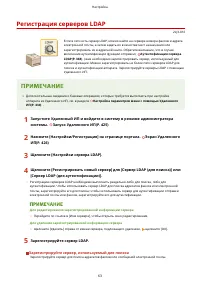
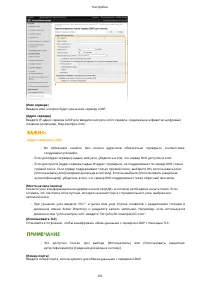
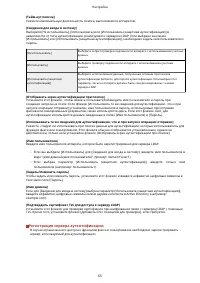
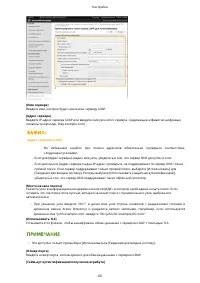
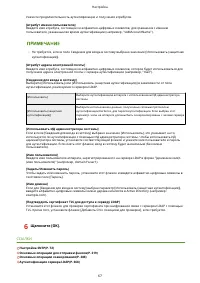

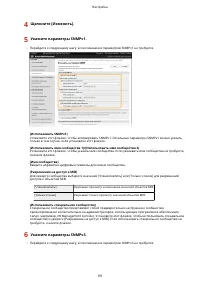
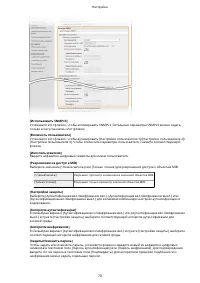
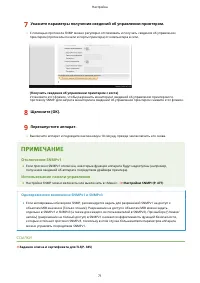
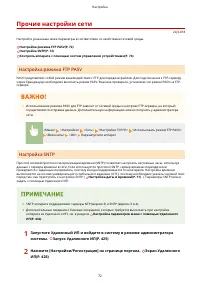
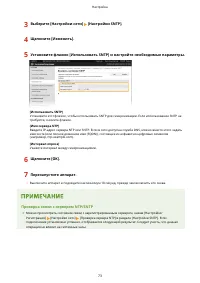
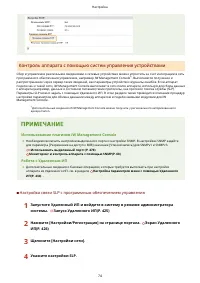
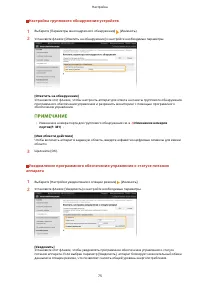
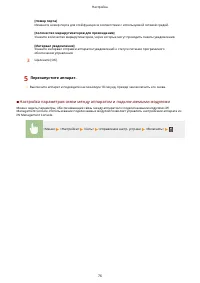
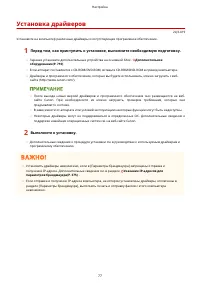
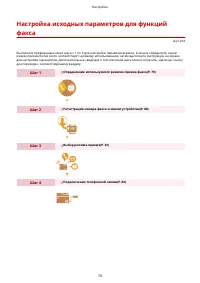
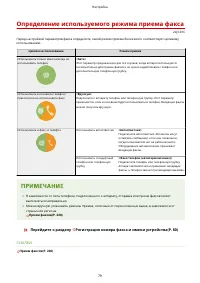

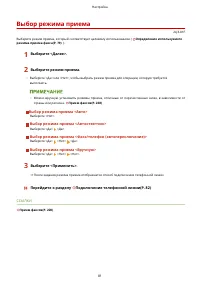
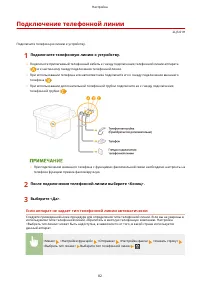
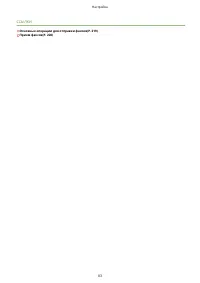
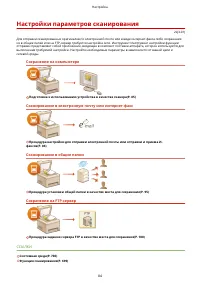
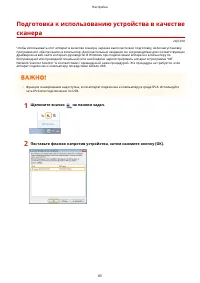
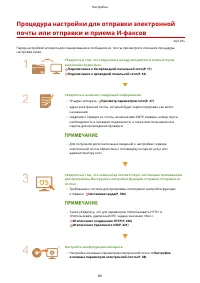

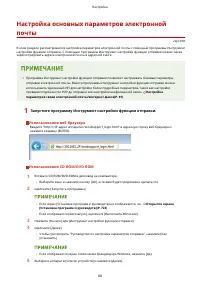
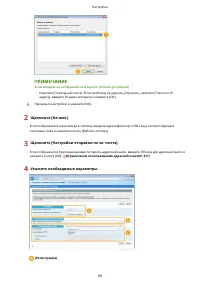

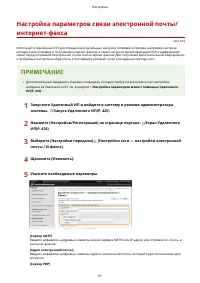
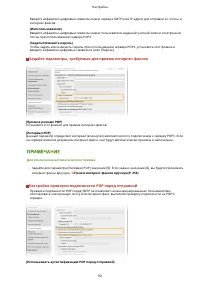
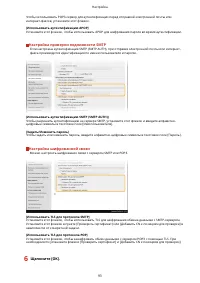
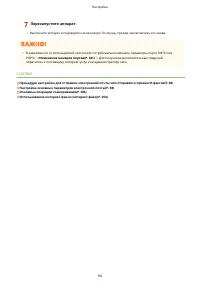
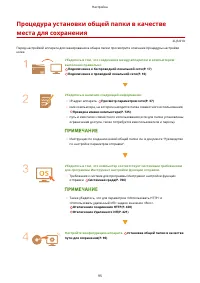
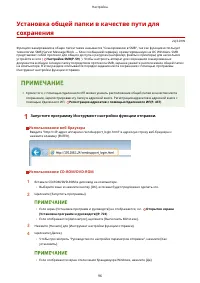
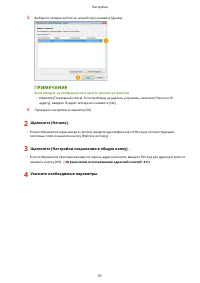
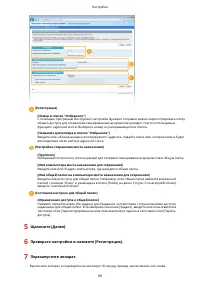
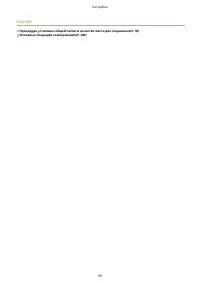
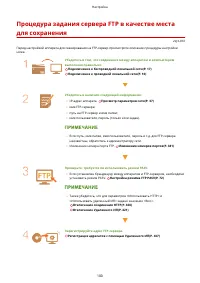
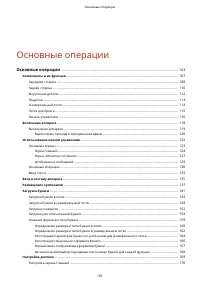
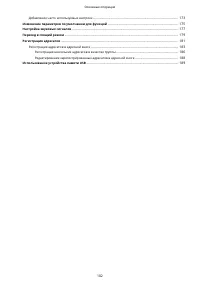
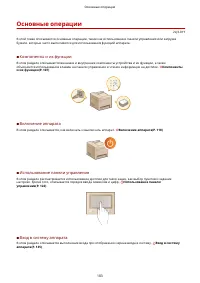
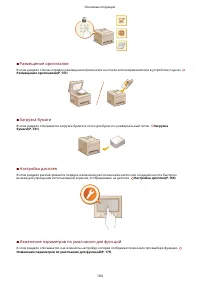
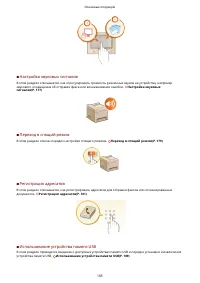
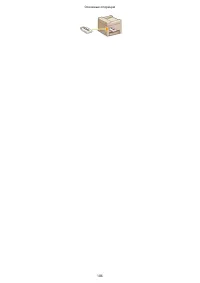
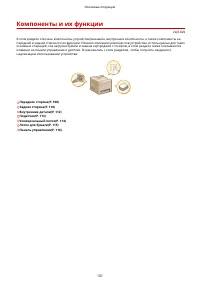
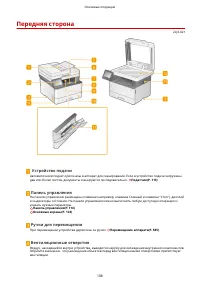
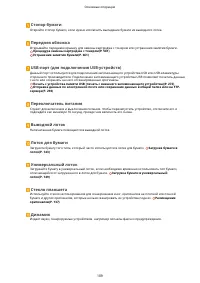
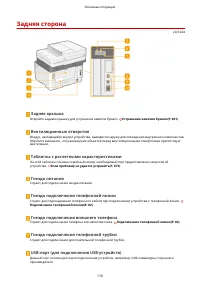
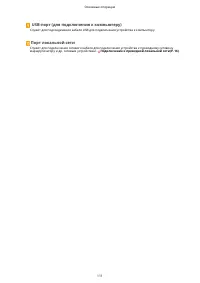
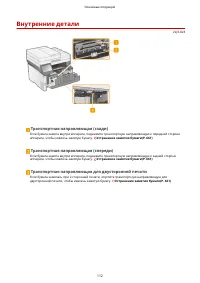

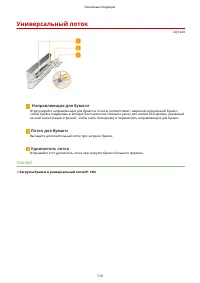
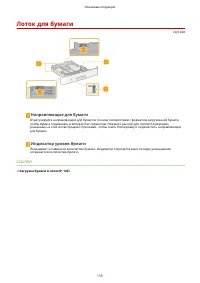

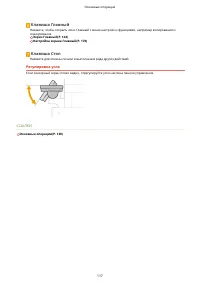
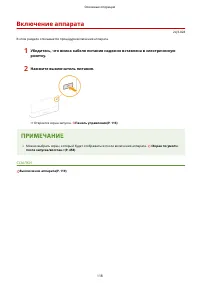
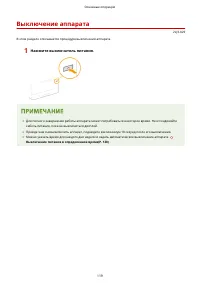
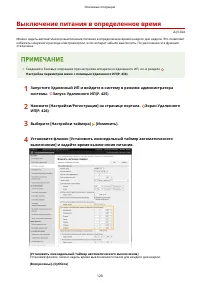
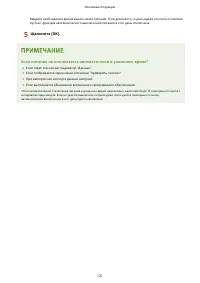
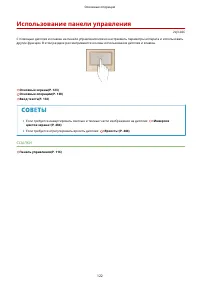
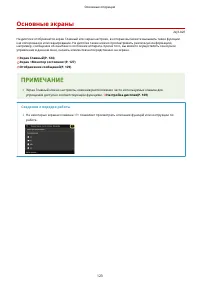
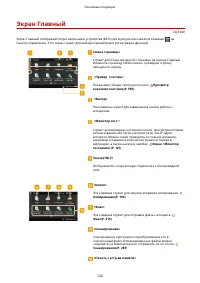
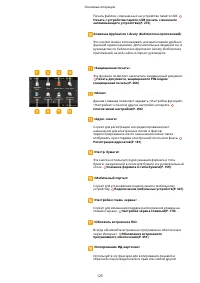
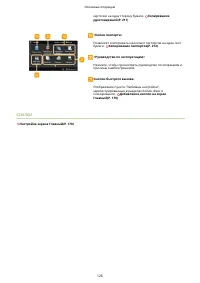
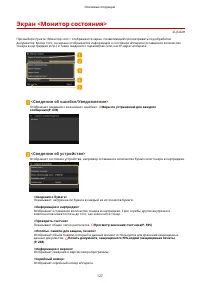
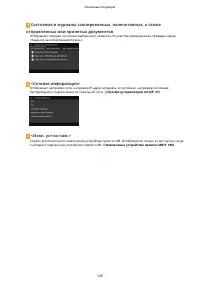
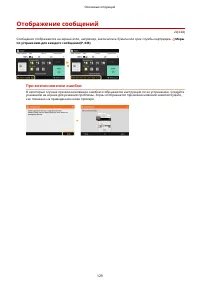
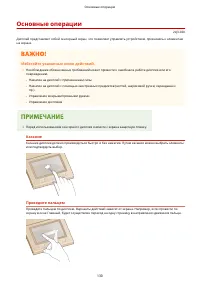
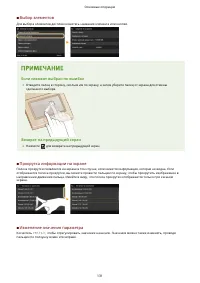
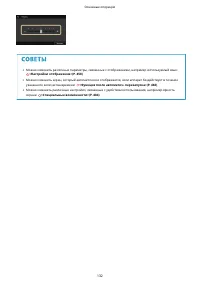
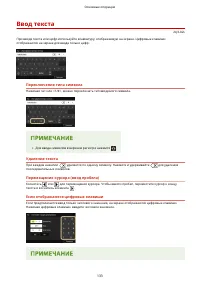

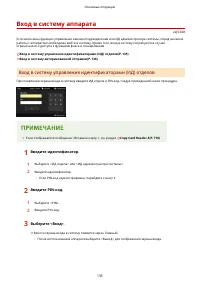
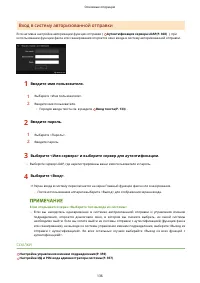
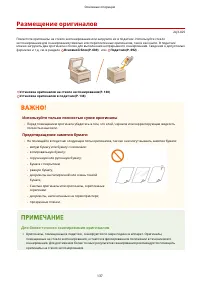
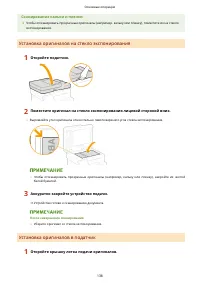
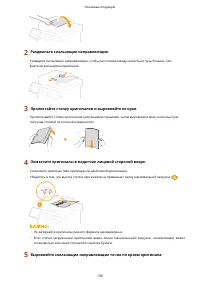
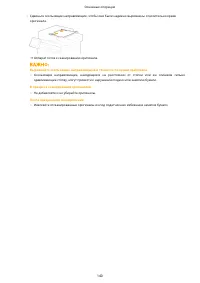

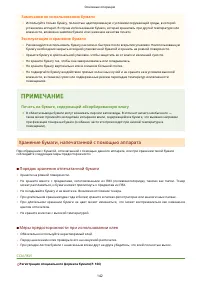
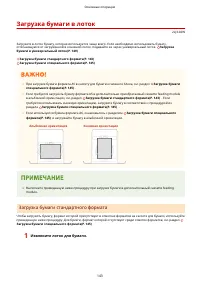
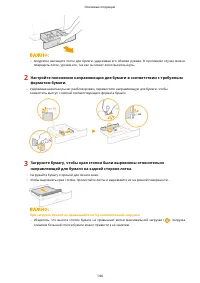

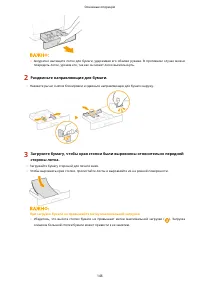
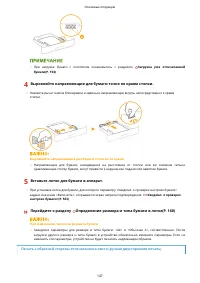
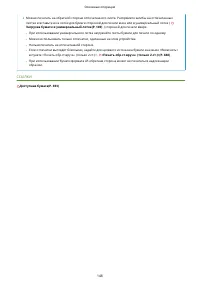
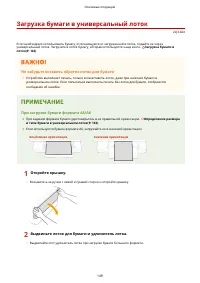
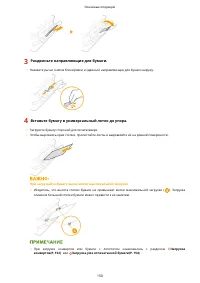

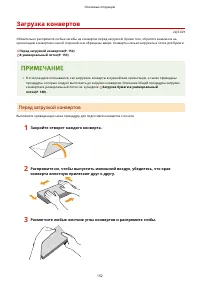
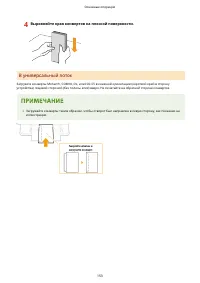
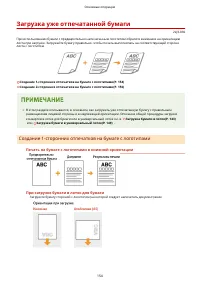
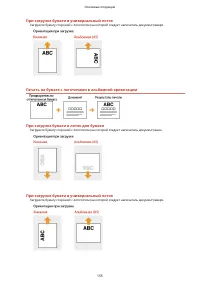
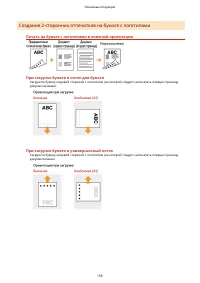
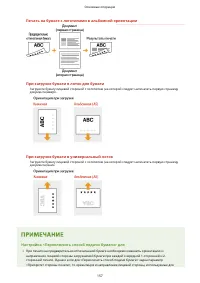
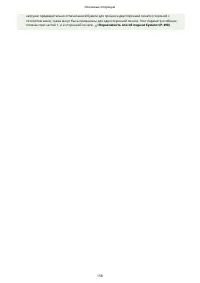
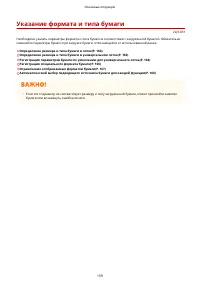
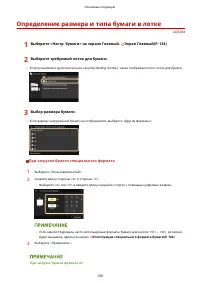
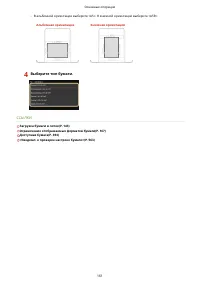
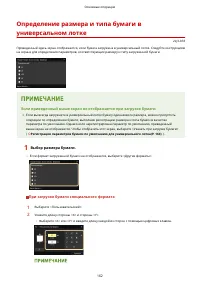
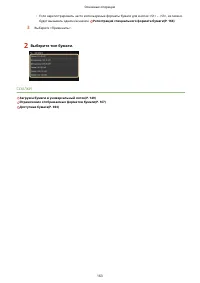
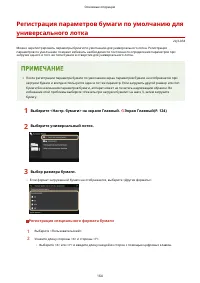
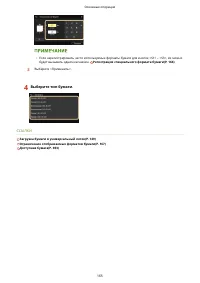
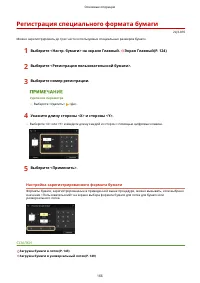
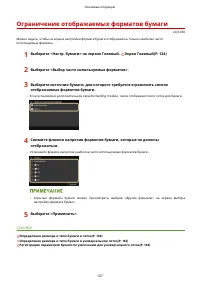
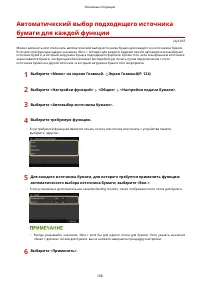
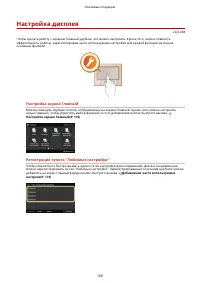
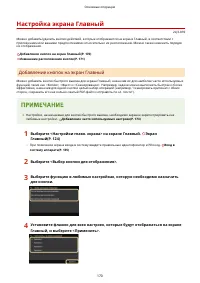
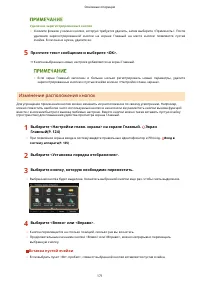
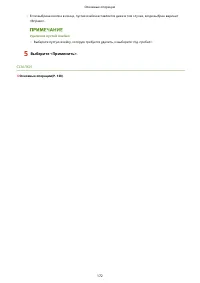
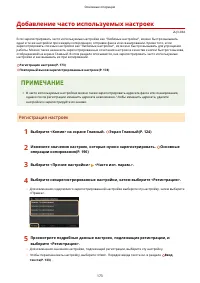
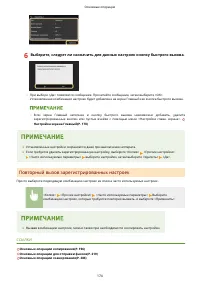
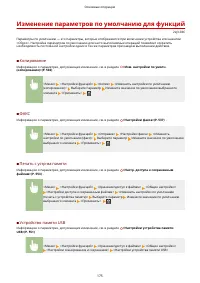
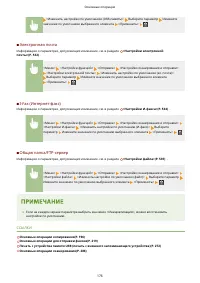

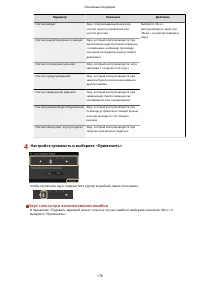
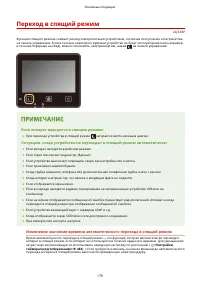
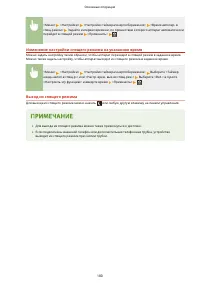
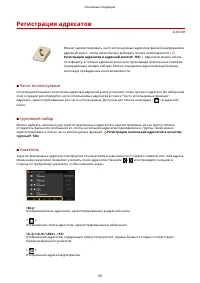
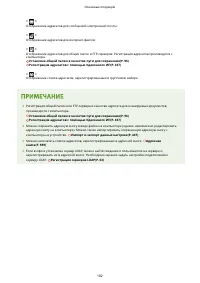
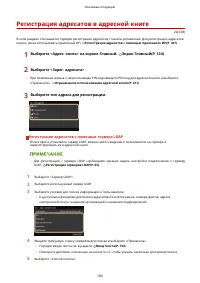
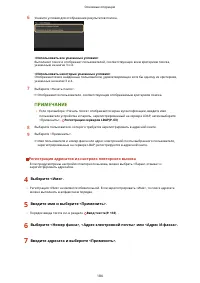
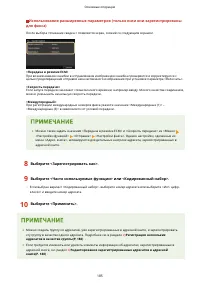

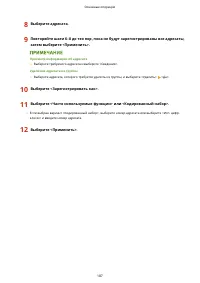

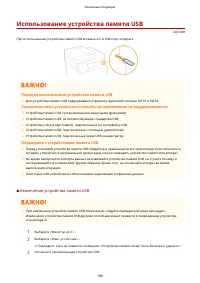
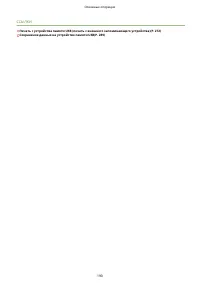
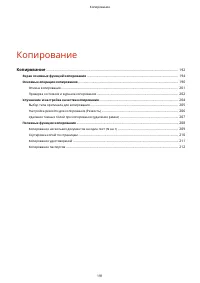
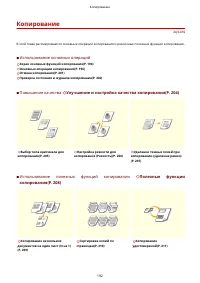
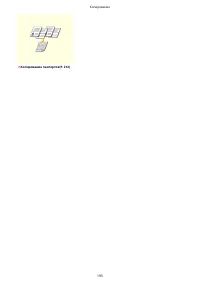
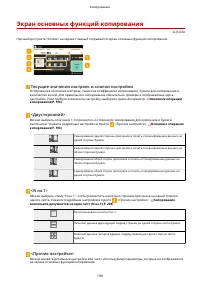
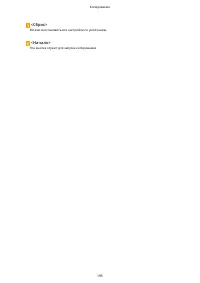
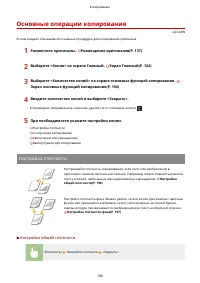
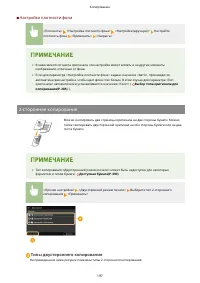
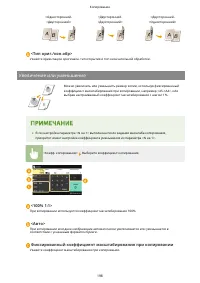
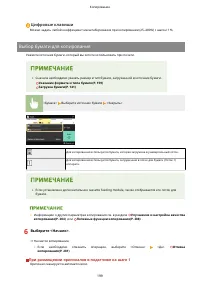

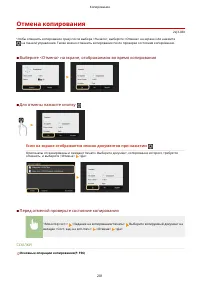

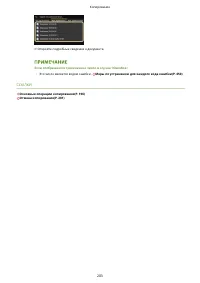
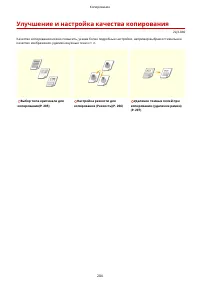
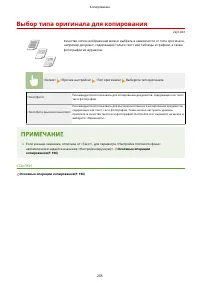
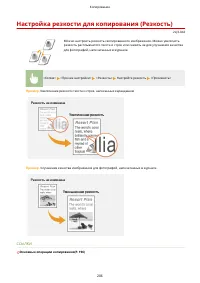
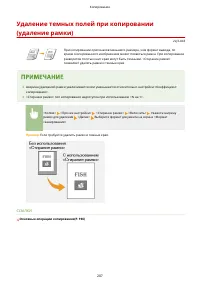
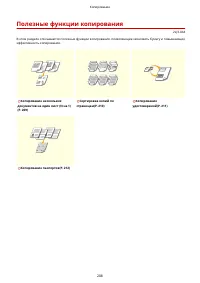
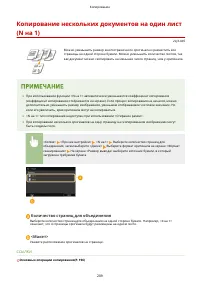
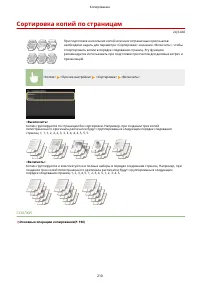
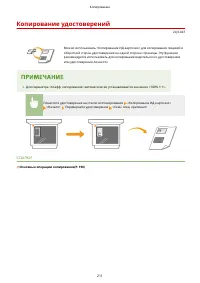

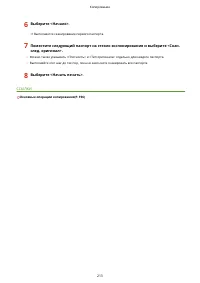
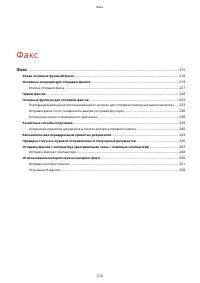
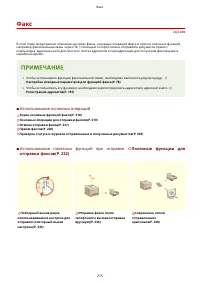
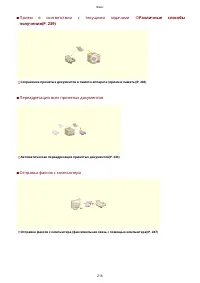
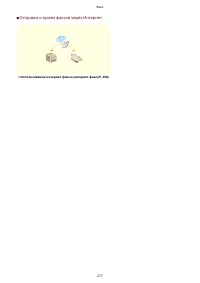
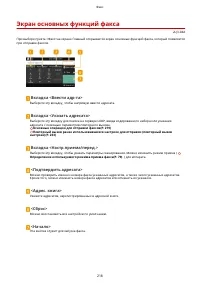
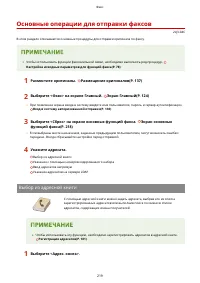

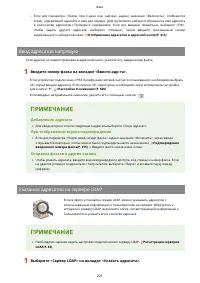
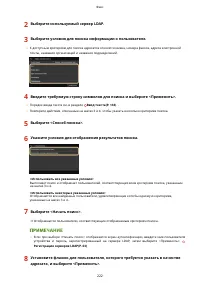
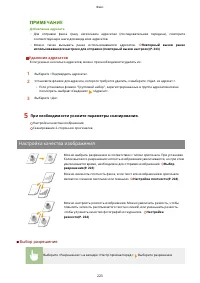
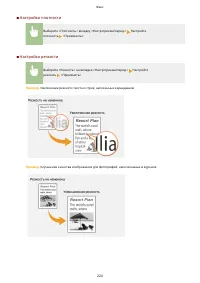
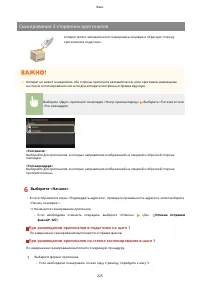
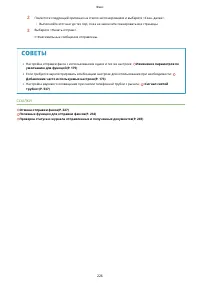
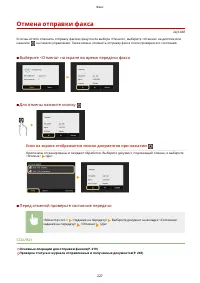
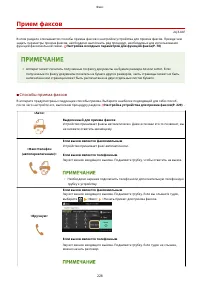
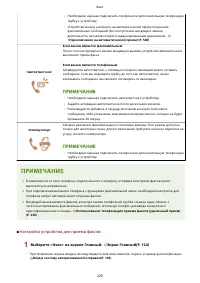
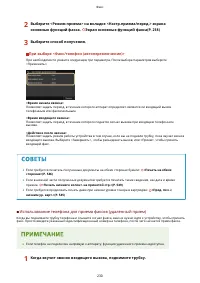
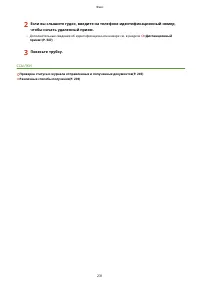
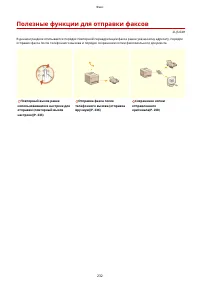

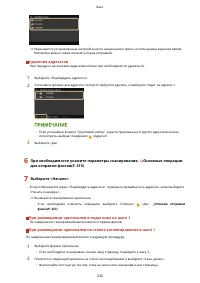
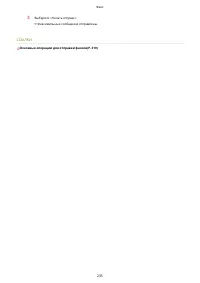

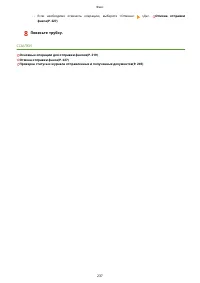
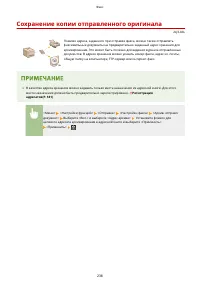
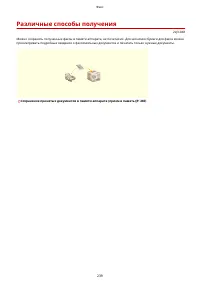

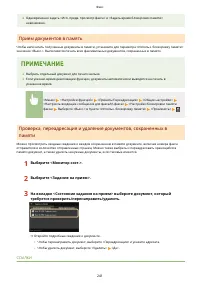
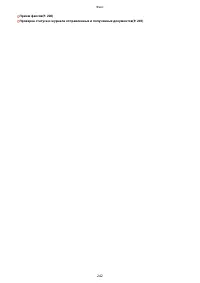
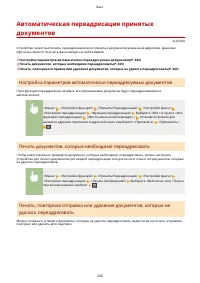
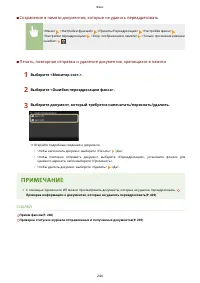

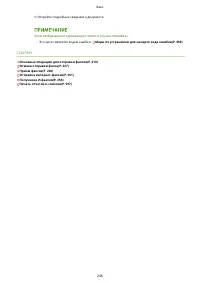
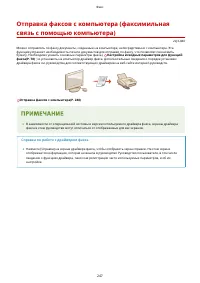
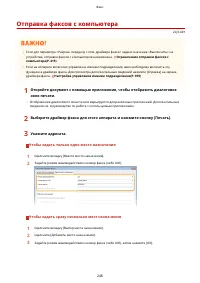
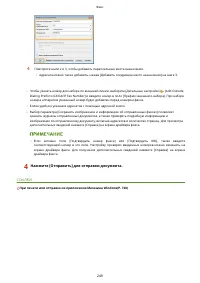
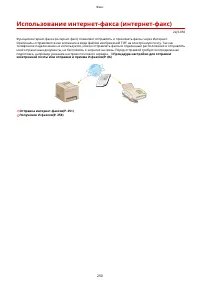
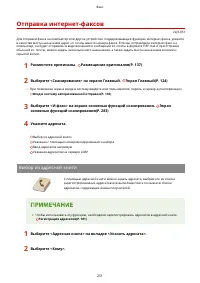



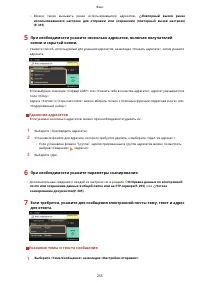


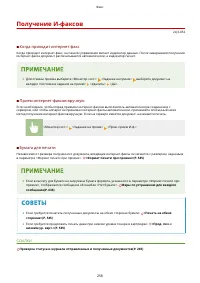
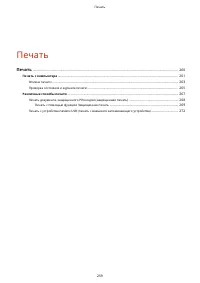
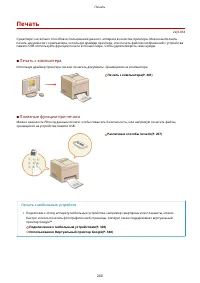
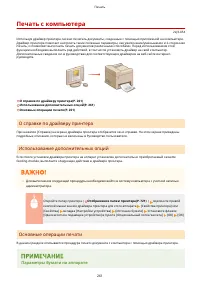
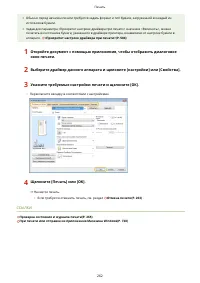
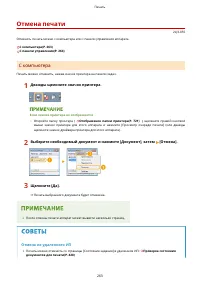
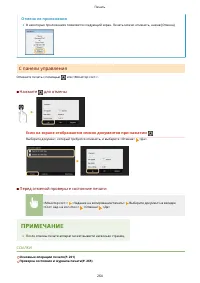
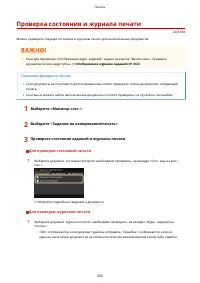
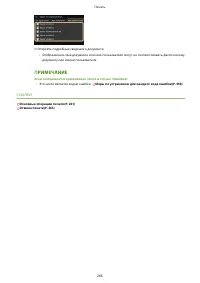
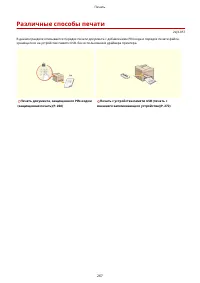
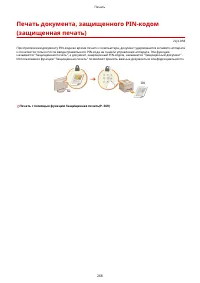
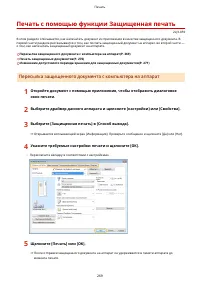
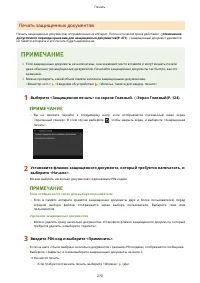


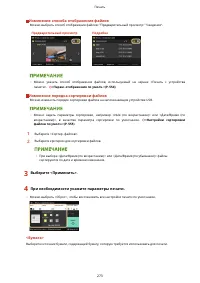
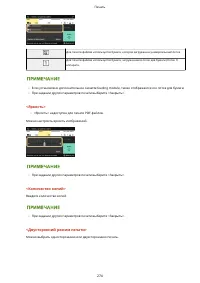
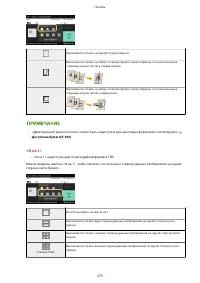
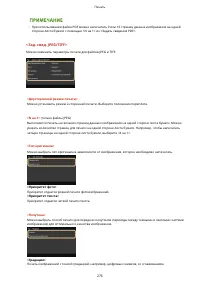
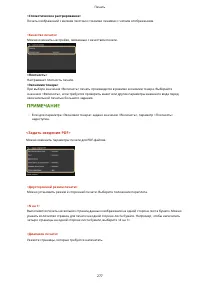
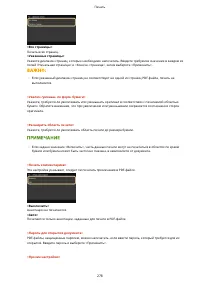
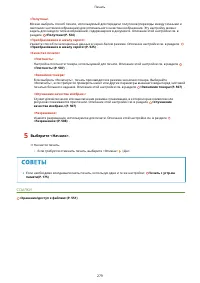
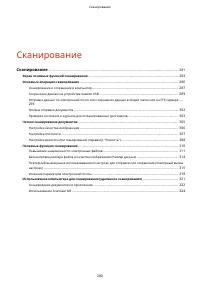
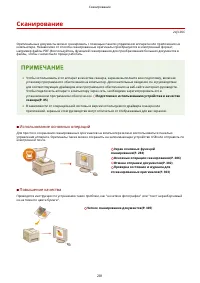
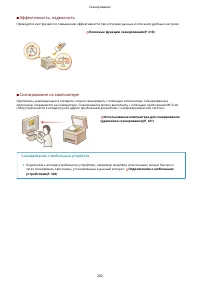
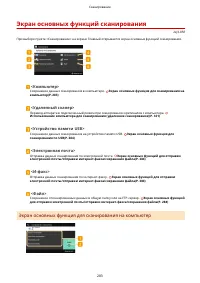
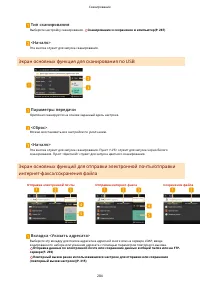
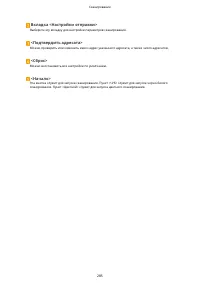
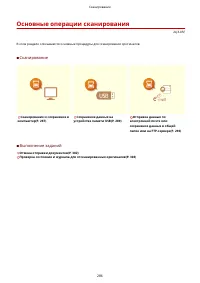
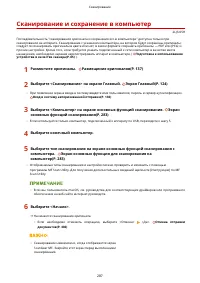
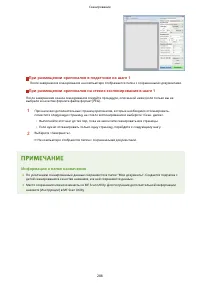
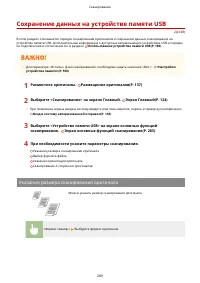
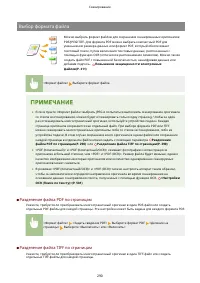
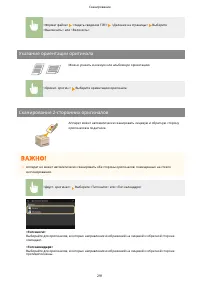
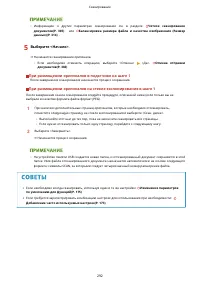
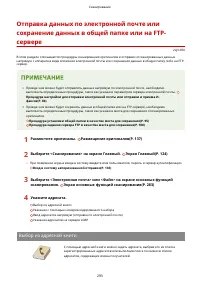


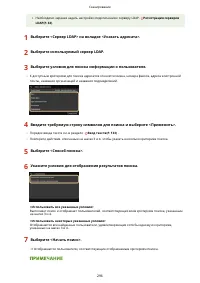
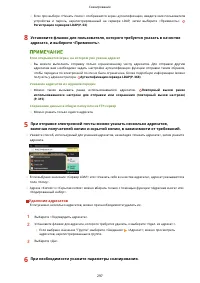
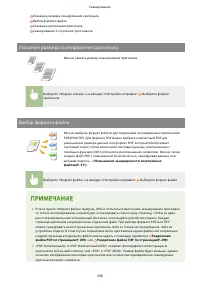
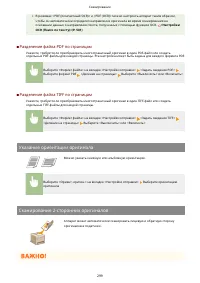
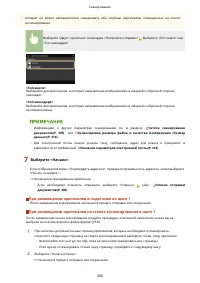
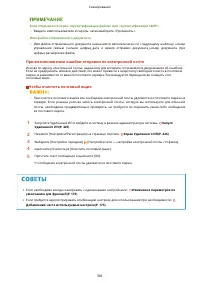
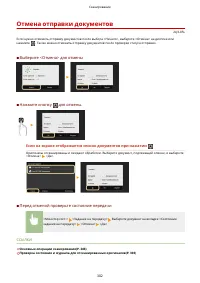

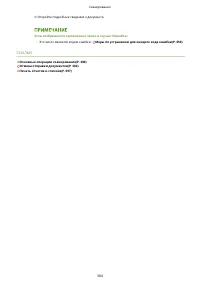
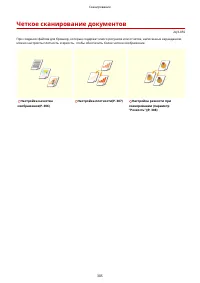
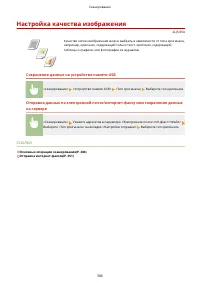
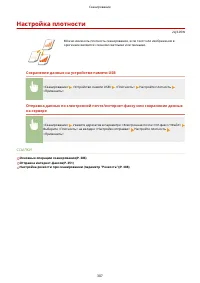
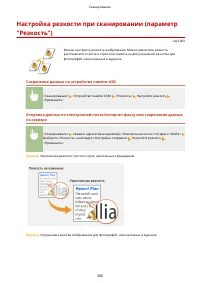
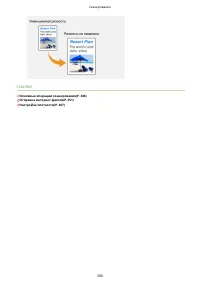
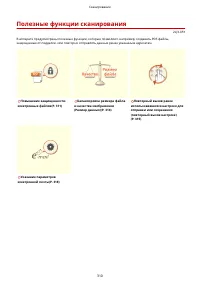
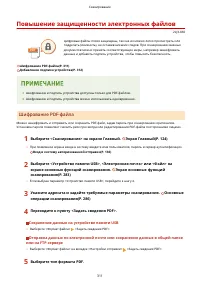
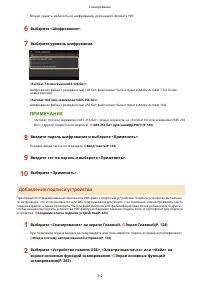
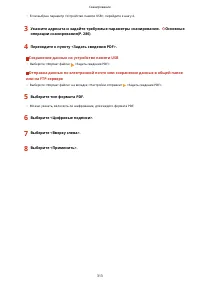
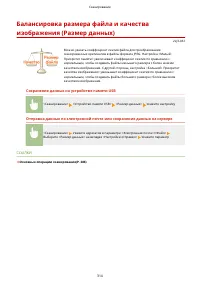
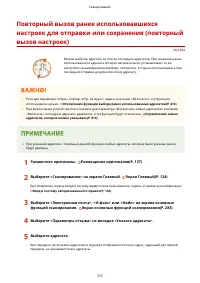
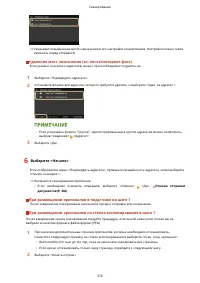
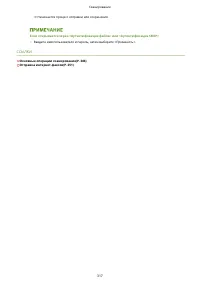

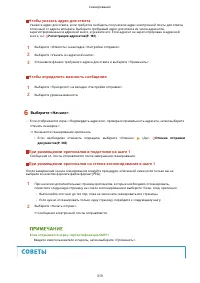
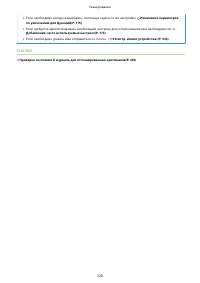
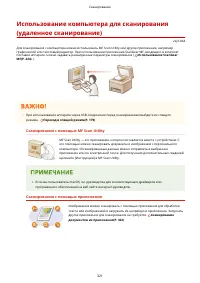

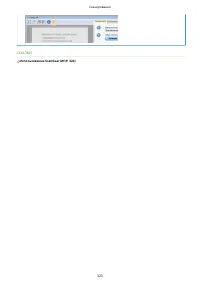
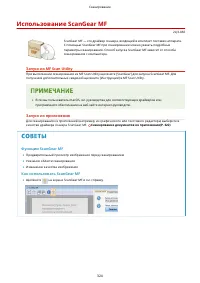
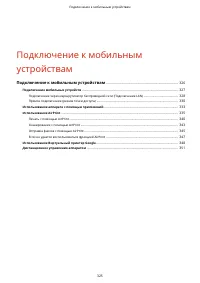
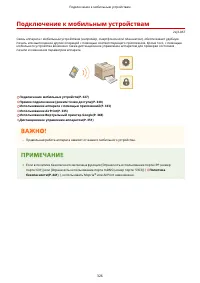
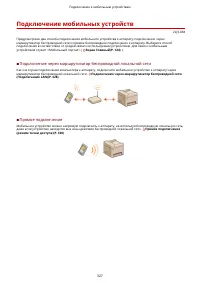
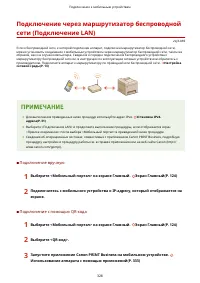
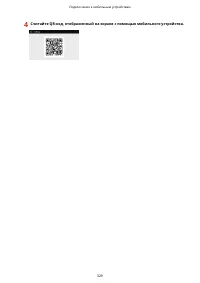
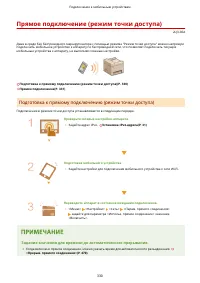
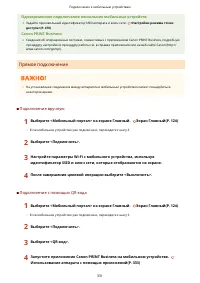

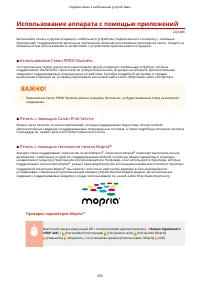
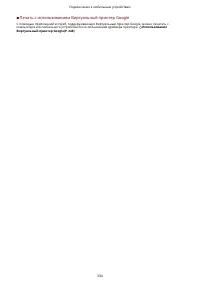
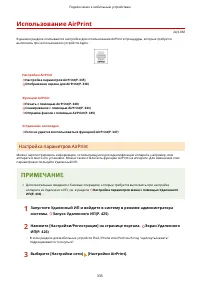
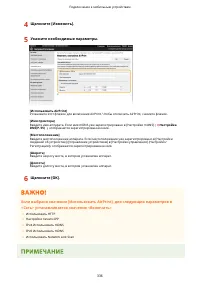
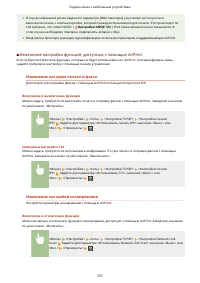
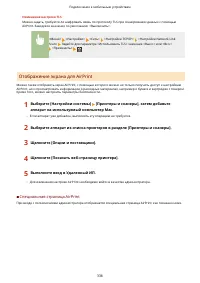
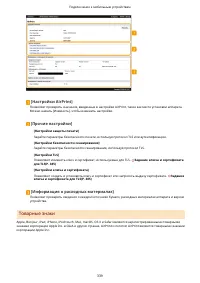
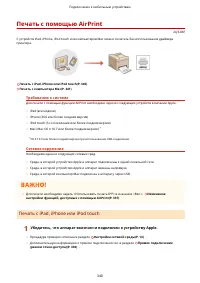

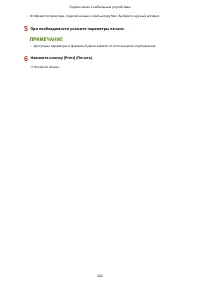
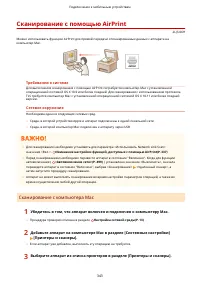
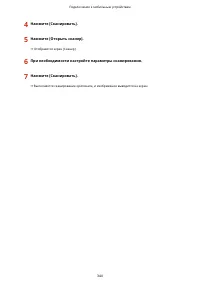
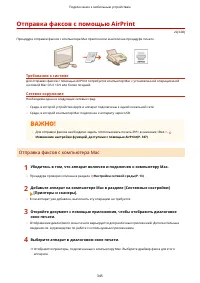
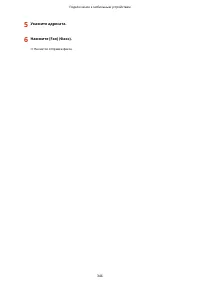

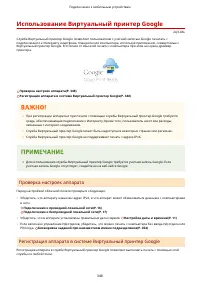
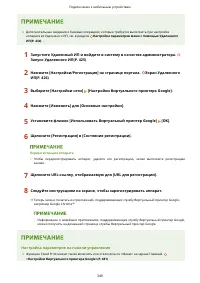
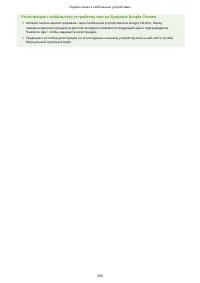
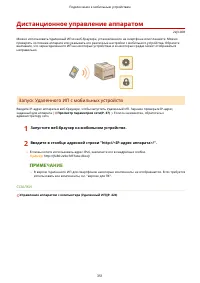
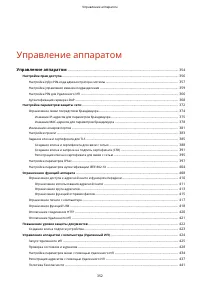
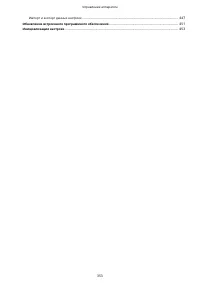
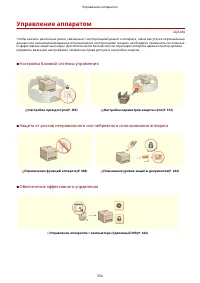
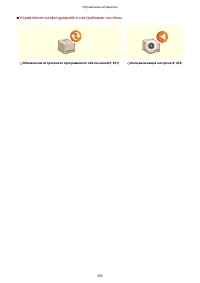
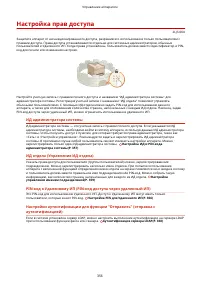
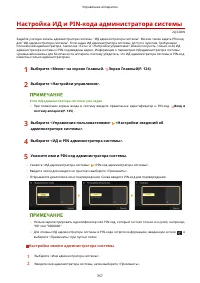
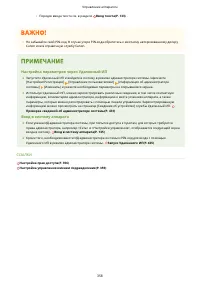
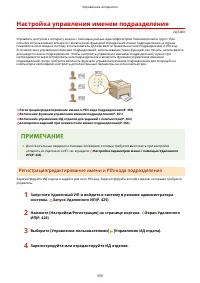
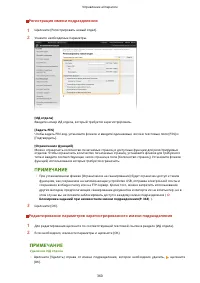
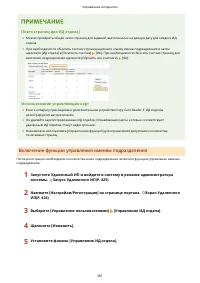
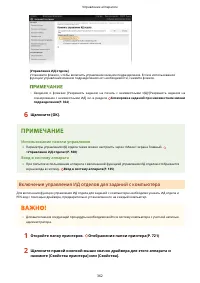
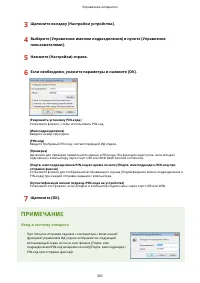
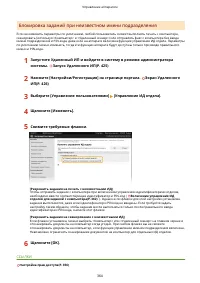
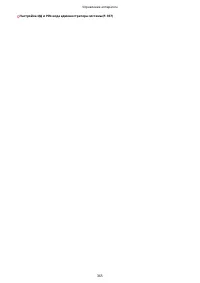
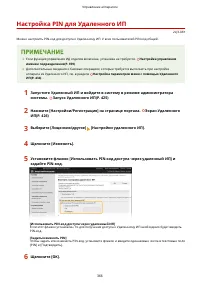
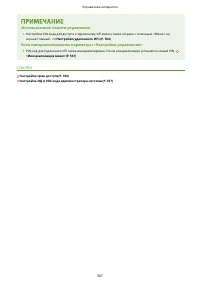
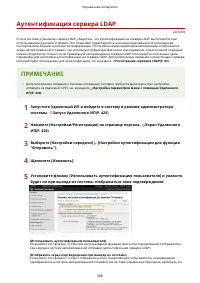
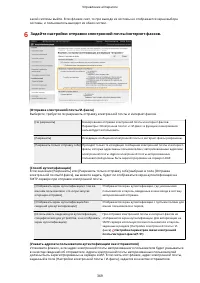
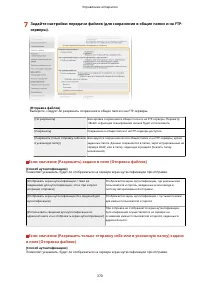
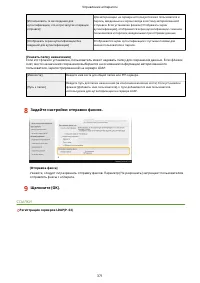
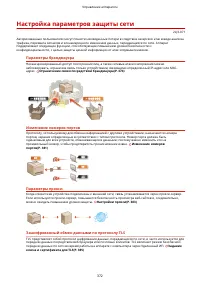
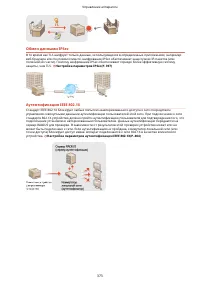
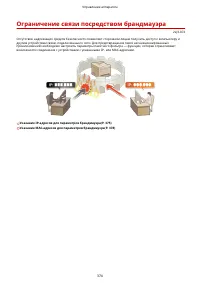
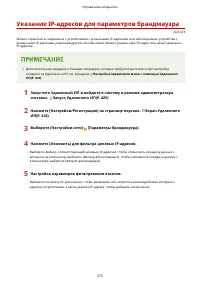
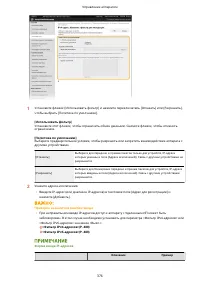
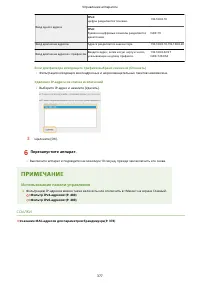
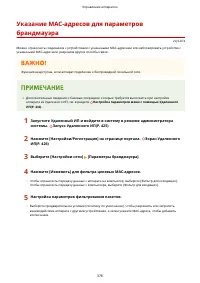
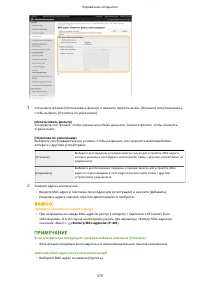
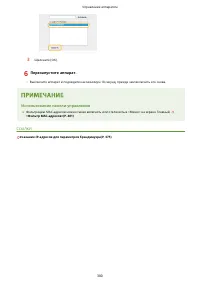
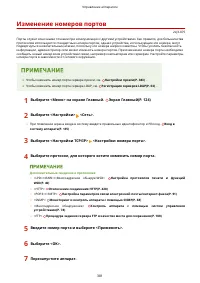
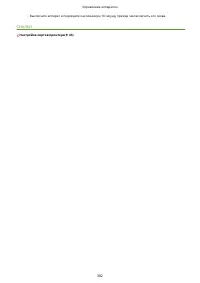

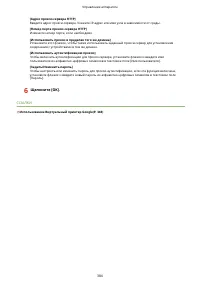
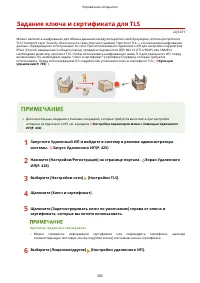
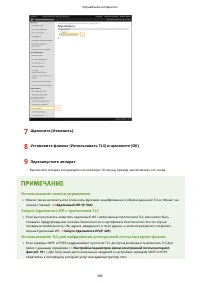
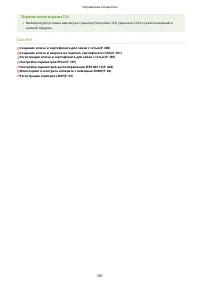
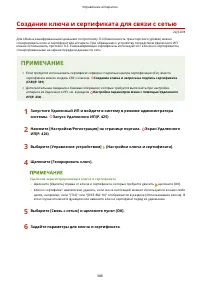
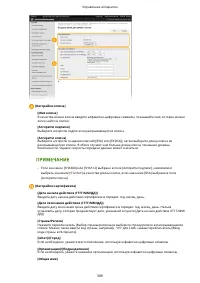
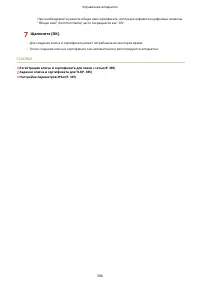
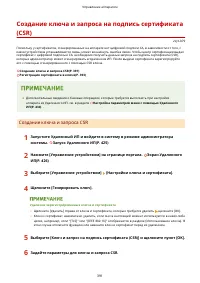
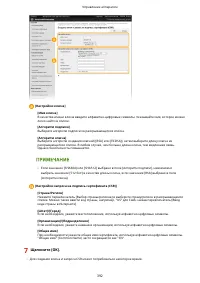
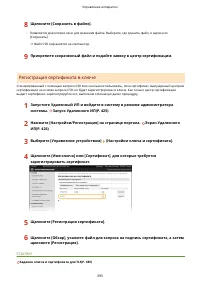
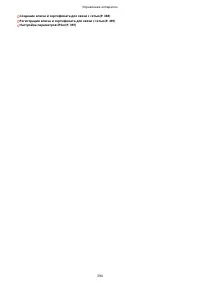
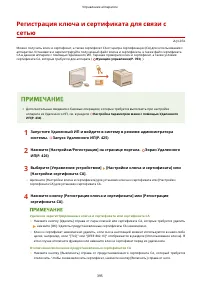
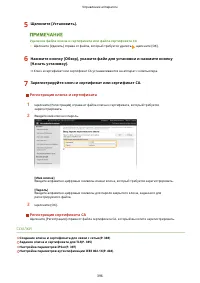
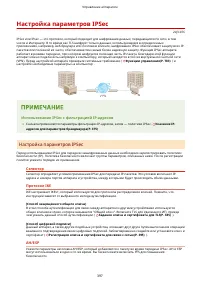
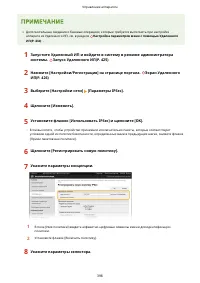
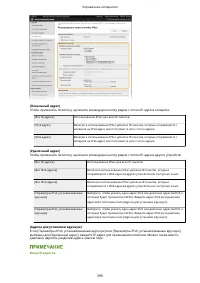
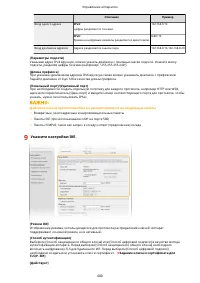
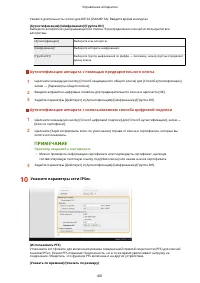
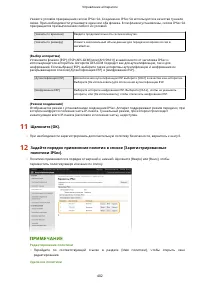
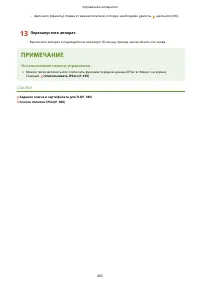
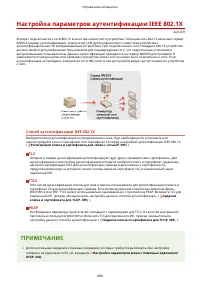
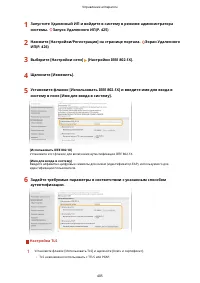
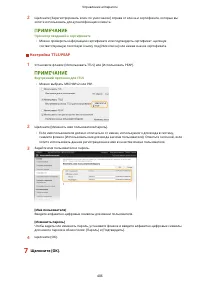
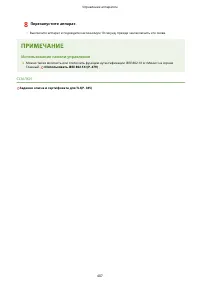
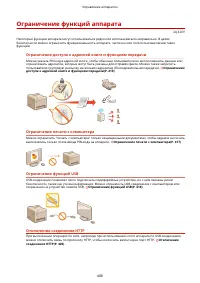
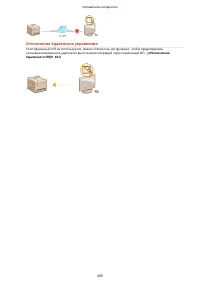
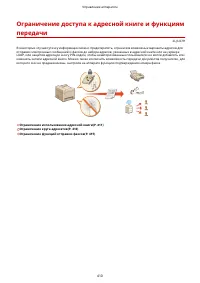
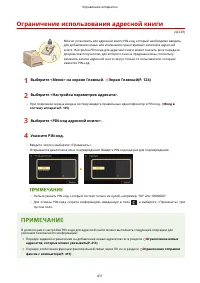
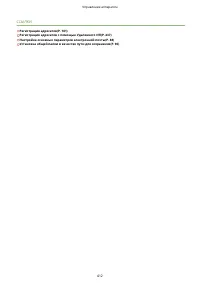
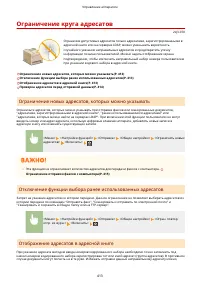
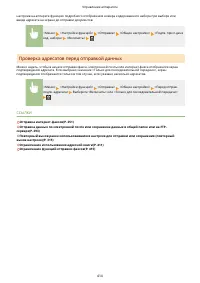
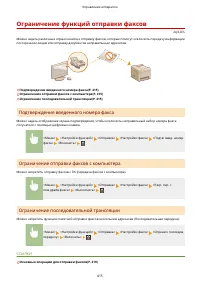
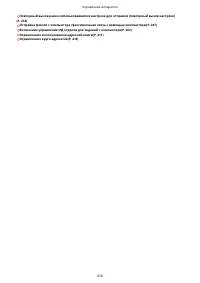
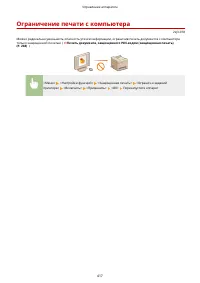
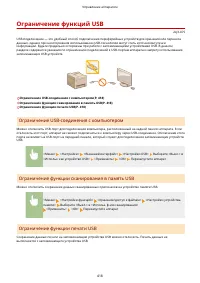
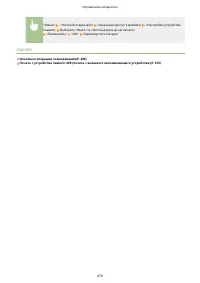
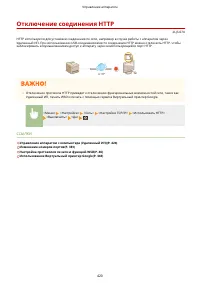
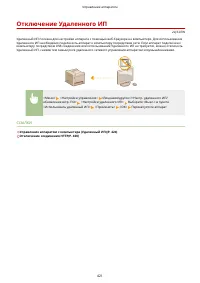
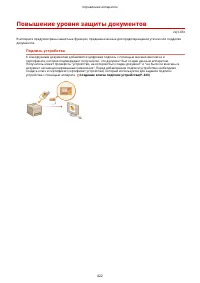
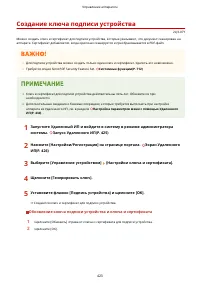
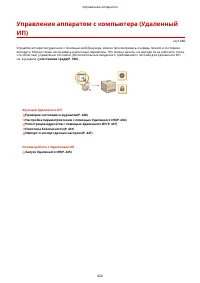
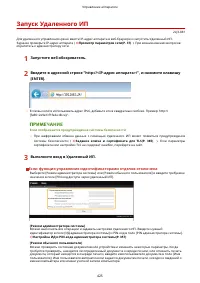
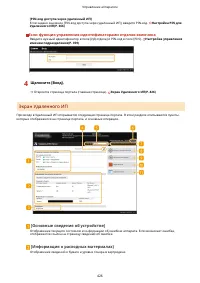
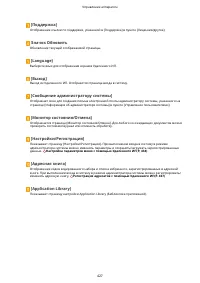
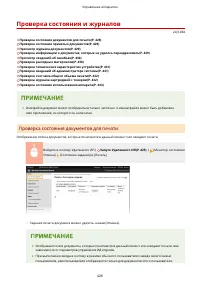
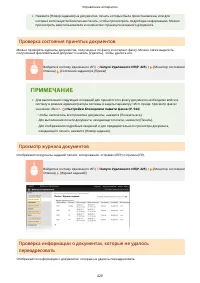
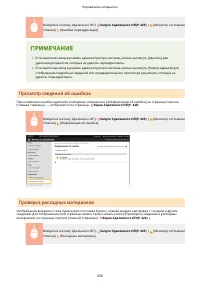
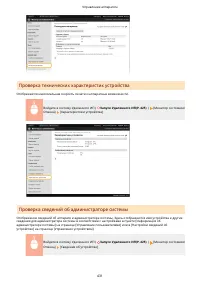
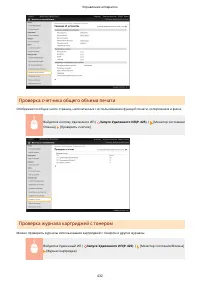
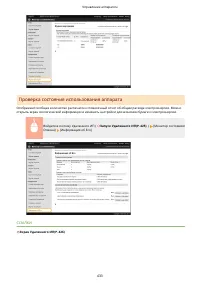
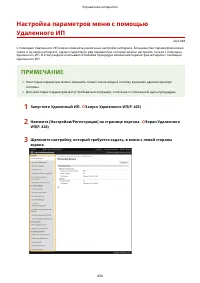
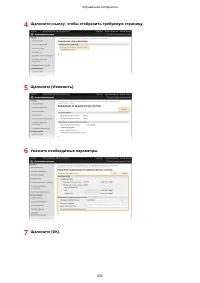
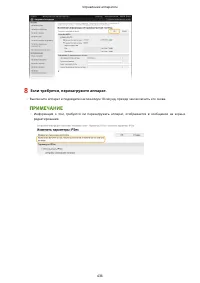
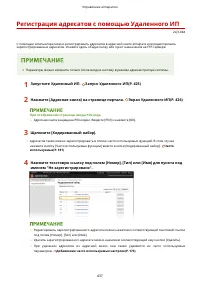
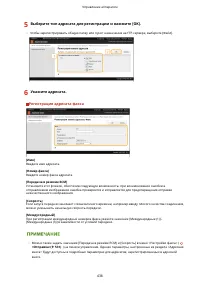
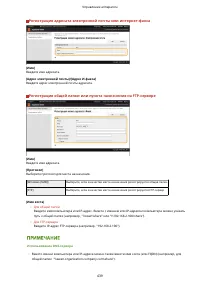

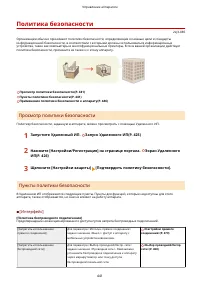
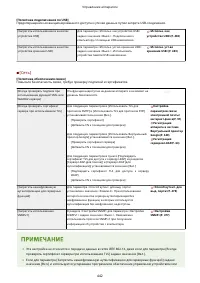
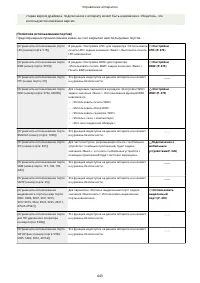
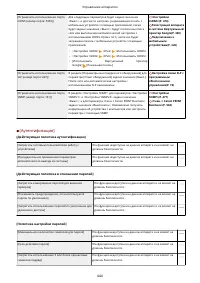
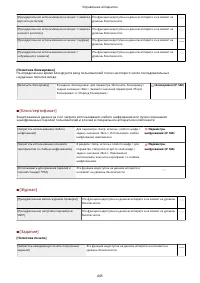
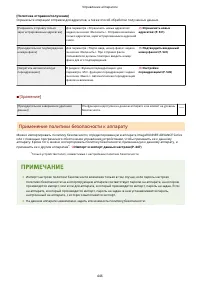
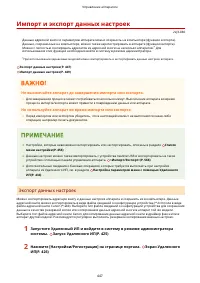
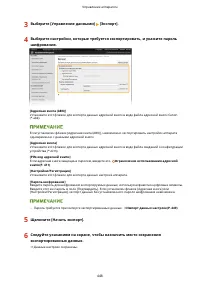
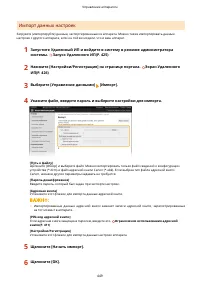
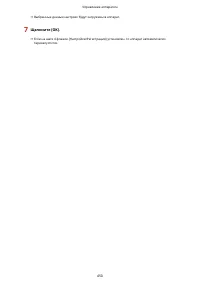
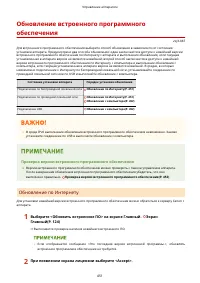
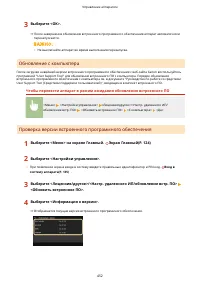
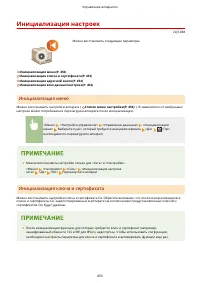
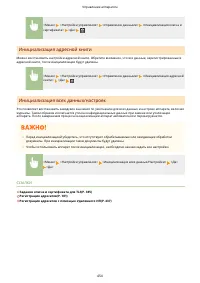
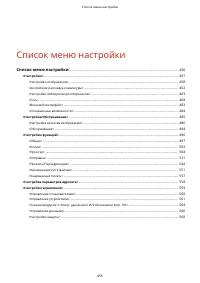
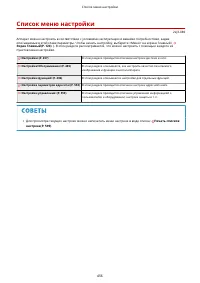
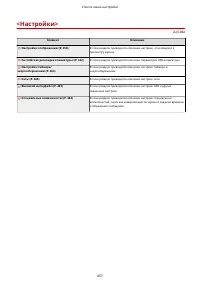
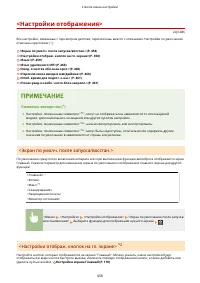
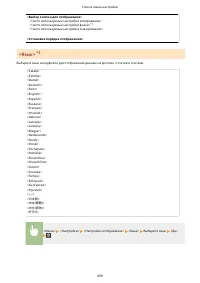
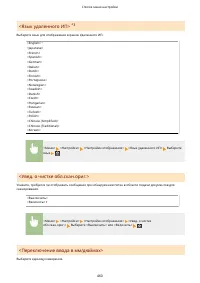
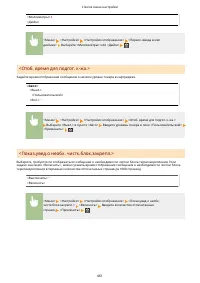
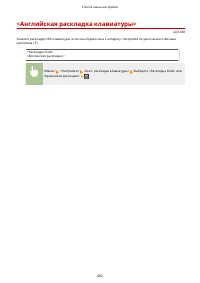
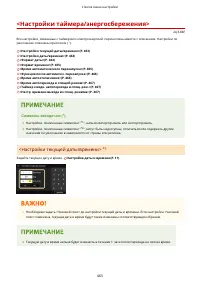
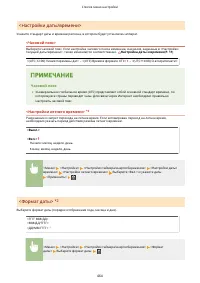
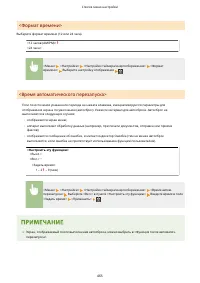
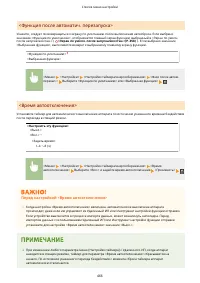
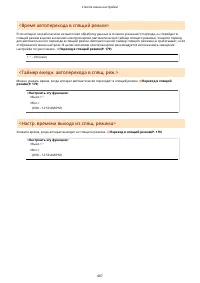
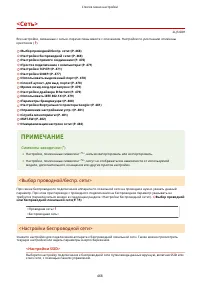
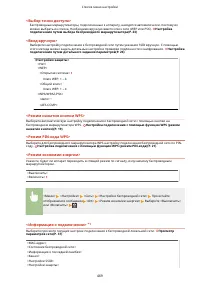
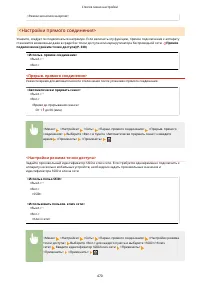
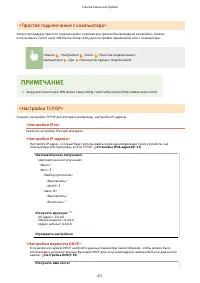
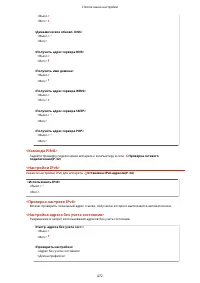
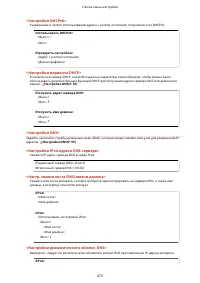
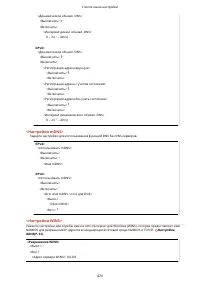
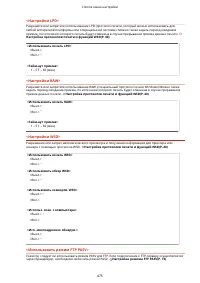
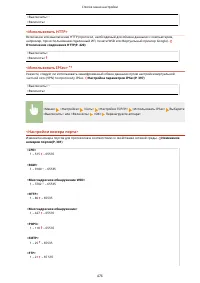
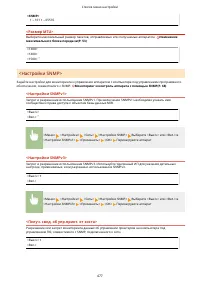
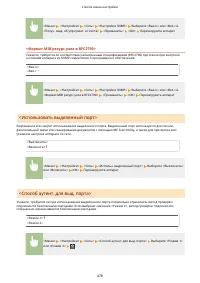
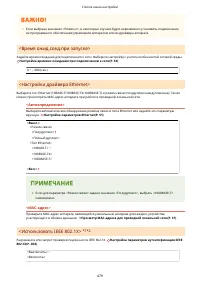
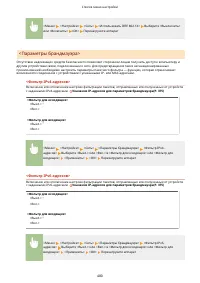
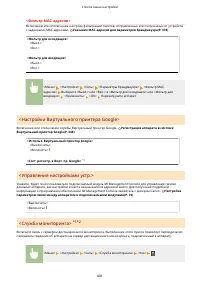
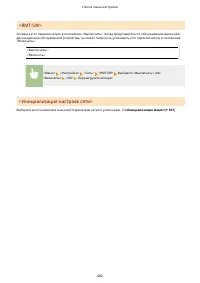
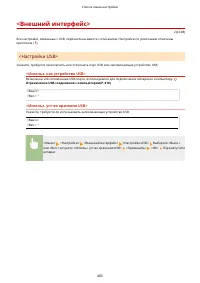
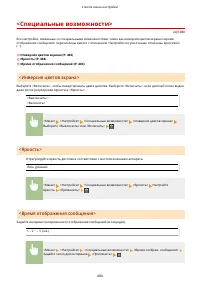
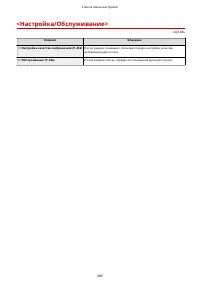
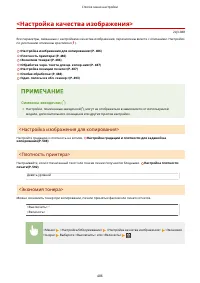

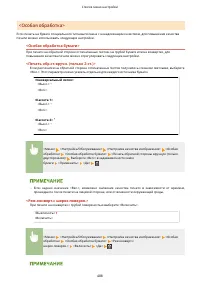
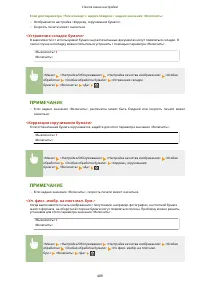
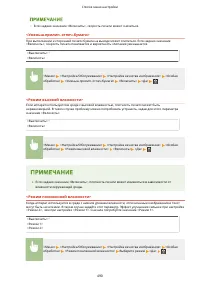
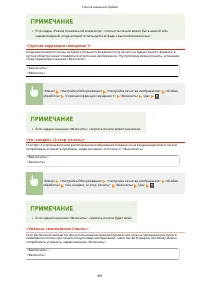

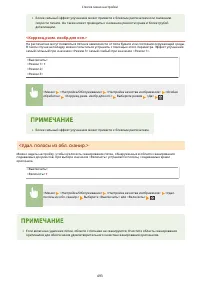
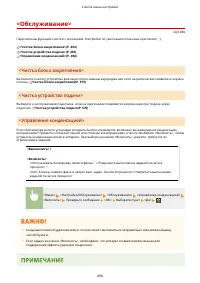
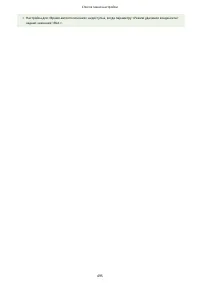
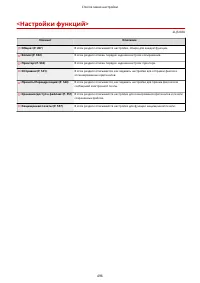
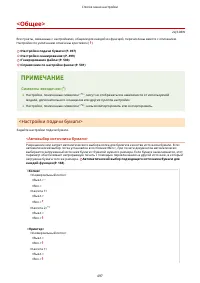
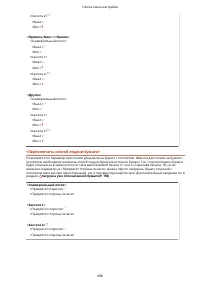
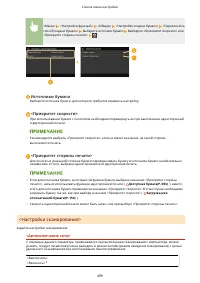
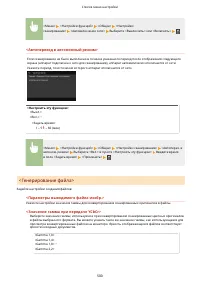
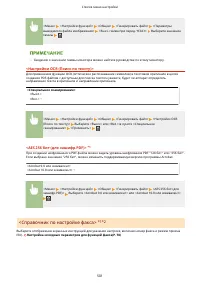
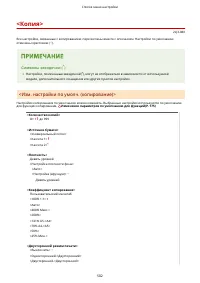

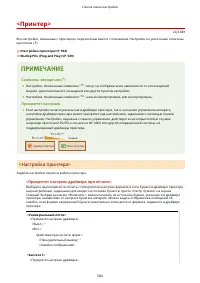
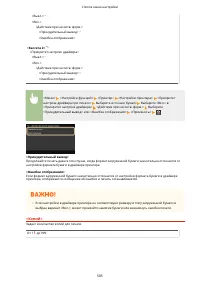
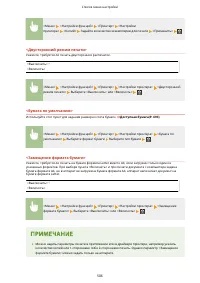
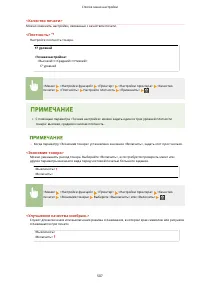
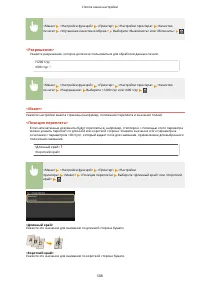
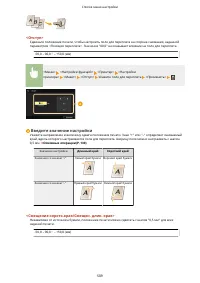
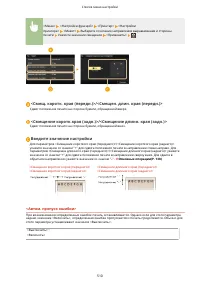

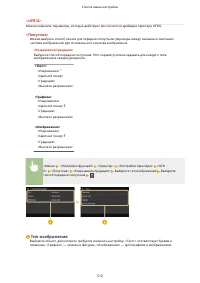
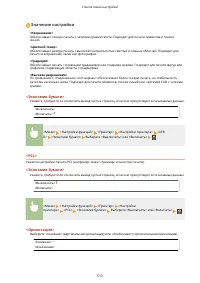
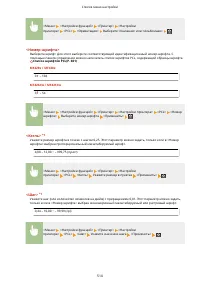
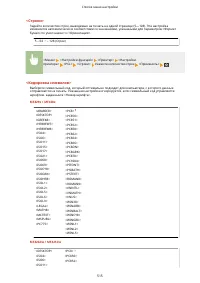
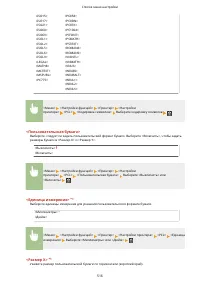
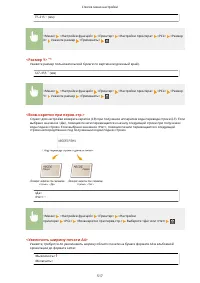
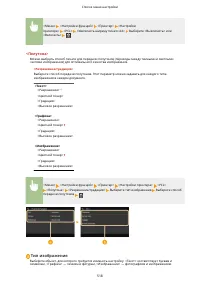
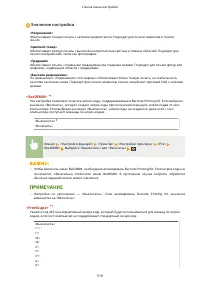
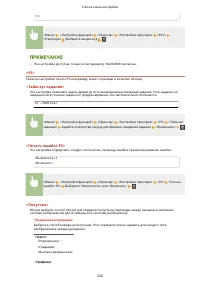
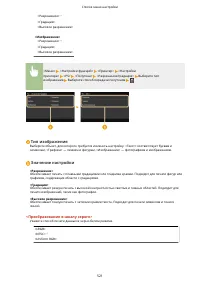
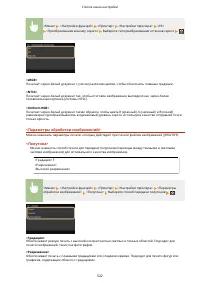
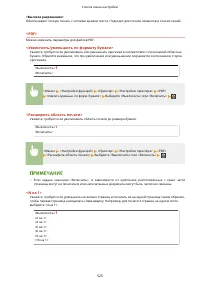
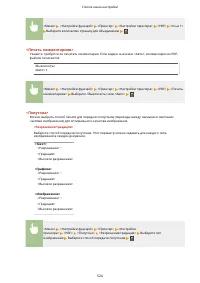
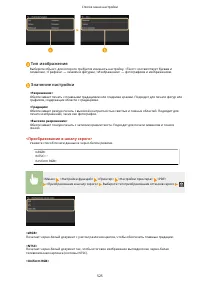


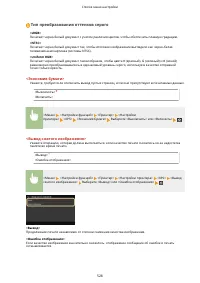
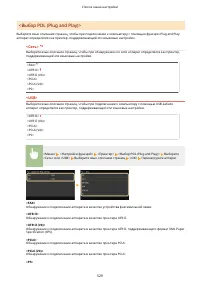
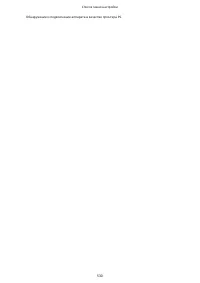
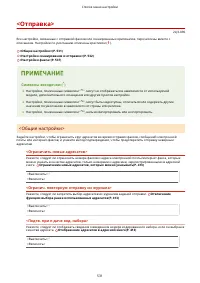
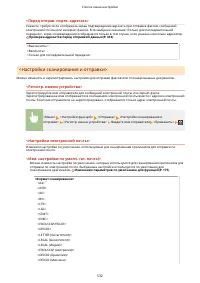
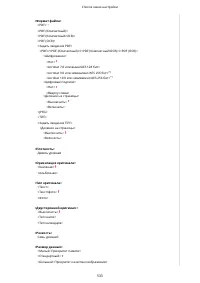
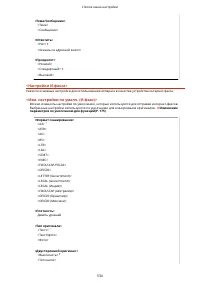
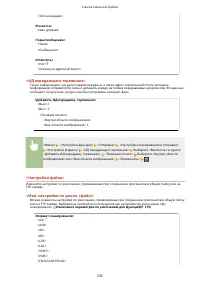
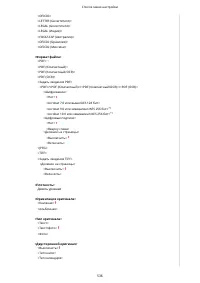
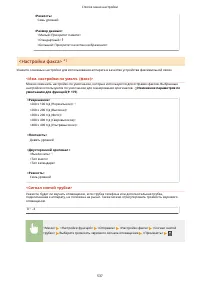
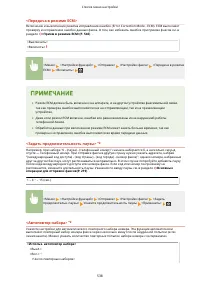
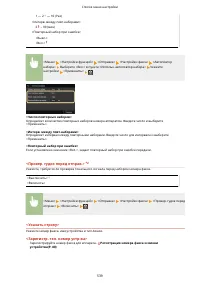
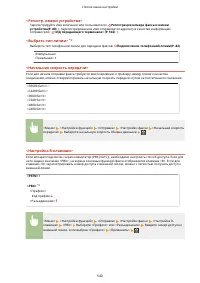
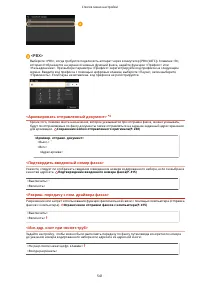
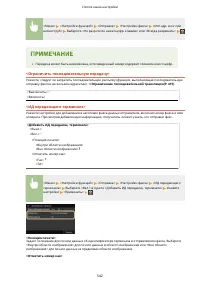
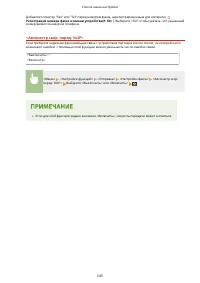
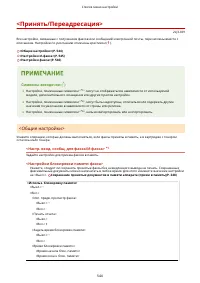
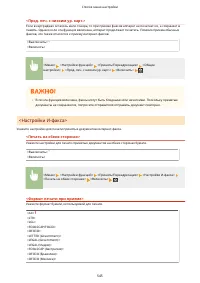
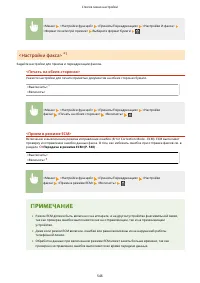
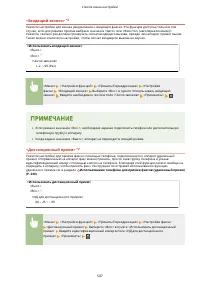
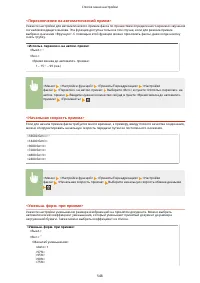
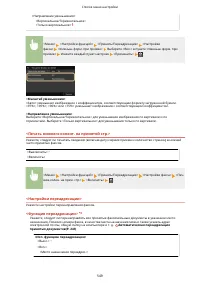
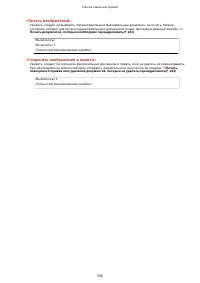
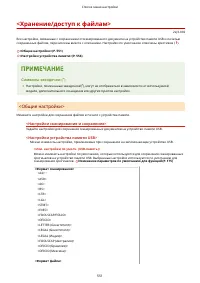
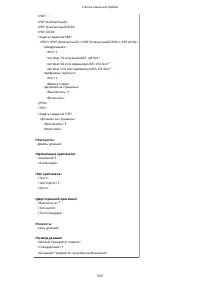
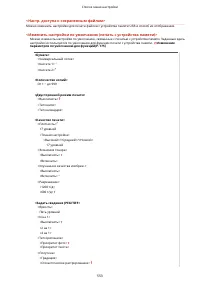
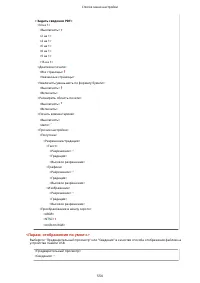
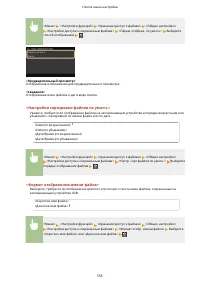
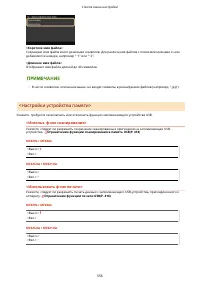
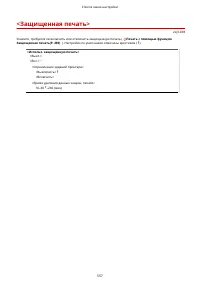
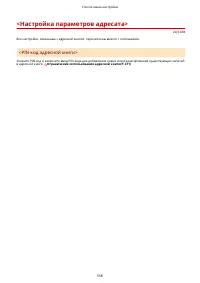
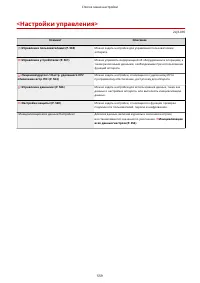
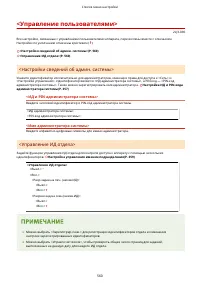
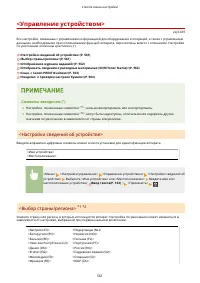
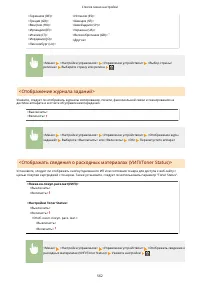
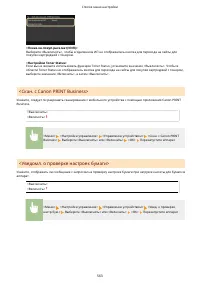
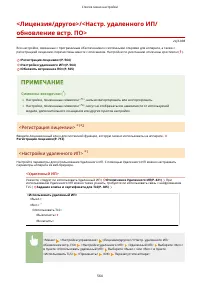
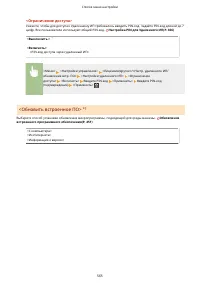
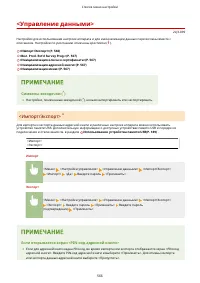
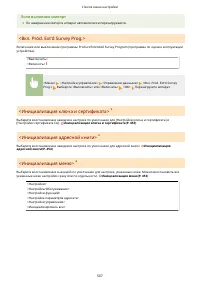
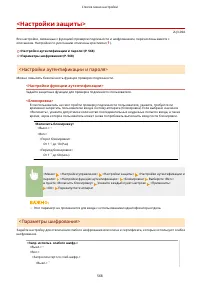
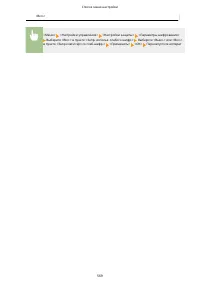
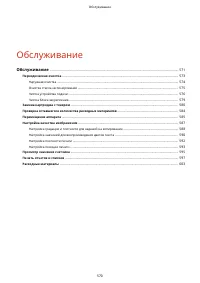
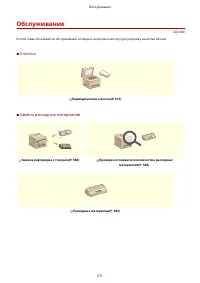
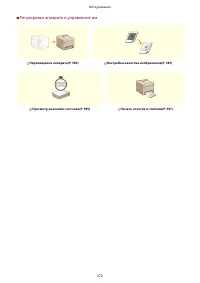
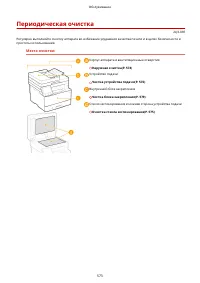
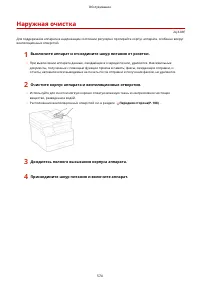

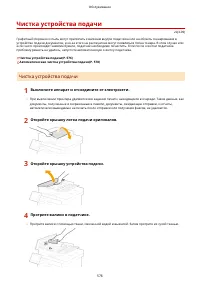
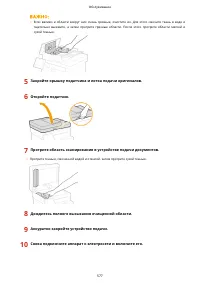
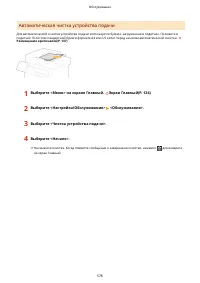
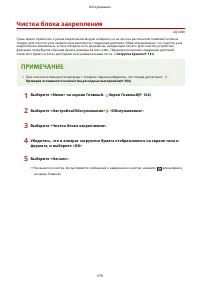
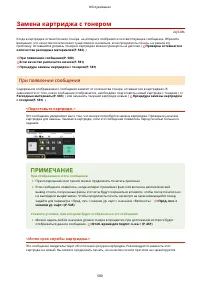
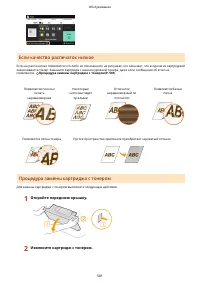
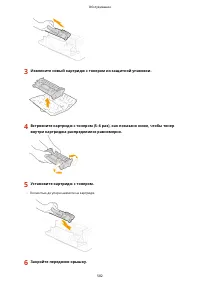
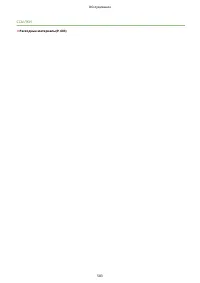
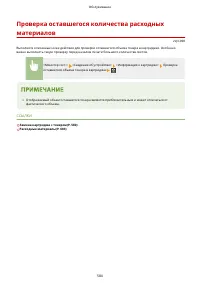
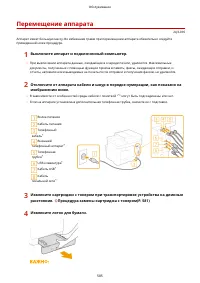
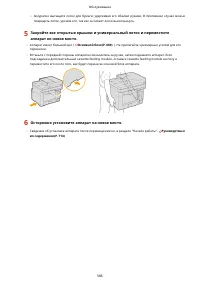
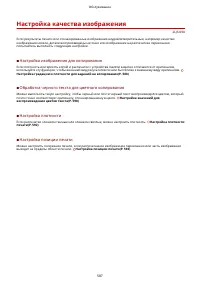
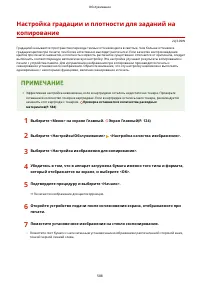
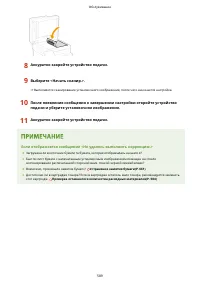

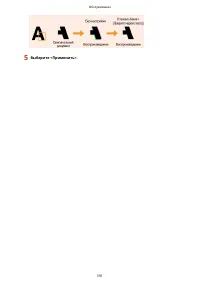
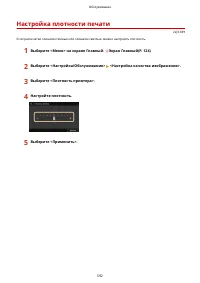

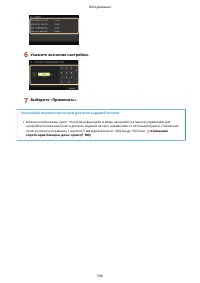
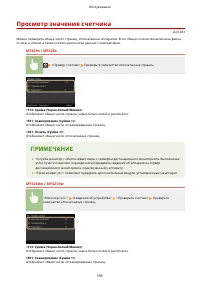
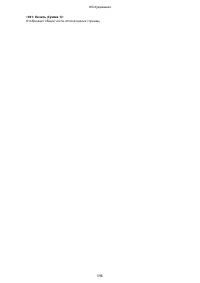
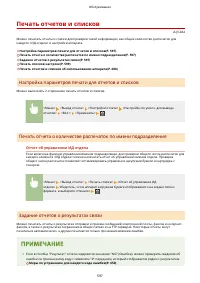
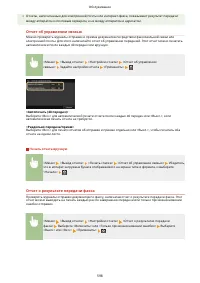
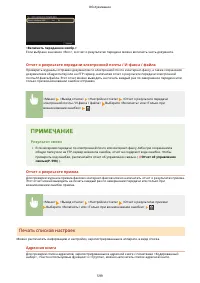
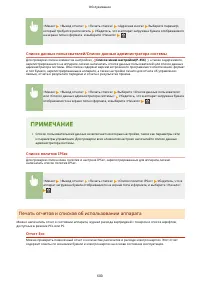

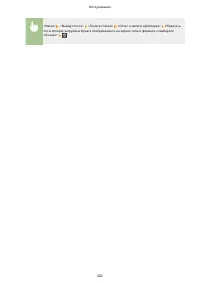
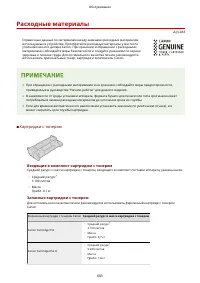
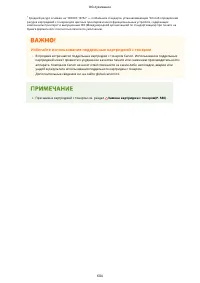
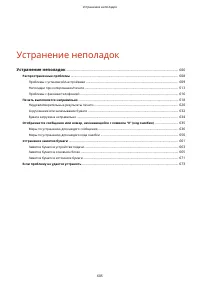
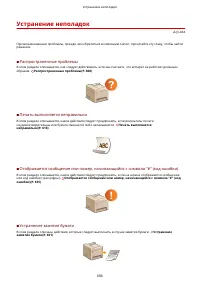
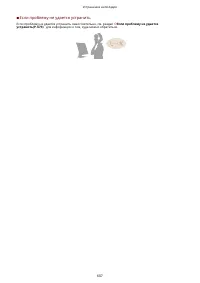
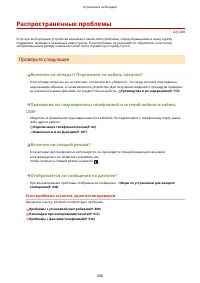
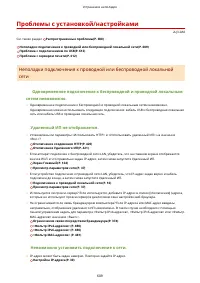
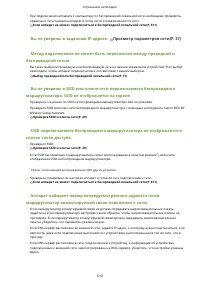
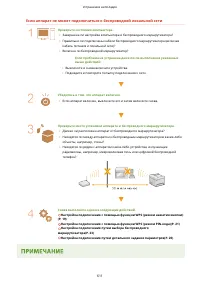
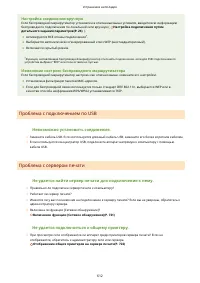
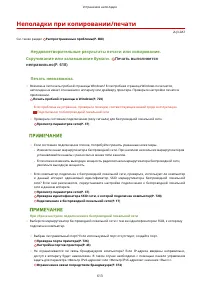




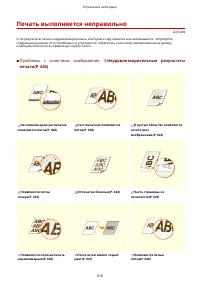
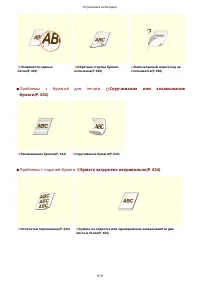
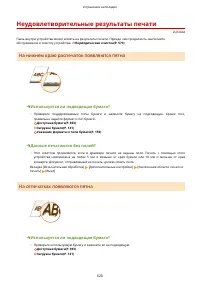

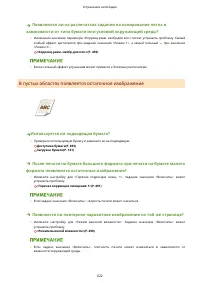




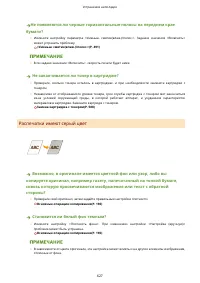
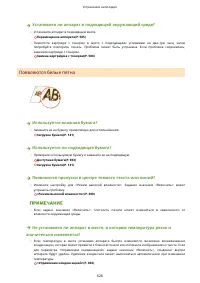
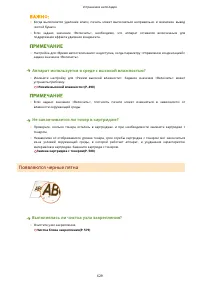

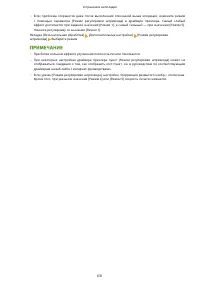
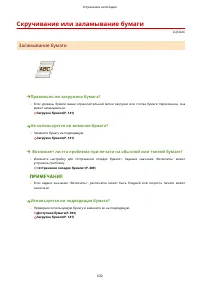

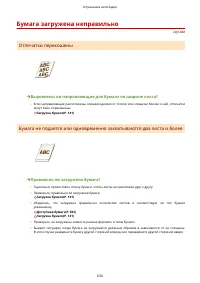
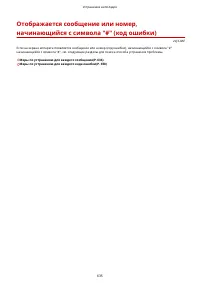
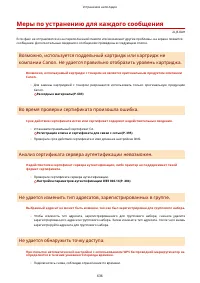
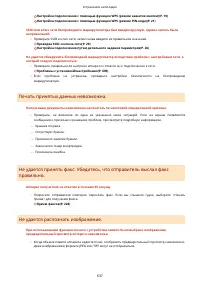
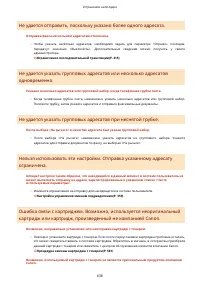
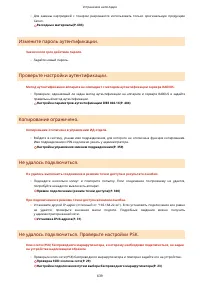
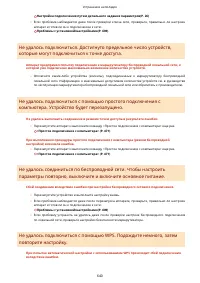
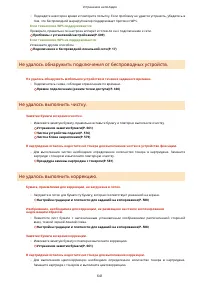

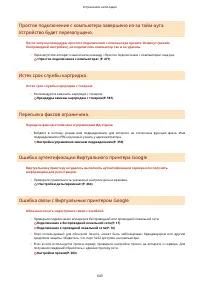
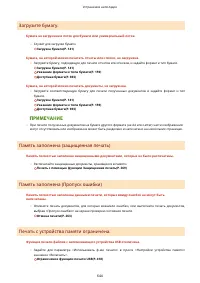
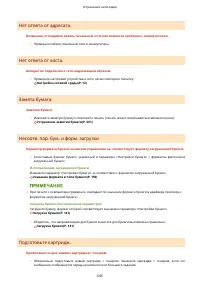

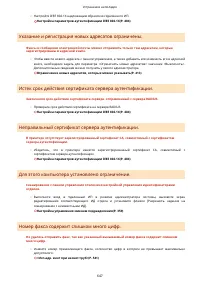
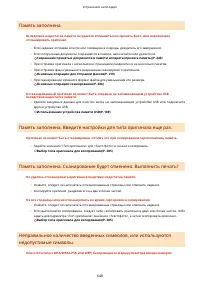

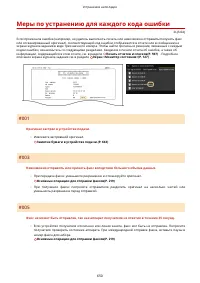

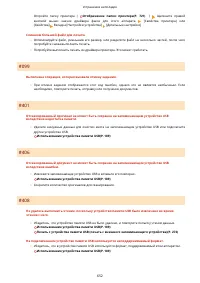
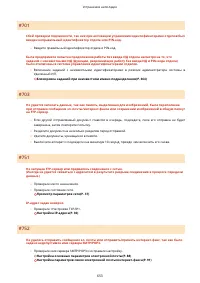
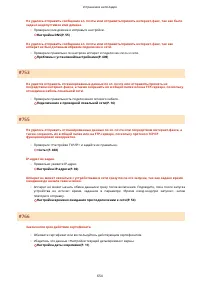

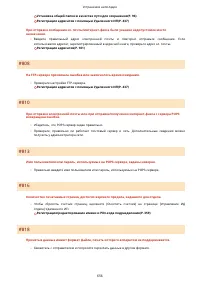
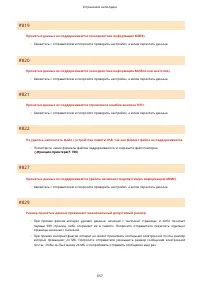
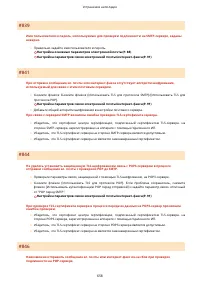

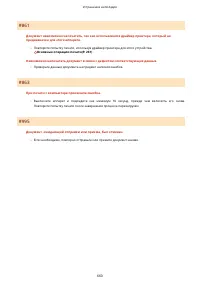
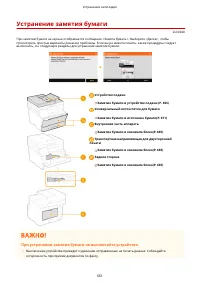
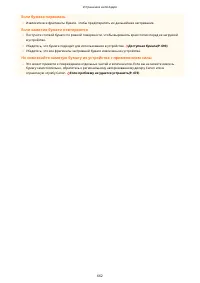
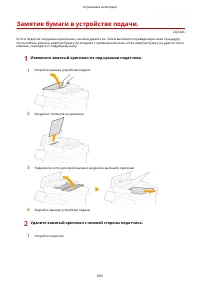
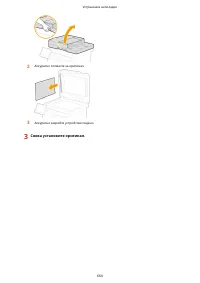
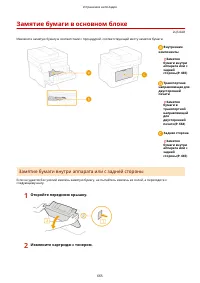
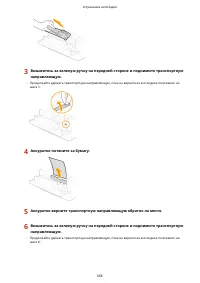
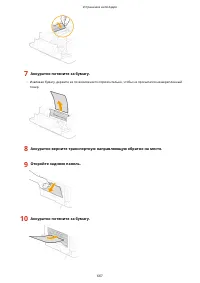
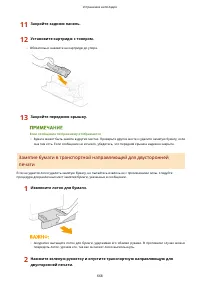
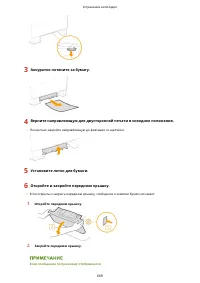
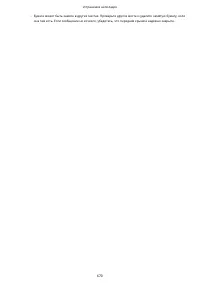
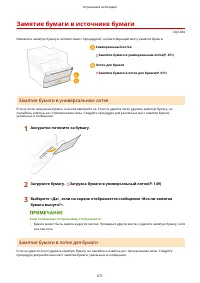
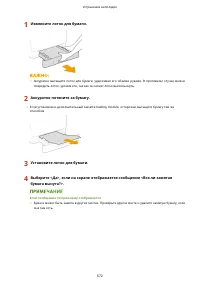
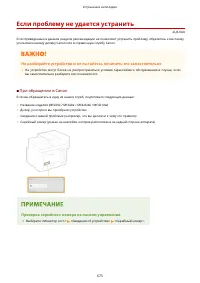
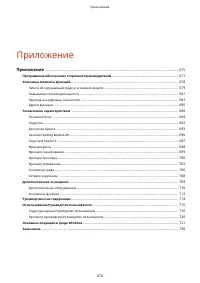
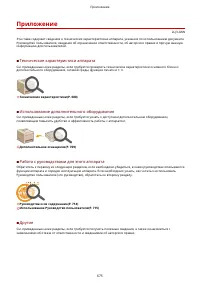
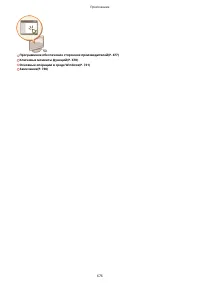
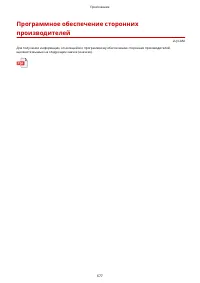
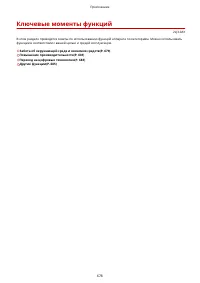
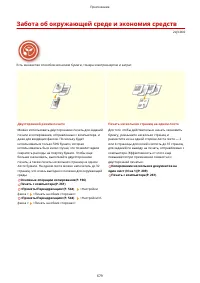
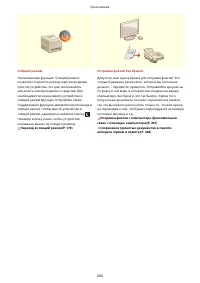
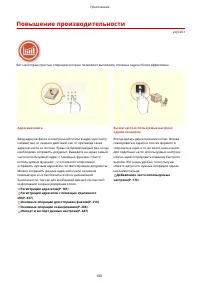
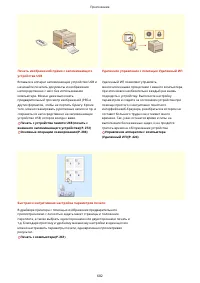
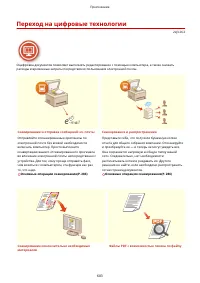
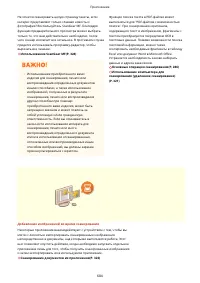

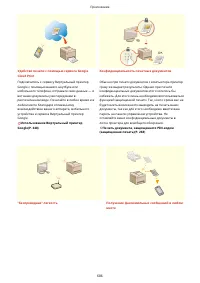
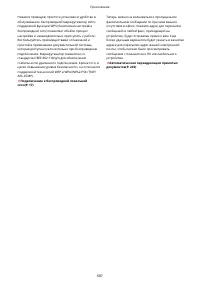
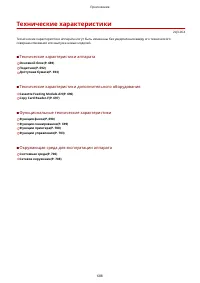
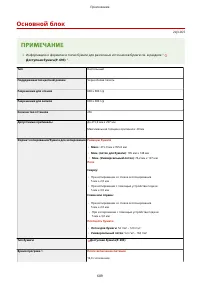
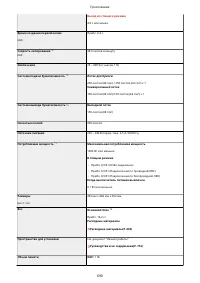
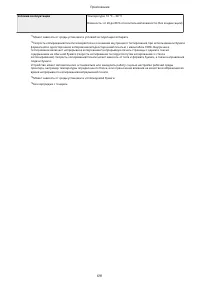
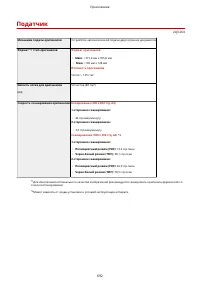
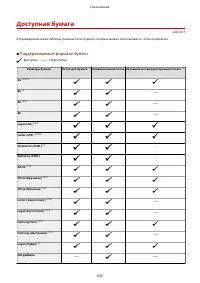
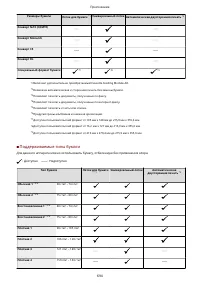
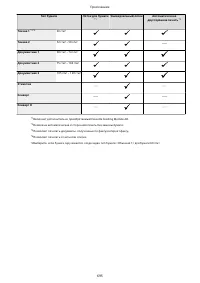
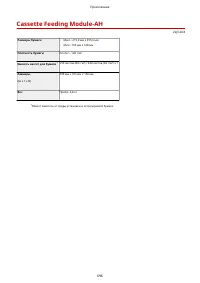
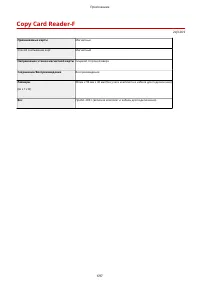
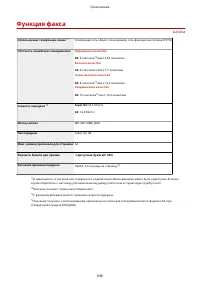
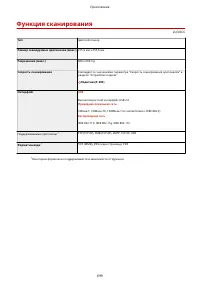
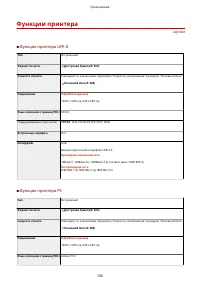
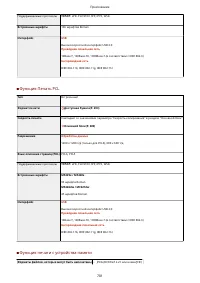
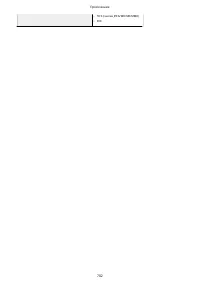

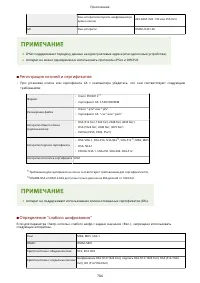
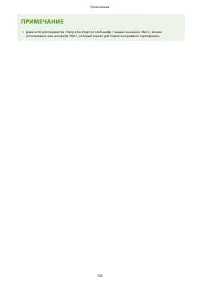
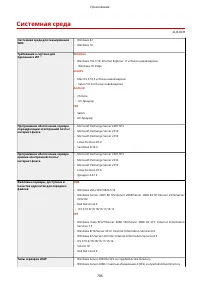
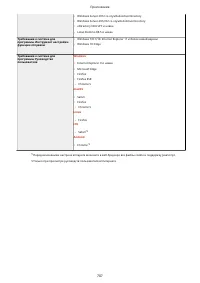
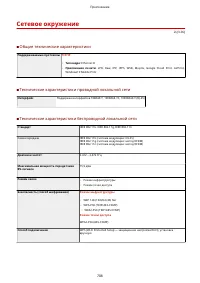
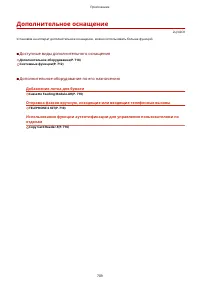
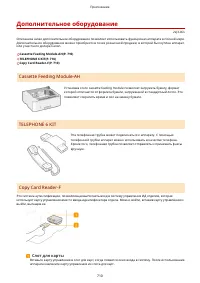
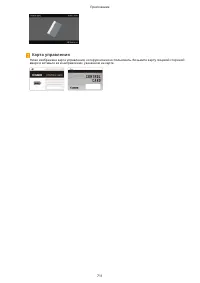
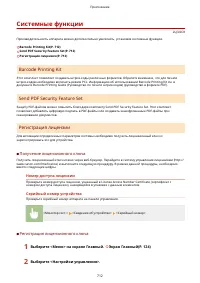
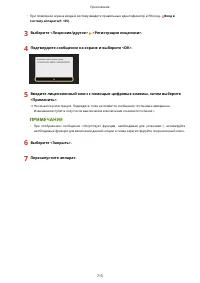
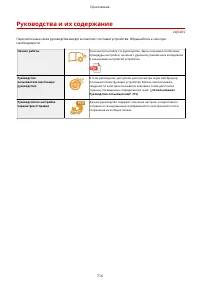
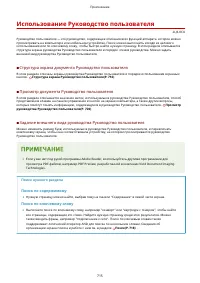
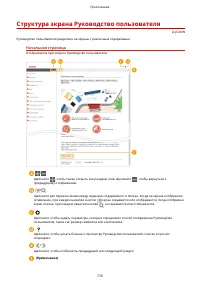
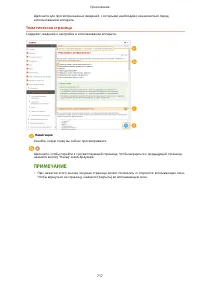
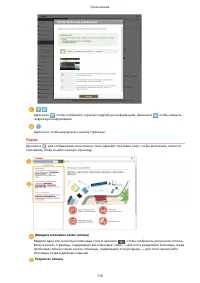
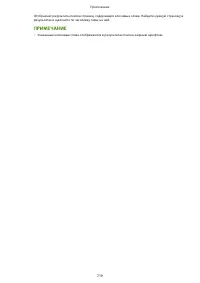
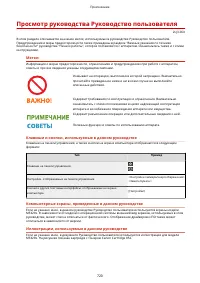
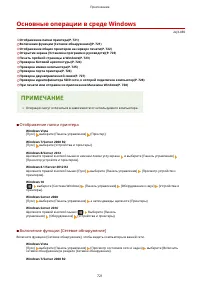
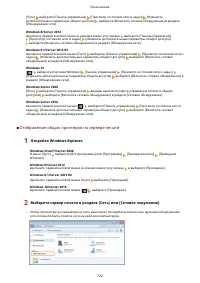
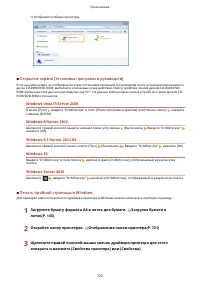
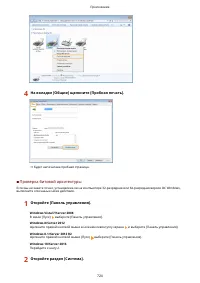
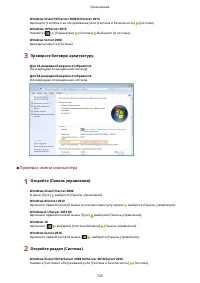
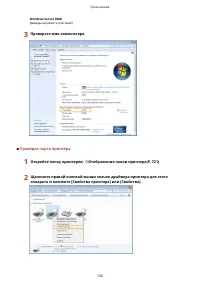
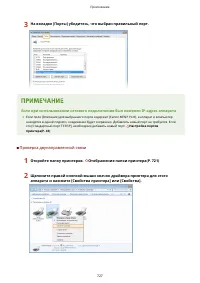
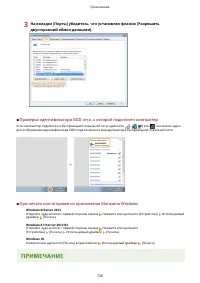
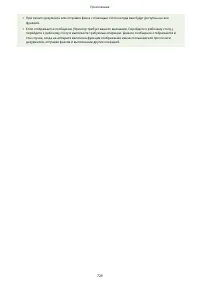
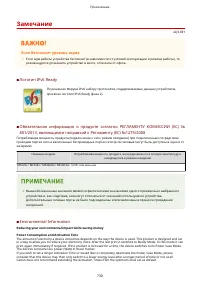
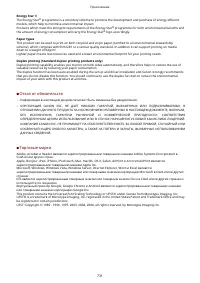
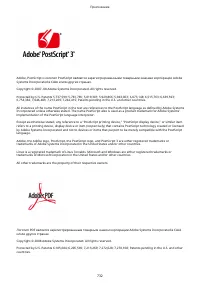
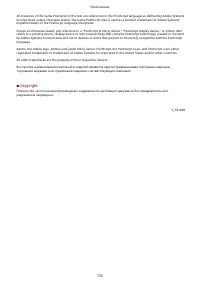
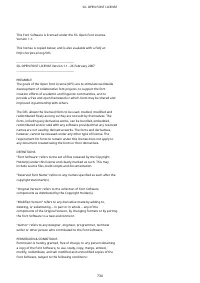
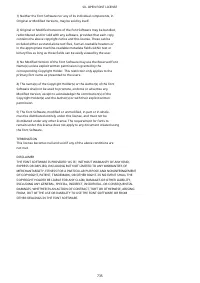

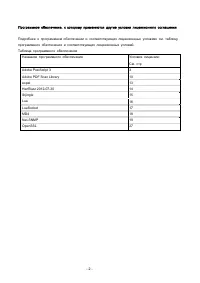
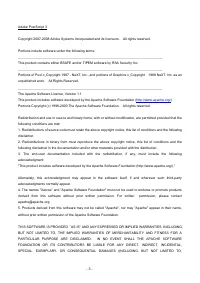
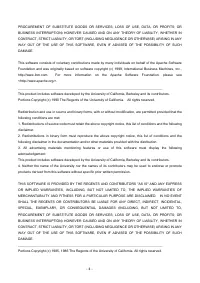
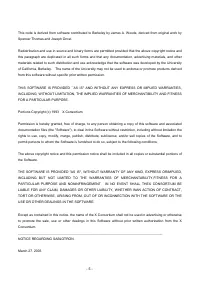
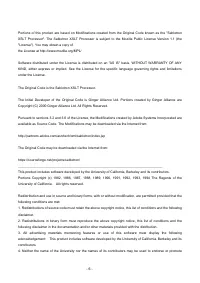
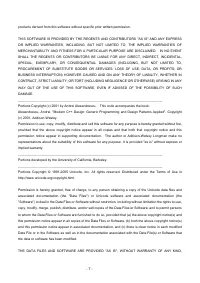
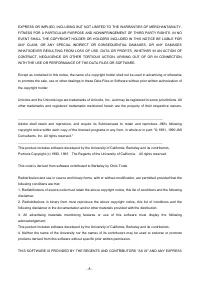

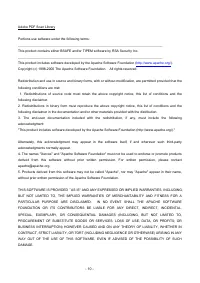
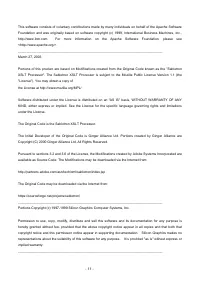
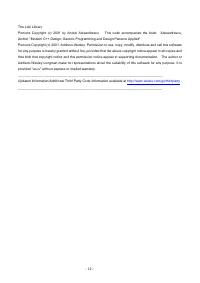
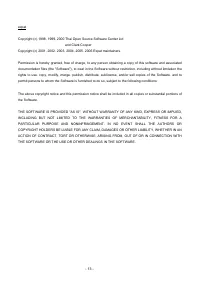



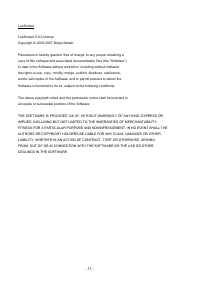
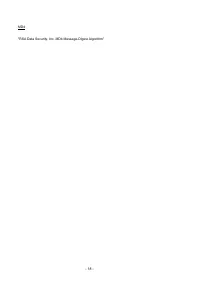
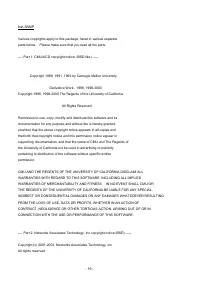
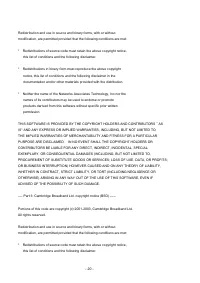
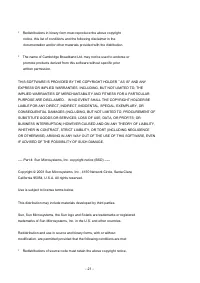
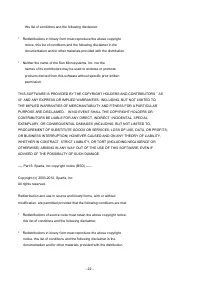

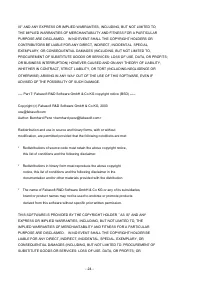
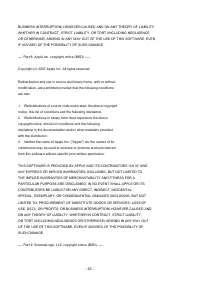
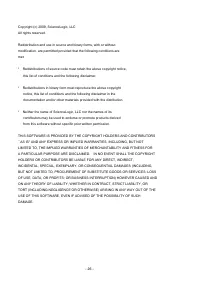
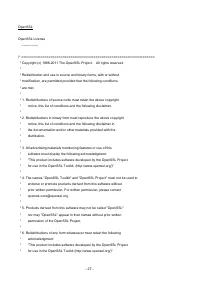
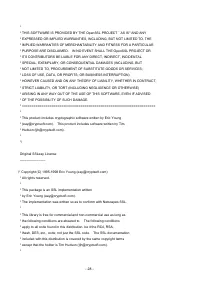
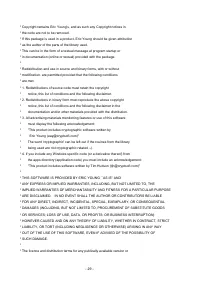
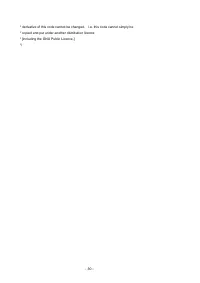
Краткое содержание
Содержание Настройка .......................................................................................................................................................... 3 Основные функции ............................................................................................................
Настройка параметров связи электронной почты/интернет-факса ................................................................ 91 Процедура установки общей папки в качестве места для сохранения ................................................................. 95 Установка общей папки в качестве пути д...
Регистрация адресатов в адресной книге ......................................................................................................... 183 Регистрация нескольких адресатов в качестве группы ............................................................................... 186 Редактирование з...
Печать документа, защищенного PIN-кодом (защищенная печать) ................................................................... 268 Печать с помощью функции Защищенная печать ...................................................................................... 269 Печать с устройства памяти USB (пе...
Аутентификация сервера LDAP ........................................................................................................................ 368 Настройка параметров защиты сети .....................................................................................................................
Меры по устранению для каждого сообщения .................................................................................................. 636 Меры по устранению для каждого кода ошибки ............................................................................................... 650 Устранение за...
Основные функции 2LJ3-001 В этом руководстве рассматриваются все функции моделей из приобретенной серии. Перед началом работы проверьте, какие функции доступны в приобретенной модели. : Функция имеется : Функция отсутствует Функция MF429x MF428x MF426dw MF421dw Копирование Факс Печать Сканирование Д...
Необходимая подготовка перед использованием 2LJ3-002 Выполните приведенные ниже шаги с 1 по 5 для настройки аппарата. Дополнительные сведения о том или ином шаге можно получить, щелкнув ссылку для перехода к соответствующему разделу. Кроме того, для безопасной эксплуатации аппарата также см. раздел ...
Предотвращение несанкционированного доступа 2LJ3-003 В этом разделе описываются функции защиты по предотвращению несанкционированного доступа из внешней сети. Эта информация обязательна к прочтению для всех пользователей и администраторов перед использованием этого аппарата, других принтеров и много...
● Если принтеру или многофункциональному устройству назначен глобальный IP-адрес, можно создатьсетевую среду для снижения риска неавторизованного доступа, установив программу обеспечениябезопасности, например брандмауэр, который предотвращает доступ из внешних сетей. Чтобыназначить глобальный IP-адр...
Установка с помощью руководства по установке 2LJ3-004 1660-009 При первом включении ( Включение аппарата(P. 118) ) аппарата запускается руководство по установке, которое помогает задать начальные настройки аппарата, следуя указателям на экране. В руководстве по установке экраны настройки отображаютс...
Настройка даты и времени 2LJ3-005 Задайте дату и время для аппарата. Дата и время используются для функций, в которых указывается время, поэтому их необходимо установить точно. Установка часового пояса(P. 11) Настройка текущих даты и времени(P. 11) Настройка летнего времени(P. 12) Установка часового...
3 Введите дату и время. ● Нажмите поле ввода, затем введите дату и время. 4 Выберите <Применить>. ● Необходимо задать <Часовой пояс> до настройки текущей даты и времени. Если затем настройка<Часовой пояс> будет изменена, текущая дата и время будут также изменены соответствующимобра...
Настройка сетевой среды 2LJ3-006 При подключении аппарата к проводной или беспроводной локальной сети необходимо задать его IP-адрес, уникальный для выбранной сети. Выберите "проводное" или "беспроводное" подключение в зависимости от среды обмена данными и сетевых устройств. Для полу...
Подключение к проводной локальной сети 2LJ3-008 Подключите аппарат к компьютеру посредством маршрутизатора. Подключите устройство к маршрутизатору с помощью сетевого кабеля. 1 Подсоедините кабель локальной сети. ● Подключите аппарат к маршрутизатору с помощью кабеля локальной сети. ● Вставьте штекер...
Подключение к беспроводной локальной сети 2LJ3-009 Беспроводные маршрутизаторы (или точки доступа) используются для подключения аппарата к компьютеру с помощью радиосвязи. Если беспроводной маршрутизатор оснащен защищенной настройкой Wi-Fi (WPS), настройка сети выполняется автоматически. Если исполь...
◼ Режим нажатия кнопки Найдите пометку WPS, указанную ниже, на упаковке беспроводного маршрутизатора. Также необходимо убедиться в том, что на сетевом устройстве есть кнопка WPS. Настройка подключения с помощью функции WPS (режим нажатия кнопки)(P. 19) ◼ Режим PIN-кода Некоторые WPS-маршрутизаторы н...
Если во время настройки отображается сообщение об ошибке ● Выберите <Закрыть> и вернитесь к шагу 5. 8 Подождите, пока не появится сообщение <Подключено.>. 9 Выберите <Закрыть>. ➠ Подождите несколько минут, пока не будут автоматически заданы IP-адрес и другие параметры. Интенсивност...
Настройка подключения с помощью функции WPS(режим PIN-кода) 2LJ3-00C Если беспроводной маршрутизатор поддерживает режим PIN-кода WPS, необходимо создать PIN-код на аппарате и зарегистрировать его на сетевом устройстве. ● Способ использования беспроводного маршрутизатора варьируется для различных уст...
8 Зарегистрируйте созданный PIN-код на беспроводном маршрутизаторе. ● Зарегистрируйте PIN-код на экране установки в шаге 1. ● PIN-код необходимо зарегистрировать в течение 10 минут после выбора <Да> в шаге 7. Если во время настройки отображается сообщение об ошибке ● Выберите <Закрыть> и...
● Выберите маршрутизатор, SSID которого соответствует записанному вами SSID, и выберите <Далее>. Для просмотра сведений о настройках безопасности ● Выберите беспроводной маршрутизатор и выберите <Сведения>. Для возврата на исходный экранвыберите . Если не найден беспроводной маршрутизато...
Проверка SSID и ключа сети 2LJ3-00H При настройке беспроводного подключения вручную необходимо указать SSID и ключ сети для беспроводного маршрутизатора. На этих сетевых устройствах можно указать SSID и ключ сети. Проверьте устройства и запишите все необходимые сведения, перед тем как приступить к н...
Установка IPv4-адреса 2LJ3-00K 1660-00W Адрес IPv4 аппарата можно назначить автоматически с помощью протокола динамического назначения IP-адресов, такого как DHCP, или ввести вручную.При подключении аппарата к проводной локальной сети необходимоубедиться в том, что штекеры кабеля локальной сети плот...
2 Выберите <Вкл.> в <Автоматическое получение>, затем выберите <Выбор протокола>. 3 Выберите <DHCP>. Если вы не хотите использовать DHCP/BOOTP/RARP для назначения IP-адреса ● Выберите <Выключить>. Если при выборе <DHCP> эти службы недоступны, аппарат будетпытаться...
Установка IPv6-адресов 2LJ3-00L Адреса IPv6 для аппарата можно настроить посредством Удаленного ИП. Перед настройкой адресов IPv6 проверьте настройки адреса IPv4 ( Просмотрнастроек IPv4(P. 37) ). Для использования адресов IPv6 необходимоправильно настроить адреса IPv4. Обратите внимание, что функция...
[Использовать IPv6] Установите флажок, чтобы активировать функцию IPv6 для аппарата. Если IPv6 не используется, снимите флажок. [Адрес без учета состояния 1] Установите флажок, если используется адрес без учета состояния. Если адрес без учета состояния не используется, снимите флажок. [Использовать ...
Просмотр параметров сети 2LJ3-00R Просмотр настроек IPv4(P. 37) Просмотр настроек IPv6(P. 37) Просмотр MAC-адреса для проводной локальной сети(P. 37) Просмотр MAC-адреса и сведений для беспроводной локальной сети(P. 38) ● IP-адрес настроен неправильно, если он отображается в виде "0.0.0.0". ...
Просмотр MAC-адреса и сведений для беспроводной локальной сети 1 Выберите <Меню> на экране Главный. Экран Главный(P. 124) 2 Выберите <Настройки> <Сеть>. ● При появлении экрана входа в систему введите правильные идентификатор и PIN-код. Вход всистему аппарата(P. 135) . 3 Выберите &l...
Настройка протоколов печати и функций WSD 2LJ3-00U Настройте протоколы, используемые для печати документов с компьютера, подключенного к сети. ● Дополнительные сведения о базовых операциях, которые требуется выполнить при настройкеаппарата из Удаленного ИП, см. в разделе Настройка параметров меню с ...
Задайте значение, которое будет использоваться в качестве времени ожидания перезапуска для приема данных. Если прием данных не возобновится в течение заданного времени, печать будет отменена. 3 Щелкните [OK]. Настройка протокола WSD 1 Выберите [Настройки WSD] [Изменить]. 2 При необходимости настройт...
Настройка портов принтера 2LJ3-00W Ошибки печати могут возникать при изменении IP-адреса аппарата или при добавлении принтера с помощью папки принтера Windows. Такие ошибки, как правило, вызваны использованием неправильных параметров порта принтера. Например, может быть указан неправильный номер или...
● При появлении следующего экрана следуйте отображаемым на нем инструкциям. * При выборе значения для [Тип устройства], выберите [Canon Network Printing Device with P9100] в пункте [Стандартная]. 5 Щелкните [Готово]. 6 Щелкните [Закрыть]. Изменение типа или номера порта Если протокол печати (LPD или...
Настройка сервера печати 2LJ3-00X Сервер печати позволяет снизить нагрузку на компьютер, с которого выполняется печать. Сервер печати также позволяет устанавливать драйверы на каждом компьютере посредством сети, что во многом упрощает процесс установки драйверов на каждый компьютер с помощью входяще...
● Эта операция является обязательной для установки драйверов посредством сервера печати на другихкомпьютерах с другой битной архитектурой. 1 Нажмите [Дополнительные драйверы]. 2 Установите флажок, соответствующий битной архитектуре других компьютеров, и щелкните [OK]. ● Выберите из следующего списка...
Настройка аппарата для сетевой среды 2LJ3-00Y Конфигурация сети может варьироваться в зависимости от ее назначения. Аппарат разработан с учетом совместимости с максимальным числом конфигураций сети и поддерживает ряд различных технологий. Обратитесь к администратору сети и задайте конфигурацию в соо...
Настройка параметров Ethernet 2LJ3-010 Ethernet представляет стандарт обмена данными в локальной сети (LAN). Можно задать режим связи и тип Ethernet. Обычно аппарат можноиспользовать и без изменения настроек по умолчанию ( <Настройкидрайвера Ethernet>(P. 479) ), однако эти настройки можно изме...
Изменение максимального блока передачи 2LJ3-011 В большинстве Ethernet-сетей максимальный размер пакета для отправки составляет 1500 байтов. Термином "пакет" обозначаются блоки данных, на которые разделяются исходные данные перед отправкой. Максимальный блок данных (МTU) может варьироваться ...
Настройка DNS 2LJ3-013 DNS (служба доменных имен) представляет собой службу, выполняющую разрешение имени, которое связывает имя узла (или домена) с IP-адресом. При необходимости настройте параметры DNS, mDNS или DHCP. Обратите внимание, что процедуры настройки DNS для IPv4 и IPv6 могут отличаться. ...
[Динамическое обновление DNS] Установите флажок для динамического обновления записей DNS при каждом изменении IP- адреса аппарата. При указании интервала между обновлениями задайте значение времени в текстовом поле [Интервал динамического обновления DNS]. [Настройки mDNS] [Использовать mDNS] Использ...
Настройка SMB 2LJ3-014 SMB (блок сообщений сервера) представляет собой протокол для общего доступа к ресурсам (например, файлам и принтерам) для нескольких устройствв сети. Аппарат использует SMB для сохранения сканированных документов вобщую папку. В зависимости от особенностей сети, возможно, потр...
Настройка WINS 2LJ3-015 WINS (Windows Internet Name Service) — это служба разрешения имен, которая связывает имя NetBIOS (имя компьютера или принтера в сети SMB) c IP-адресом. Чтобы включить WINS, необходимо задать сервер WINS. ● Для указания параметров сервера WINS необходимо задать имя NetBIOS и и...
Регистрация серверов LDAP 2LJ3-016 Если в сети есть сервер LDAP, можно найти на сервере номера факсов и адреса электронной почты, а затем задать их в качестве мест назначения илизарегистрировать их в адресной книге. Обратите внимание, что в случаевключения аутентификации функции отправки ( Аутентифи...
[Тайм-аут поиска] Укажите максимальную длительность поиска, выполняемого аппаратом. [Сведения для входа в систему] Выберите [Не использовать], [Использовать] или [Использовать (защитная аутентификация)] в зависимости от типа аутентификации, реализуемого сервером LDAP. Если выбрано значение [Использо...
Мониторинг и контроль аппарата с помощью SNMP 2LJ3-017 Простой протокол сетевого управления (SNMP) представляет собой протокол для мониторинга и контроля устройств связи в сети с помощью базы данных MIB. Аппарат поддерживает версию протокола SNMPv1 и версию с расширенными функциями безопасности SNMP...
4 Щелкните [Изменить]. 5 Укажите параметры SNMPv1. ● Перейдите к следующему шагу, если изменение параметров SNMPv1 не требуется. [Использовать SNMPv1] Установите этот флажок, чтобы активировать SNMPv1. Остальные параметры SNMPv1 можно указать только в том случае, если установлен этот флажок. [Исполь...
7 Укажите параметры получения сведений об управлении принтером. ● С помощью протокола SNMP можно регулярно отслеживать и получать сведения об управлениипринтером (протоколы печати и порты принтера) от компьютера в сети. [Получить сведения об управлении принтером с хоста] Установите этот флажок, чтоб...
Прочие настройки сети 2LJ3-018 Настройте указанные ниже параметры в соответствии со свойствами сетевой среды. Настройка режима FTP PASV(P. 72) Настройка SNTP(P. 72) Контроль аппарата с помощью систем управления устройствами(P. 74) Настройка режима FTP PASV PASV представляет собой режим взаимодействи...
Контроль аппарата с помощью систем управления устройствами Сбор и управление различными сведениями о сетевых устройствах можно упростить за счет интеграции в сетьпрограммного обеспечения управления, например iW Management Console * . Выполняется получение и распространение через сервер таких сведени...
Настройка группового обнаружения устройств 1 Выберите [Параметры многоадресного обнаружения] [Изменить]. 2 Установите флажок [Ответить на обнаружение] и настройте необходимые параметры. [Ответить на обнаружение] Установите этот флажок, чтобы настроить аппарат для ответа на пакеты группового обнаруже...
Установка драйверов 2LJ3-019 Установите на компьютер различные драйверы и сопутствующее программное обеспечение. 1 Перед тем, как приступить к установке, выполните необходимую подготовку. ● Заранее установите дополнительные устройства на основной блок. Дополнительноеоборудование(P. 710) ● Если аппар...
Определение используемого режима приема факса 2LJ3-01C Перед настройкой параметров факса определите, какой режим приема более всего соответствует целевому использованию. Целевое использование Режим приема Использовать только факс/никогда неиспользовать телефон <Авто>Этот параметр предназначен ...
Регистрация номера факса и имени устройства 2LJ3-01E Зарегистрируйте номер факса и имя используемого устройства. Эта информация печатается в верхней части каждой страницы, отправляемой с устройства. 1 Выберите <Меню> на экране Главный. Экран Главный(P. 124) 2 Выберите <Настройки функций>...
Выбор режима приема 2LJ3-01F Выберите режим приема, который соответствует целевому использованию ( Определение используемого режима приема факса(P. 79) ). 1 Выберите <Далее>. 2 Выберите режим приема. ● Выберите <Да> или <Нет>, чтобы выбрать режим приема для операции, которую требуе...
Подключение телефонной линии 2LJ3-01H 1660-01S Подключите телефонную линию к устройству. 1 Подключите телефонную линию к устройству. ● Подключите прилагаемый телефонный кабель к гнезду подключения телефонной линии аппарата( ) и к настенному гнезду подключения телефонной линии. ● При использовании те...
Настройки параметров сканирования 2LJ3-01J Для отправки сканированных оригиналов по электронной почте или в виде интернет-факса либо сохранения их в общие папки или на FTP-сервер требуется настройка сети. Инструмент Инструмент настройки функции отправки представляет собой приложение, входящее в комп...
Подготовка к использованию устройства в качествесканера 2LJ3-01K Чтобы использовать этот аппарат в качестве сканера, заранее выполните всю подготовку, включая установку программного обеспечения на компьютер. Дополнительные сведения см. в руководствах для соответствующих драйверов на веб-сайте интерн...
Настройка основных параметров электроннойпочты 2LJ3-01R В этом разделе рассматривается настройка параметров электронной почты с помощью программы Инструмент настройки функции отправки. С помощью программы Инструмент настройки функции отправки можно также зарегистрировать адреса электронной почты в а...
Если аппарат не отображается в пункте [Список устройств] ● Нажмите [Повторный поиск]. Если проблему не удалось устранить, нажмите [Поиск по IP-адресу], введите IP-адрес аппарата и нажмите [OK]. 6 Проверьте настройки и нажмите [OK]. 2 Щелкните [Начало]. ● Если отображается экран входа в систему, введ...
Введите алфавитно-цифровые символы имени сервера SMTP (или IP-адрес) для отправки эл. почты и интернет-факсов. [Имя пользователя] Введите алфавитно-цифровые символы имени пользователя заданной учетной записи электронной почты при использовании сервера POP3. [Задать/Изменить пароль] Чтобы задать или ...
Основные операции 2LJ3-01Y В этой главе описываются основные операции, такие как использование панели управления или загрузка бумаги, которые часто выполняются для использования функций аппарата. ◼ Компоненты и их функции В этом разделе описываются внешние и внутренние компоненты устройства и их фун...
Передняя сторона 2LJ3-021 Устройство подачи Автоматически подает оригиналы в аппарат для сканирования. Если в устройство подачи загружены два или более листов, документы сканируются последовательно. Податчик(P. 113) Панель управления На панели управления размещены клавиши (например, клавиша Главный ...
Задняя сторона 2LJ3-022 Задняя крышка Откройте заднюю крышку для устранения замятия бумаги. Устранение замятия бумаги(P. 661) Вентиляционные отверстия Воздух, находящийся внутри устройства, выводится наружу для охлаждения внутренних компонентов. Обратите внимание, что размещение объектов перед венти...
USB-порт (для подключения к компьютеру) Служит для подсоединения кабеля USB для подключения устройства к компьютеру. Порт локальной сети Служит для подключения сетевого кабеля для подключения устройства к проводному сетевому маршрутизатору и др. сетевым устройствам. Подключение к проводной локальной...
Внутренние детали 2LJ3-023 Транспортная направляющая (сзади) Если бумага замята внутри аппарата, поднимите транспортную направляющую к передней стороне аппарата, чтобы извлечь замятую бумагу. Устранение замятия бумаги(P. 661) Транспортная направляющая (спереди) Если бумага замята внутри аппарата, по...
Податчик 2LJ3-024 Крышка податчика Открывайте эту крышку для устранения замятия бумаги. Замятие бумаги в устройстве подачи. (P. 663) Скользящие направляющие Отрегулируйте эти направляющие в соответствии с шириной оригинала. Лоток подачи оригиналов Автоматически подает оригиналы в аппарат для сканиро...
Универсальный лоток 2LJ3-025 Направляющие для бумаги Отрегулируйте направляющие для бумаги в точном соответствии с шириной загруженной бумаги, чтобы бумага подавалась в аппарат без перекосов. Нажмите рычаг для снятия блокировки, указанный на этой иллюстрации стрелкой, чтобы снять блокировку и переме...
Лоток для бумаги 2LJ3-026 Направляющие для бумаги Отрегулируйте направляющие для бумаги в точном соответствии с форматом загруженной бумаги, чтобы бумага подавалась в аппарат без перекосов. Нажмите рычаги для снятия блокировки, указанные на этих иллюстрациях стрелками, чтобы снять блокировку и перем...
Панель управления 2LJ3-027 ● Угол наклона панели управления можно регулировать. Установите панель управления поднаиболее удобным для работы углом. Регулировка угла(P. 117) Дисплей Служит для отображения хода работы аппарата, а также состояния ошибок. Дисплей представляет собой сенсорный экран, котор...
Клавиша Главный Нажмите, чтобы открыть окно Главный с меню настроек и функциями, например копирования и сканирования. Экран Главный(P. 124) Настройка экрана Главный(P. 170) Клавиша Стоп Нажмите для отмены печати и выполнения ряда других действий. Регулировка угла Если сенсорный экран плохо видно, от...
Включение аппарата 2LJ3-028 В этом разделе описывается процедура включения аппарата. 1 Убедитесь, что вилка кабеля питания надежно вставлена в электрическуюрозетку. 2 Нажмите выключатель питания. ➠ Откроется экран запуска. Панель управления(P. 116) ● Можно выбрать экран, который будет отображаться п...
Выключение аппарата 2LJ3-029 В этом разделе описывается процедура выключения аппарата. 1 Нажмите выключатель питания. ● Для полного завершения работы аппарата может потребоваться некоторое время. Не отсоединяйтекабель питания, пока не выключиться дисплей. ● Прежде чем снова включить аппарат, подожди...
Выключение питания в определенное время 2LJ3-02A Можно задать автоматическое выключение питания в определенное время каждого дня недели. Это позволяет избежать ненужного расхода электроэнергии, если аппарат забыли выключить. По умолчанию эта функция отключена. ● Сведения о базовых операциях при наст...
Введите необходимое время выключения питания. Если для какого-то дня недели это поле оставлено пустым, функция автоматического выключения питания в этот день отключена. 5 Щелкните [OK]. Если питание не отключается автоматически в указанное время * ● Если горит или мигает индикатор "Данные". ...
Использование панели управления 2LJ3-02C С помощью дисплея и клавиш на панели управления можно настраивать параметры аппарата и использовать другие функции. В этом разделе рассматриваются основы использования дисплея и клавиш. Основные экраны(P. 123) Основные операции(P. 130) Ввод текста(P. 133) ● Е...
Основные экраны 2LJ3-02E На дисплее отображается экран Главный или экран настроек, в которых вы можете вызывать такие функции, как копирование или сканирование. На дисплее также можно просматривать различную информацию, например, сообщения об ошибках и состояние аппарата. Кроме того, вы можете осуще...
Экран Главный 2LJ3-02F Экран Главный отображается при включении устройства (ВКЛ) или в результате нажатия клавиши на панели управления. Этот экран служит для выбора параметров и регистрации функций. Смена страницы Служит для открытия другой страницы на экране Главный. Изменить страницу также можно, ...
Отображение сообщений 2LJ3-02J Сообщения отображаются на экране если, например, закончилась бумага или срок службы картриджа. Меры по устранению для каждого сообщения(P. 636) При возникновении ошибки В некоторых случаях при возникновении ошибки отображаются инструкции по ее устранению. Следуйте указ...
Основные операции 2LJ3-02K Дисплей представляет собой сенсорный экран, что позволяет управлять устройством, прикасаясь к элементам на экране. Избегайте указанных ниже действий. ● Несоблюдение обозначенных требований может привести к ошибкам в работе дисплея или егоповреждению.- Нажатие на дисплей с ...
◼ Выбор элементов Для выбора элементов дисплея коснитесь названия элемента или кнопки. Если элемент выбран по ошибке ● Отведите палец в сторону, скользя им по экрану, а затем уберите палец от экрана для отменысделанного выбора. Возврат на предыдущий экран ● Нажмите для возврата на предыдущий экран. ...
Ввод текста 2LJ3-02L При вводе текста или цифр используйте клавиатуру, отображаемую на экране. Цифровые клавиши отображаются на экране для ввода только цифр. Переключение типа символа Нажимая <a> или <1/#>, можно переключать тип вводимого символа. ● Для ввода символов в верхнем регистре ...
Диапазон значений ● Значения в ( ), отображаемые под полем ввода, представляют собой диапазон значений,которые можно ввести. Если отображаются клавиши, отличные от цифровых клавиш ● Если отображаются клавиши <+> / <-> или / , можно нажимать эти клавиши для увеличения или уменьшения число...
Вход в систему аппарата 2LJ3-02R Если включены функции управления именем подразделения или ИД администратора системы, перед началом работы с аппаратом необходимо войти в систему. Кроме того, вход в систему потребуется в случае ограниченного доступа к функциям факса и сканирования. Вход в систему упр...
Вход в систему авторизованной отправки Если активна настройка авторизации функции отправки ( Аутентификация сервера LDAP(P. 368) ), при использовании функции факса или сканирования откроется окно входа в систему авторизованной отправки. 1 Введите имя пользователя. 1 Выберите <Имя пользователя>...
Размещение оригиналов 2LJ3-02S Поместите оригиналы на стекло экспонирования или загрузите их в податчик. Используйте стекло экспонирования для сканирования тяжелых или переплетенных оригиналов, таких как книги. В податчик можно загрузить два оригинала и более для выполнения непрерывного сканирования...
Сканирование кальки и пленки ● Чтобы отсканировать прозрачные оригиналы (например, кальку или пленку), поместите их на стеклоэкспонирования. Установка оригиналов на стекло экспонирования 1 Откройте податчик. 2 Поместите оригинал на стекло экспонирования лицевой стороной вниз. ● Выровняйте угол ориги...
2 Раздвиньте скользящие направляющие. ● Разведите скользящие направляющие, чтобы расстояние между ними было чуть больше, чемфактическая ширина оригинала. 3 Пролистайте стопку оригиналов и выровняйте ее края. ● Пролистывайте стопку оригиналов небольшими порциями, затем выровняйте края, несколько разп...
Загрузка бумаги 2LJ3-02U Бумагу можно загружать в лоток для бумаги или в универсальный лоток. Загружайте ту бумагу, которая используется чаще всего, в лоток для бумаги. Лоток для бумаги удобен при использовании большого количества бумаги. Используйте универсальный лоток, если временно используется б...
Замечания по использованию бумаги ● Используйте только бумагу, полностью адаптированную к условиям окружающей среды, в которойустановлен аппарат. В случае использования бумаги, которая хранилась при другой температуре иливлажности, возможно замятие бумаги или снижение качества печати. Эксплуатация и...
Загрузка бумаги в лоток 2LJ3-02W 1660-02Y Загрузите в лоток бумагу, которая используется чаще всего. Если необходимо использовать бумагу, отличающуюся от загруженной в основной лоток, подавайте ее через универсальный лоток. Загрузка бумаги в универсальный лоток(P. 149) Загрузка бумаги стандартного ф...
● При загрузке бумаги с логотипом ознакомьтесь с разделом Загрузка уже отпечатанной бумаги(P. 154) . 4 Вставьте лоток для бумаги в аппарат. ● При установке лотка для бумаги, для которого параметру <Уведомл. о проверке настроек бумаги>задано значение <Включить>, открывается экран запроса ...
● Аккуратно вытащите лоток для бумаги, удерживая его обеими руками. В противном случае можноповредить лоток, уронив его, так как он может легко выскользнуть. 2 Раздвиньте направляющие для бумаги. ● Нажмите рычаг снятия блокировки и сдвиньте направляющие для бумаги наружу. 3 Загрузите бумагу, чтобы к...
● При загрузке бумаги с логотипом ознакомьтесь с разделом Загрузка уже отпечатанной бумаги(P. 154) . 4 Выровняйте направляющие для бумаги точно по краям стопки. ● Нажмите рычаг снятия блокировки и сдвиньте направляющие внутрь непосредственно к краямстопки. Выровняйте направляющие для бумаги точно по...
Загрузка бумаги в универсальный лоток 2LJ3-02X 1660-030 Если необходимо использовать бумагу, отличающуюся от загруженной в лоток, подайте ее через универсальный лоток. Загрузите в лоток бумагу, которая используется чаще всего. Загрузка бумаги в лоток(P. 143) Не забудьте вставить обратно лоток для бу...
Загрузка конвертов 2LJ3-02Y Обязательно распрямите любые загибы на конвертах перед загрузкой. Кроме того, обратите внимание на ориентацию конвертов и какой стороной они обращены вверх. Конверты нельзя загружать в лоток для бумаги. Перед загрузкой конвертов(P. 152) В универсальный лоток(P. 153) ● В э...
4 Выровняйте края конвертов на плоской поверхности. В универсальный лоток Загрузите конверты Monarch, COM10, DL, или ISO-C5 в книжной ориентации (короткий край в сторону устройства) лицевой стороной (без полосы клея) вверх. Не печатайте на обратной стороне конвертов. ● Загружайте конверты таким обра...
Загрузка уже отпечатанной бумаги 2LJ3-030 При использовании бумаги с предварительно напечатанным логотипом обратите внимание на ориентацию листа при загрузке. Загружайте бумагу правильно, чтобы печать выполнялась на соответствующей стороне листа с логотипом. Создание 1-сторонних отпечатков на бумаге...
Создание 2-сторонних отпечатков на бумаге с логотипами Печать на бумаге с логотипами в книжной ориентации При загрузке бумаги в лоток для бумаги Загрузите бумагу лицевой стороной с логотипом (на которой следует напечатать первую страницу документа) вверх. При загрузке бумаги в универсальный лоток За...
Указание формата и типа бумаги 2LJ3-031 Необходимо указать параметры формата и типа бумаги в соответствии с загруженной бумагой. Обязательно изменяйте параметры бумаги при загрузке бумаги, отличающейся от использованной ранее. Определение размера и типа бумаги в лотке(P. 160) Определение размера и т...
Определение размера и типа бумаги в лотке 2LJ3-032 1 Выберите <Настр. бумаги> на экране Главный. Экран Главный(P. 124) 2 Выберите требуемый лоток для бумаги. ● Если установлено дополнительное cassette feeding module, также отображается его лоток для бумаги. 3 Выбор размера бумаги. ● Если форма...
Регистрация специального формата бумаги 2LJ3-035 Можно зарегистрировать до трех часто используемых специальных размеров бумаги. 1 Выберите <Настр. бумаги> на экране Главный. Экран Главный(P. 124) 2 Выберите <Регистрация пользовательской бумаги>. 3 Выберите номер регистрации. Удаление пар...
Ограничение отображаемых форматов бумаги 2LJ3-036 Можно задать, чтобы на экране настройки формата бумаги отображались только наиболее часто используемые форматы. 1 Выберите <Настр. бумаги> на экране Главный. Экран Главный(P. 124) 2 Выберите <Выбор часто используемых форматов>. 3 Выберите...
Автоматический выбор подходящего источникабумаги для каждой функции 2LJ3-037 Можно включить или отключить автоматический выбор источника бумаги для каждого из источников бумаги. Если для этой функции задано значение <Вкл.>, аппарат для каждого задания печати автоматически выбирает источник бум...
Настройка дисплея 2LJ3-038 Чтобы сделать работу с экраном Главный удобнее, его можно настроить. Кроме того, можно повысить эффективность работы, зарегистрировав часто используемые настройки для каждой функции на экране основных функций. Настройка экрана Главный Можно изменить порядок кнопок, отображ...
Настройка экрана Главный 2LJ3-039 Можно добавить/удалить кнопки действий, которые отображаются на экране Главный, в соответствии с приложением или вашими предпочтениями относительно их расположения. Можно также изменить порядок их отображения. Добавление кнопок на экран Главный(P. 170) Изменение рас...
Удаление зарегистрированных кнопок ● Снимите флажок у имени кнопки, которую требуется удалить, затем выберите <Применить>. Послеудаления зарегистрированной кнопки на экране Главный на месте кнопки появляется пустаяячейка. Если она не нужна, удалите ее. 5 Прочтите текст сообщения и выберите <...
Добавление часто используемых настроек 2LJ3-03A Если зарегистрировать часто используемые настройки как "Любимые настройки", можно быстро вызывать одни и те же настройки при каждом копировании, отправке факса или сканировании. Кроме того, если зарегистрировать сложные настройки как "Любим...
6 Выберите, следует ли назначить для данных настроек кнопку быстрого вызова. ● При выборе <Да> появляется сообщение. Прочитайте сообщение, затем выберите <OK>.Установленная комбинация настроек будет добавлена на экран Главный как кнопка быстрого вызова. ● Если экран Главный заполнен и кн...
Изменение параметров по умолчанию для функций 2LJ3-03C Параметры по умолчанию — это параметры, которые отображаются при включении устройства или нажатии <Сброс>. Настройка параметров по умолчанию для часто выполняемых операций позволяет сократить необходимость постоянной настройки одних и тех ...
<Изменить настройки по умолчанию (USB-память)> Выберите параметр Измените значение по умолчанию выбранного элемента <Применить> ◼ Электронная почта Информацию о параметрах, допускающих изменение, см. в разделе <Настройки электронной почты>(P. 532) . <Меню> <Настройки функц...
Настройка звуковых сигналов 2LJ3-03E Устройство издает звуки в различных ситуациях, например при завершении отправки факса или при замятии бумаги. Можно по отдельности настроить громкость звука при возникновении каждого из этих событий. ◼ Настройка параметра <Громкость факса> 1 Нажмите клавишу...
Параметр Описание Действие <Сигнал ввода> Звук, сопровождающий нажатиекнопки панели управления иликнопки дисплея Выберите <Вкл.>(воспроизводить звук) или<Выкл.> (не воспроизводитьзвук). <Сигнал недействительного ввода> Звук, который воспроизводится привыполнении недопустимой ...
Переход в спящий режим 2LJ3-03F Функция спящего режима снижает расход электропитания устройством, отключая поступление электричества на панель управления. Если в течение некоторого времени устройство не будет эксплуатироваться (например, в течение перерыва на обед), можно сэкономить электроэнергию, ...
Регистрация адресатов 2LJ3-03H 1660-03J Можно зарегистрировать часто используемых адресатов факса/сканирования в адресной книге, чтобы затем быстро выбирать их при необходимости ( Регистрация адресатов в адресной книге(P. 183) ). Адресатов можно искатьпо алфавиту, в списках адресной книги или путем ...
Регистрация адресатов в адресной книге 2LJ3-03J В этом разделе описывается порядок регистрации адресатов с панели управления. Для регистрации адресатов можно также использовать Удаленный ИП. Регистрация адресатов с помощью Удаленного ИП(P. 437) 1 Выберите <Адрес. книга> на экране Главный. Экра...
6 Укажите условия для отображения результатов поиска. <Использовать все указанные условия> Выполняет поиск и отображает пользователей, соответствующих всем критериям поиска, указанным на шагах 3 и 4. <Использовать некоторые указанные условия> Отображаются все найденные пользователи, удов...
Использование устройства памяти USB 2LJ3-03R При использовании устройства памяти USB вставьте его в USB-порт аппарата. Перед использованием устройства памяти USB ● Для устройства памяти USB поддерживаются форматы файловой системы FAT16 и FAT32. Указанные ниже устройства и способы их применения не по...
Копирование 2LJ3-03S 1660-03S В этой главе рассматриваются основные операции копирования и различные полезные функции копирования. ◼ Использование основных операций Экран основных функций копирования(P. 194) Основные операции копирования(P. 196) Отмена копирования(P. 201) Проверка состояния и журнал...
Экран основных функций копирования 2LJ3-03U При выборе пункта <Копия> на экране Главный открывается экран основных функций копирования. Текущие значения настроек и кнопки настройки Отображение состояние настроек, таких как коэффициент копирования, бумага для копирования и количество копий. Для...
Основные операции копирования 2LJ3-03W В этом разделе описываются основные процедуры для копирования оригинала. 1 Разместите оригиналы. Размещение оригиналов(P. 137) 2 Выберите <Копия> на экране Главный. Экран Главный(P. 124) 3 Выберите <Количество копий> на экране основных функций копир...
◼ Настройка плотности фона <Плотность> <Настройка плотности фона> <Настройка (вручную)> Настройтеплотность фона <Применить> <Закрыть> ● В зависимости от цвета оригинала, эта настройка может влиять и на другие элементыизображения, отличные от фона. ● Если для параметра &...
<Односторонний- >Двусторонний> <Двусторонний- >Двусторонний> <Двусторонний- >Односторонний> <Тип ориг./кон.обр> Укажите ориентацию оригинала, тип открытия и тип окончательной обработки. Увеличение или уменьшение Можно увеличить или уменьшить размер копии, используя ф...
Цифровые клавиши Можно задать любой коэффициент масштабирования при копировании (25–400%) с шагом 1 %. Выбор бумаги для копирования Укажите источник бумаги, который вы хотите использовать при печати. ● Сначала необходимо указать размер и тип бумаги, загруженной в источник бумаги. Указание формата и ...
При размещении оригиналов на стекле экспонирования в шаге 1 В случае 2-стороннего копирования или копирования N на 1 открывается экран с предложением загрузить следующий оригинал. 1 Поместите следующий оригинал на стекло экспонирования и выберите <Скан. след. оригинал>. ● Можно также указывать...
Отмена копирования 2LJ3-03X Чтобы отменить копирование сразу после выбора <Начало>, выберите <Отмена> на экране или нажмите на панели управления. Также можно отменить копирование после проверки состояния копирования. ◼ Выберите <Отмена> на экране, отображаемом во время копирования ...
Проверка состояния и журнала копирования 2LJ3-03Y Можно проверить текущее состояние и журналы копирования для скопированных документов. ● Если для параметра <Отображение журн. заданий> задано значение <Выключить>, проверка журналазаданий копирования невозможна. <Отображение журнала за...
Улучшение и настройка качества копирования 2LJ3-040 Качество копирования можно повысить, указав более подробные настройки, например выбрав оптимальное качество изображения, удалив ненужные тени и т. п. Выбор типа оригинала для копирования(P. 205) Настройка резкости для копирования (Резкость)(P. 206)...
Выбор типа оригинала для копирования 2LJ3-041 Качество копии изображения можно выбрать в зависимости от типа оригинала, например документ, содержащий только текст или таблицы и графики, а такжефотографии из журналов. <Копия> <Прочие настройки> <Тип оригинала> Выберите тип оригинала...
Настройка резкости для копирования (Резкость) 2LJ3-042 Можно настроить резкость скопированного изображения. Можно увеличить резкость расплывчатого текста и строк или снизить ее для улучшения качествадля фотографий, напечатанных в журнале. <Копия> <Прочие настройки> <Резкость> Настр...
Полезные функции копирования 2LJ3-044 В этом разделе описываются полезные функции копирования, позволяющие экономить бумагу и повышающие эффективность копирования. Копирование нескольких документов на один лист (N на 1)(P. 209) Сортировка копий по страницам(P. 210) Копирование удостоверений(P. 211) ...
Копирование нескольких документов на один лист(N на 1) 2LJ3-045 Можно уменьшить размер многостраничного оригинала и разместить все страницы на одной стороне бумаги. Можно уменьшить количество листов, таккак документ можно скопировать на меньшее число страниц, чем у оригинала. ● При использовании фун...
Сортировка копий по страницам 2LJ3-046 При подготовке нескольких копий или многостраничных оригиналов необходимо задать для параметра <Сортировка> значение <Включить>, чтобыотсортировать копии в порядке следования страниц. Эту функциюрекомендуется использовать при подготовке проспектов д...
Копирование удостоверений 2LJ3-047 1660-048 Можно использовать <Копирование ИД-карточки> для копирования лицевой и оборотной сторон удостоверения на одной стороне страницы. Эту функциюрекомендуется использовать для копирования водительского удостоверенияили удостоверения личности. ● Для параме...
Копирование паспортов 2LJ3-048 Можно скопировать несколько паспортов на один лист бумаги. 1 Положите паспорт, открыв его на нужных страницах, на стеклоэкспонирования. Размещение оригиналов(P. 137) 2 Выберите <Копия паспорта> на главном экране. Экран Главный(P. 124) 3 Выберите макет. <2 на 1...
Факс Факс ....................................................................................................................................................................... 215 Экран основных функций факса ............................................................................................
Факс 2LJ3-049 1660-049 В этой главе представлено описание настроек факса, основных операций факса и прочих полезных функций, например факсимильная связь через ПК, с помощью которой можно отправлять документы прямо с компьютера, адресная книга для простого поиска адресатов и переадресация для получен...
◼ Прием в соответствии с текущими задачами Различные способы получения(P. 239) Сохранение принятых документов в памяти аппарата (прием в память)(P. 240) ◼ Переадресация всех принятых документов Автоматическая переадресация принятых документов(P. 243) ◼ Отправка факсов с компьютера Отправка факсов с ...
Экран основных функций факса 2LJ3-04A При выборе пункта <Факс>на экране Главный открывается экран основных функций факса, который появляется при отправке факсов. Вкладка <Ввести адр-та> Выберите эту вкладку, чтобы напрямую ввести адресата. Вкладка <Указать адресата> Выберите эту вк...
Основные операции для отправки факсов 2LJ3-04C В этом разделе описываются основные процедуры для отправки оригинала по факсу. ● Чтобы использовать функции факсимильной связи, необходимо выполнить ряд процедур. Настройка исходных параметров для функций факса(P. 78) 1 Разместите оригиналы. Размещение ...
2 Выберите указатель. Указатель(P. 181) 3 Установите флажок для требуемого адресата и выберите <Применить>. ● Если адресат выбирается из <Адресная книга> на экране Главный, экран основных функций факсаможет открыться с указанным выбранным адресатом. Указание с помощью номеров кодированно...
● Если для параметра <Подтв. при п-даче код. набора> задано значение <Включить>, отобразитсяэкран, содержащий адресата и имя для номера. (Для группового набора отображается имя адресатаи количество адресатов.) Проверьте содержимое. Если все введено правильно, выберите <OK>.Чтобы за...
Добавление адресата ● Для отправки факса сразу нескольким адресатам (последовательная передача), повторитесоответствующие шаги для ввода всех адресатов. ● Можно также вызывать ранее использовавшихся адресатов. Повторный вызов ранее использовавшихся настроек для отправки (повторный вызов настроек)(P....
Сканирование 2-сторонних оригиналов Аппарат может автоматически сканировать лицевую и обратную сторону оригиналов в податчике. ● Аппарат не может сканировать обе стороны оригинала автоматически, если оригиналы размещенына стекле экспонирования или если для аппарата настроена отправка вручную. Выбери...
Отмена отправки факса 2LJ3-04E Если вы хотите отменить отправку факсов сразу после выбора <Начало>, выберите <Отмена> на дисплее или нажмите на панели управления. Также можно отменить отправку факса после проверки его состояния. ◼ Выберите <Отмена> на экране во время передачи факса...
Прием факсов 2LJ3-04F В этом разделе описываются способы приема факсов и настройки устройства для приема факсов. Прежде чем задать параметры приема факсов, необходимо выполнить ряд процедур, необходимых для использования функций факсимильной связи. Настройка исходных параметров для функций факса(P. ...
● Необходимо заранее подключить телефон или дополнительную телефоннуютрубку к устройству. ● Устройство можно настроить на автоматический прием полученияфаксимильных сообщений при поступлении входящего звонка,длительность сигналов которого задана временным диапазоном. <Переключение на автоматическ...
2 Выберите <Режим приема> на вкладке <Настр.приема/перед.> экранаосновных функций факса. Экран основных функций факса(P. 218) 3 Выберите способ получения. При выборе <Факс/телефон (автопереключение)> При необходимости укажите следующие три параметра. После выбора параметров выберит...
Полезные функции для отправки факсов 2LJ3-04H В данном разделе описывается порядок повторной переадресации факса ранее указанному адресату, порядок отправки факса после телефонного вызова и порядок сохранении копии факсимильного документа. Повторный вызов ранее использовавшихся настроек дляотправки ...
Отправка факса после телефонного вызова(отправка вручную) 2LJ3-04K По завершении телефонного разговора можно выполнить отправку факсов вручную. Если вы слышите гудок, это означает, что получатель пытаетсяпринять ваш факс. Выберите <Начало> для отправки факса. ● Необходимо заранее подключить те...
Сохранение копии отправленного оригинала 2LJ3-04L Помимо адреса, заданного при отправке факса, можно также отправлять факсимильные документы на предварительно заданный адрес хранения дляархивирования. Это может быть полезно для ведения журнала отправленныхдокументов. В адресе хранения можно указать ...
Различные способы получения 2LJ3-04R Можно сохранять полученные факсы в памяти аппарата, не печатая их. Для экономии бумаги для факса можно просматривать подробные сведения о факсимильных документов и печатать только нужные документы. Сохранение принятых документов в памяти аппарата (прием в память)...
Сохранение принятых документов в памятиаппарата (прием в память) 2LJ3-04S Принятые факсы можно сохранить в память аппарата и распечатать позже. Эта функция может предотвратить случайный просмотр конфиденциальныхдокументов посторонними без разрешения. Хранение документов в памяти(P. 240) Прием докуме...
● Одновременно задать <Исп. предв. просмотр факса> и <Задать время блокировки памяти>невозможно. Прием документов в память Чтобы напечатать полученные документы в памяти, установите для параметра <Использ. блокировку памяти> значение <Выкл.>. Выполняется печать всех факсимиль...
Автоматическая переадресация принятыхдокументов 2LJ3-04U Устройство может выполнить переадресацию всех принятых документов указанным адресатам. Даже вне офиса вы сможете получать факсы везде и в любое время. Настройка параметров автоматически переадресуемых документов(P. 243) Печать документов, кото...
Проверка статуса и журнала отправленных иполученных документов 2LJ3-04W Состояние и журналы связи для отправленных и принятых документов факса и интернет-факса можно проверять отдельно для отправки и приема. ● Если для параметра <Отображение журнала заданий> задано значение <Выключить>, ...
Отправка факсов с компьютера (факсимильнаясвязь с помощью компьютера) 2LJ3-04X Можно отправлять по факсу документы, созданные на компьютере, непосредственно с компьютера. Эта функция устраняет необходимость печати документов для отправки по факсу, что позволяет сэкономить бумагу. Необходимо указать ...
Отправка факсов с компьютера 2LJ3-04Y ● Если для параметра <Разреш. передачу с пом. драйвера факса> задано значение <Выключить> наустройстве, отправка факсов с компьютеров невозможна. Ограничение отправки факсов скомпьютера(P. 415) ● Если на аппарате включено управление именем подразделе...
Отправка интернет-факсов 2LJ3-051 Для отправки факса на компьютер или другое устройство, поддерживающее функцию интернет-факса, укажите в качестве места назначения адрес эл. почты вместо номера факса. Если вы отправляете интернет-факс на компьютер, он будет отправлен в виде вложения в сообщении эл. ...
При отображении экрана подтверждения ● Если для параметра <Подтв. при п-даче код. набора> задано значение <Включить>, отобразитсяэкран, содержащий адресата и имя для номера. (Для группового набора отображается имя адресатаи количество адресатов.) Проверьте содержимое. Если все введено пр...
4 Введите требуемую строку символов для поиска и выберите <Применить>. ● Порядок ввода текста см. в разделе Ввод текста(P. 133) . ● Повторите действия, описанные на шагах 3 и 4, чтобы указать несколько критериев поиска. 5 Выберите <Способ поиска>. 6 Укажите условия для отображения резуль...
2 Выберите <Тема> 3 Введите тему и выберите <Применить>. 4 Выберите <Сообщение>. 5 Введите текст сообщения и выберите <Применить>. 6 Выберите <Применить>. Чтобы указать адрес для ответа Укажите адрес для ответа, если требуется сообщить получателю адрес электронной почты...
Печать Печать ................................................................................................................................................................. 260 Печать с компьютера .......................................................................................................
Печать 2LJ3-053 Существует несколько способов использования данного аппарата в качестве принтера. Можно выполнять печать документов с компьютера, используя драйвер принтера, или печать файлов изображений с устройства памяти USB. Используйте функции печати в полной мере, чтобы удовлетворить свои нужд...
Печать с компьютера 2LJ3-054 Используя драйвер принтера, можно печатать документы, созданные с помощью приложений на компьютере. Драйвер принтера помогает настроить такие полезные параметры, как увеличение/уменьшение и 2-сторонняя печать, и позволяет выполнить печать документов различными способами....
Отмена печати 2LJ3-055 Отменить печать можно с компьютера или с панели управления аппарата. С компьютера(P. 263) С панели управления(P. 264) С компьютера Печать можно отменить, нажав значок принтера на панели задач. 1 Дважды щелкните значок принтера. Если значок принтера не отображается ● Откройте п...
Отмена из приложения ● В некоторых приложениях появляется следующий экран. Печать можно отменить, нажав [Отмена]. С панели управления Отмените печать с помощью или <Монитор сост.>. ◼ Нажмите для отмены Если на экране отображается список документов при нажатии Выберите документ, который требует...
Проверка состояния и журнала печати 2LJ3-056 Можно проверить текущее состояние и журналы печати для напечатанных документов. ● Если для параметра <Отображение журн. заданий> задано значение <Выключить>, проверкажурналов печати недоступна. <Отображение журнала заданий>(P. 562) Полез...
Печать с помощью функции Защищенная печать 2LJ3-059 В этом разделе описывается, как напечатать документ из приложения в качестве защищенного документа. В первой части раздела рассказывается о том, как послать защищенный документ на аппарат, во второй части — о том, как напечатать защищенный документ...
Печать защищенных документов Печать защищенных документов, отправленных на аппарат. После истечения срока действия ( Изменение допустимого периода хранения для защищенных документов(P. 271) ) защищенный документ удаляется из памяти аппарата и его печать будет невозможна. ● Если защищенные документы ...
Печать с устройства памяти USB (печать с внешнегозапоминающего устройства) 2LJ3-05A Файлы можно печатать, подключив устройство памяти USB непосредственно к аппарату. С помощью этой функции можно печатать без использования компьютера. Дополнительные сведения о доступных устройствах памяти USB и поряд...
Изменение способа отображения файлов Можно выбрать способ отображения файлов: "Предварительный просмотр" "Сведения". Предварительный просмотр Подробно ● Можно указать способ отображения файлов, используемый на экране <Печать с устройствапамяти>. <Парам. отображения по умолч....
Сканирование Сканирование ................................................................................................................................................ 281 Экран основных функций сканирования ............................................................................................
Сканирование 2LJ3-05C 1660-05E Оригинальные документы можно сканировать с помощью панели управления аппарата или приложения на компьютере. Независимо от способа сканированные оригиналы преобразуются в электронный формат, например файлы PDF. Воспользуйтесь функцией сканирования для преобразования бол...
◼ Эффективность, надежность Приводятся инструкции по повышению эффективности при отправке данных и описания удобных настроек. Полезные функции сканирования(P. 310) ◼ Сканирование на компьютере Оригиналы, размещенные в аппарате, можно сканировать с помощью компьютера. Сканированные оригиналы сохраняю...
Экран основных функций сканирования 2LJ3-05E При выборе пункта <Сканирование> на экране Главный открывается экран основных функций сканирования. <Компьютер> Сохранение данных сканирования в компьютере. Экран основных функция для сканирования на компьютер(P. 283) <Удаленный сканер> ...
Тип сканирования Выберите настройку сканирования. Сканирование и сохранение в компьютер(P. 287) <Начало> Эта кнопка служит для запуска сканирования. Экран основных функция для сканирования по USB Параметры передачи Оригинал сканируется на основе заданный здесь настроек. <Сброс> Можно вос...
Основные операции сканирования 2LJ3-05F 1660-05H В этом разделе описываются основные процедуры для сканирования оригиналов. ◼ Сканирование Сканирование и сохранение в компьютер(P. 287) Сохранение данных на устройстве памяти USB(P. 289) Отправка данных по электронной почте илисохранение данных в обще...
Сканирование и сохранение в компьютер 2LJ3-05H Последовательность "сканирования оригинала и сохранения его в компьютере" доступна только при сканировании на аппарате. Сканирование с указанием компьютера, на котором будут сохранены оригиналы; следует ли сканировать оригиналы в цвете или нет; ...
При размещении оригиналов в податчике на шаге 1 После завершения сканирования на компьютере отображается папка с сохраненными документами. При размещении оригиналов на стекле экспонирования в шаге 1 После завершения сеанса сканирования следуйте процедуре, описанной ниже (если только вы не выбрали в ...
Сохранение данных на устройстве памяти USB 2LJ3-05J В этом разделе описывается порядок сканирования оригиналов и сохранения данных сканирования на устройстве памяти USB. Дополнительная информация о доступных запоминающих устройствах USB и порядке их подключения и отключения см. в разделе Использован...
Выбор формата файла Можно выбрать формат файлов для сохранения сканированных оригиналов: PDF/JPEG/TIFF. Для формата PDF можно выбрать компактный PDF дляуменьшения размера данных или формат PDF, который обеспечиваеттекстовый поиск, путем включения текстовых данных, распознанных спомощью функции OCR (...
<Формат файла> <Задать сведения TIFF> <Деление на страницы> Выберите<Выключить> или <Включить> Указание ориентации оригинала Можно указать книжную или альбомную ориентацию. <Ориент. оригин.> Выберите ориентацию оригинала Сканирование 2-сторонних оригиналов Аппарат...
1 Выберите <Кодированный набор> на вкладке <Указать адресата>. 2 Выберите <Кому>. 3 Введите трехзначный номер. ● Если введено неправильное значение, удалите его с помощью кнопки . При отображении экрана подтверждения ● Если для параметра <Подтв. при п-даче код. набора> задано...
Если открывается экран <Аутентификация файла> или <Аутентификация SMTP> ● Введите имя пользователя и пароль, затем выберите <Применить>. Имя файла отправленного документа ● Имя файла отправленного документа назначается автоматически по следующему шаблону: номеруправления связью (че...
Отмена отправки документов 2LJ3-05L Если нужно отменить отправку документов после выбора <Начало>, выберите <Отмена> на дисплее или нажмите . Также можно отменить отправку документов после проверки статуса отправки. ◼ Выберите <Отмена> для отмены ◼ Нажмите кнопку для отмены. Если н...
Проверка состояния и журнала дляотсканированных оригиналов 2LJ3-05R Можно проверить состояние и журнал отсканированных оригиналов, отправленных непосредственно с аппарата. ● Если для параметра <Отображение журн. заданий> задано значение <Выключить>, проверкажурналов отправленных документ...
Четкое сканирование документов 2LJ3-05S При создании файлов для брошюр, которые содержат много рисунков или отчетов, написанных карандашом, можно настроить плотность и яркость, чтобы обеспечить более четкое изображение. Настройка качества изображения(P. 306) Настройка плотности(P. 307) Настройка рез...
Полезные функции сканирования 2LJ3-05Y В аппарате предусмотрены полезные функции, которые позволяют, например, создавать PDF-файлы, защищенные от подделки, или повторно отправлять данные ранее указанным адресатам. Повышение защищенности электронных файлов(P. 311) Балансировка размера файла и качеств...
Повышение защищенности электронных файлов 2LJ3-060 Цифровые файлы плохо защищены, так как их можно легко просмотреть или подделать (изменить), не оставив никаких следов. При сканировании важныхдокументов можно принять соответствующие меры, например зашифроватьданные и добавить подпись устройства, чт...
● Можно указать, включить ли шифрование, для каждого формата PDF. 6 Выберите <Шифрование>. 7 Выберите уровень шифрования. <Acrobat 7.0 или выше/AES 128 бит>Шифрование файла с разрядностью 128 бит; файл может быть открыт в Adobe Acrobat 7.0 и более новых версиях. <Acrobat 10.0 или экви...
Указание параметров электронной почты 2LJ3-063 При вложении отсканированных оригиналов в сообщение электронной почты перед отправкой сообщения можно указать тему, текст сообщения, адрес дляответа и приоритет сообщения. 1 Разместите оригиналы. Размещение оригиналов(P. 137) 2 Выберите <Сканирование...
Сканирование документов из приложения 2LJ3-065 Можно сканировать оригиналы из приложений, например, из различных графических и текстовых редакторов. Отсканированное изображениенапрямую загружается в приложение, где его можно сразу же отредактироватьили обработать. Следующая процедура зависит от конк...
Использование ScanGear MF 2LJ3-066 ScanGear MF — это драйвер сканера, входящий в комплект поставки аппарата. С помощью ScanGear MF при сканировании можно указать подробныепараметры сканирования. Способ запуска ScanGear MF зависит от способасканирования с компьютера. Запуск из MF Scan Utility При вып...
Подключение к мобильнымустройствам Подключение к мобильным устройствам ................................................................................ 326 Подключение мобильных устройств ........................................................................................................... 327 ...
Подключение мобильных устройств 2LJ3-068 Предусмотрено два способа подключения мобильного устройства к аппарату: подключение через маршрутизатор беспроводной сети и прямое беспроводное подключение к аппарату. Выберите способ подключения в соответствии со средой связи и используемым устройством. Для ...
Прямое подключение (режим точки доступа) 2LJ3-06A 1660-068 Даже в среде без беспроводного маршрутизатора с помощью режима "Режим точки доступа" можно напрямую подключить мобильное устройство к аппарату по беспроводной сети, что позволяет подключать текущие мобильные устройства к аппарату, не...
Одновременное подключение нескольких мобильных устройств ● Задайте произвольный идентификатор SSID аппарата и ключ сети. <Настройки режима точкидоступа>(P. 470) Canon PRINT Business ● Сведения об операционных системах, совместимых с приложением Canon PRINT Business, подробнуюпроцедуру настройк...
Использование аппарата с помощью приложений 2LJ3-06C Выполняйте печать и другие операции с мобильного устройства, подключенного к аппарату, с помощью приложений. Поддерживаются различные приложения, включая эксклюзивные приложения Canon. Следите за правильностью использования в соответствии с устрой...
◼ Печать с использованием Виртуальный принтер Google С помощью приложений и служб, поддерживающих Виртуальный принтер Google, можно печатать с компьютера или мобильного устройства без использования драйвера принтера. Использование Виртуальный принтер Google(P. 348) Подключение к мобильным устройства...
Использование AirPrint 2LJ3-06E В данном разделе описываются настройки для использования AirPrint и процедуры, которые требуется выполнять при использовании устройств Apple. Настройки AirPrint Настройка параметров AirPrint(P. 335) Отображение экрана для AirPrint(P. 338) Функции AirPrint Печать с пом...
● В случае изменения ранее заданного параметра [Имя принтера] у вас может не получитьсявыполнить печать с компьютера Mac, который прежде использовался для печати. Это происходит потой причине, что <Имя mDNS> ( Настройка DNS(P. 55) ) IPv4 также автоматически изменяется. Вэтом случае необходимо ...
Изменение настроек TLS Можно задать, требуется ли шифровать связь по протоколу TLS при сканировании данных с помощьюAirPrint. Заводское значение по умолчанию: <Выключить>. <Меню> <Настройки> <Сеть> <Настройки TCP/IP> <Настройки Network LinkScan> Задайте для параме...
[Настройки AirPrint] Позволяет проверять значения, введенные в настройки AirPrint, такие как место установки аппарата. Можно нажать [Изменить], чтобы изменить настройки. [Прочие настройки] [Настройки защиты печати]Задайте параметры безопасности печати, используя протокол TLS или аутентификацию. [Нас...
Печать с помощью AirPrint 2LJ3-06F С устройств iPad, iPhone, iPod touch или компьютеров Mac можно печатать без использования драйвера принтера. Печать с iPad, iPhone или iPod touch(P. 340) Печать с компьютера Mac(P. 341) Требования к системе Для печати с помощью функции AirPrint необходимо одно из с...
2 В приложении вашего устройства Apple нажмите , чтобы отобразить пункты меню. 3 Коснитесь [Печать]. 4 Выберите аппарат в поле [Printer] (Принтер). ● Здесь отображаются принтеры, подключенные к сети. Выберите нужный аппарат. ● Экран выбора аппарата из списка [Printer] (Принтер) не отображается в при...
Сканирование с помощью AirPrint 2LJ3-06H Можно использовать функцию AirPrint для прямой передачи отсканированных данных с аппарата на компьютер Mac. Требования к системе Для выполнения сканирования с помощью AirPrint потребуется компьютер Mac с установленной операционной системой OS X 10.9 или более...
4 Нажмите [Сканировать]. 5 Нажмите [Открыть сканер]. ➠ Отобразится экран [Сканер]. 6 При необходимости настройте параметры сканирования. 7 Нажмите [Сканировать]. ➠ Выполняется сканирование оригинала, и изображение выводится на экран. Подключение к мобильным устройствам 344
Отправка факсов с помощью AirPrint 2LJ3-06J Процедура отправки факсов с компьютера Mac практически аналогична процедуре печати. Требования к системе Для отправки факсов с помощью AirPrint потребуется компьютер Mac с установленной операционной системой Mac OS X 10.9 или более поздней. Сетевое окружен...
Если не удается воспользоваться функцией AirPrint 2LJ3-06K Если не удается воспользоваться функцией AirPrint, попробуйте принять описанные ниже меры. ● Убедитесь в том, что аппарат включен. Если аппарат включен, вначале выключите его, подождите не менее10 секунд, а затем снова включите его и проверь...
Использование Виртуальный принтер Google 2LJ3-06L Служба Виртуальный принтер Google позволяет пользователю с учетной записью Google печатать с подключенного к Интернету смартфона, планшета или компьютера, используя приложения, совместимые с Виртуальный принтер Google. В отличие от обычной печати с к...
● Дополнительные сведения о базовых операциях, которые требуется выполнить при настройкеаппарата из Удаленного ИП, см. в разделе Настройка параметров меню с помощью УдаленногоИП(P. 434) . 1 Запустите Удаленный ИП и войдите в систему в качестве администратора. Запуск Удаленного ИП(P. 425) 2 Нажмите [...
Дистанционное управление аппаратом 2LJ3-06R Можно использовать Удаленный ИП из веб-браузера, установленного на смартфоне или планшете. Можно проверять состояние аппарата или указывать его различные настройки с мобильного устройства. Обратите внимание, что экран Удаленного ИП на некоторых устройствах...
Управление аппаратом Управление аппаратом ........................................................................................................................... 354 Настройка прав доступа ..............................................................................................................
Управление аппаратом 2LJ3-06S Чтобы снизить различные риски, связанные с эксплуатацией данного аппарата, такие как утечка персональных данных или несанкционированное использование посторонними лицами, необходимо применять постоянные и эффективные защитные меры. Для обеспечения безопасной эксплуатаци...
Настройка прав доступа 2LJ3-06U Защитите аппарат от несанкционированного доступа, разрешив его использование только пользователям с правами доступа. Права доступа устанавливаются отдельно для системных администраторов, обычных пользователей и Удаленного ИП. Когда права установлены, пользователь долж...
Настройка ИД и PIN-кода администратора системы 2LJ3-06W Задайте учетную запись администратора системы, "ИД администратора системы". Можно также задать PIN-код для "ИД администратора системы". Если задан ИД администратора системы, доступ к пунктам, требующим полномочий администратора,...
Настройка управления именем подразделения 2LJ3-06X Управлять доступом к аппарату можно с помощью разных идентификаторов пользователей и групп. При попытке использования аппарата с включенной функцией определения имени подразделения на экране появляется окно входа в систему и пользователь должен ввес...
Регистрация имени подразделения 1 Щелкните [Регистрировать новый отдел]. 2 Укажите необходимые параметры. [ИД отдела] Введите номер ИД отдела, который требуется зарегистрировать. [Задать PIN] Чтобы задать PIN-код, установите флажок и введите одинаковые числа в текстовые поля [PIN] и [Подтвердить]. [...
[Всего страниц для ИД отдела] ● Можно проверить общее число страниц для заданий, выполненных на данную дату для каждого ИДотдела. ● При необходимости обнулить счетчик страниц щелкните ссылку имени подразделения и затемщелкните [ИД отдела] и [Очистить счетчик] [OK]. При необходимости сбросить счетчик...
[Управление ИД отдела] Установите флажок, чтобы включить управление именем подразделения. Если в использовании функции управления именем подразделения нет необходимости, снимите флажок. ● Сведения о флажках [Разрешить задания на печать с неизвестными ИД]/[Разрешить задания насканирование с неизвестн...
Блокировка заданий при неизвестном имени подразделения Если не изменить параметры по умолчанию, любой пользователь сможет выполнять печать с компьютера, сканировать (используя <Компьютер> и <Удаленный сканер>) или отправлять факс с компьютера без ввода имени подразделения и PIN-кода, даж...
Настройка PIN для Удаленного ИП 2LJ3-06Y Можно настроить PIN-код для доступа к Удаленному ИП. У всех пользователей PIN-код общий. ● Если функция управления ИД отделов включена, установка не требуется. Настройка управленияименем подразделения(P. 359) ● Дополнительные сведения о базовых операциях, кот...
Аутентификация сервера LDAP 2LJ3-070 Если в системе установлен сервер LDAP, убедитесь, что аутентификация на сервере LDAP выполняется при использовании функции отправки. Это позволяет предотвратить несанкционированное использование посторонними лицами и раскрытие информации. После включения параметр...
какой системы выйти. Если флажок снят, то при выходе из системы не отображается экран выбора системы, и пользователь выходит из обеих систем. 6 Задайте настройки отправки электронной почты/интернет-факсов. [Отправка электронной почты/И-факса] Выберите, требуется ли разрешить отправку электронной поч...
[Использовать те же сведения дляаутентификации, что и при запуске операцииотправки] Для авторизации на сервере используются имя пользователя ипароль, введенные на экране входа в систему авторизованнойотправки. Если установлен флажок [Отображать экранаутентификации], отображается экран аутентификации...
Настройка параметров защиты сети 2LJ3-071 Авторизованные пользователи могут понести неожиданные потери в следствие хакерских атак в виде анализа трафика, перехвата сигналов и злонамеренного изменения данных, передающихся по сети. Аппарат поддерживает следующие функции, способствующие повышению уровн...
Обмен данными IPSec В то время как TLS шифрует только данные, использующиеся в определенных приложениях, например веб-браузере или почтовом клиенте, шифрование IPSec обеспечивает защиту всех IP-пакетов (или полезной их части). Поэтому шифрование IPSec обеспечивает гораздо более эффективную систему з...
Ограничение связи посредством брандмауэра 2LJ3-072 Отсутствие надлежащих средств безопасности позволяет сторонним лицам получить доступ к компьютеру и другим устройствам связи, подключенным к сети. Для предотвращения таких несанкционированных проникновений необходимо настроить параметры пакетного фи...
Указание IP-адресов для параметров брандмауэра 2LJ3-073 Можно ограничить соединения с устройствами с указанными IP-адресами или заблокировать устройства с указанными IP-адресами, разрешив другие способы связи. Можно указать один IP-адрес или целый диапазон IP-адресов. ● Дополнительные сведения о баз...
Изменение номеров портов 2LJ3-075 Порты служат конечными точками при коммуникации с другими устройствами. Как правило, для большинства протоколов используются стандартные номера портов, однако устройства, использующие эти номера, могут подвергнуться нежелательным атакам, поскольку эти номера широко ...
Настройки прокси 2LJ3-076 Прокси (или сервер-посредник HTTP) относится к компьютеру или программе, которая осуществляет HTTP- соединение для других устройств, особенно в случаях, когда соединение устанавливается с внешними сетевыми устройствами, например при просмотре веб-сайтов. Клиентские устройст...
Задание ключа и сертификата для TLS 2LJ3-077 Можно включить шифрование для обмена данными между аппаратом и веб-браузером, используя протокол TLS (Transport Layer Security, безопасность транспортного уровня). Протокол TLS — это механизм шифрования данных, передающихся и получаемых по сети. При испол...
Ограничение версии TLS ● Выберите [Допустимые версии] на странице [Настройки TLS] Удаленного ИП и укажите верхний инижний пределы. ССЫЛКИ Создание ключа и сертификата для связи с сетью(P. 388) Создание ключа и запроса на подпись сертификата (CSR)(P. 391) Регистрация ключа и сертификата для связи с с...
Создание ключа и сертификата для связи с сетью 2LJ3-078 Для обмена зашифрованными данными по протоколу TLS (Безопасность транспортного уровня) можно сгенерировать ключ и сертификат для аппарата. При обращении к устройству посредством Удаленного ИП можно использовать протокол TLS. Самозаверяющие серт...
Создание ключа и запроса на подпись сертификата(CSR) 2LJ3-079 Поскольку у сертификатов, сгенерированных на аппарате нет цифровой подписи CA, в зависимости от того, с каким устройством устанавливается связь, может возникнуть ошибка связи. Чтобы центр сертификации выдал сертификат с цифровой подписью ...
8 Щелкните [Сохранить в файле]. ● Появляется диалоговое окно для хранения файла. Выберите, где хранить файл, и щелкните[Сохранить]. ➠ Файл CSR сохраняется на компьютер. 9 Прикрепите сохраненный файл и подайте заявку в центр сертификации. Регистрация сертификата в ключе Сгенерированный с помощью запр...
5 Щелкните [Установить]. Удаление файла ключа и сертификата или файла сертификата CA ● Щелкните [Удалить] справа от файла, который требуется удалить щелкните [OK]. 6 Нажмите кнопку [Обзор], укажите файл для установки и нажмите кнопку[Начать установку]. ➠ Ключ и сертификат или сертификат CA устанавли...
Настройка параметров IPSec 2LJ3-07C IPSec или IPsec — это протокол, который подходит для шифрования данных, передающихся по сети, в том числе и Интернету. В то время как TLS шифрует только данные, использующиеся в определенных приложениях, например, веб-браузере или почтовом клиенте, шифрование IPSe...
Описание Пример Ввод одного адреса IPv4:цифры разделяются точками. 192.168.0.10 IPv6:буквенно-цифровые символы разделяются двоеточием. fe80::10 Ввод диапазона адресов Адреса разделяются знаком тире. 192.168.0.10-192.168.0.20 [Параметры подсети] Указывая адрес IPv4 вручную, можно указать диапазон с п...
Укажите длительность сессии для IKE SA (ISAKMP SA). Введите время в минутах. [Аутентификация]/[Шифрование]/[Группа DH] Выберите алгоритм из раскрывающегося списка. В распределении ключей используются все алгоритмы. [Аутентификация] Выберите хэш-алгоритм. [Шифрование] Выберите алгоритм шифрования. [Г...
Настройка параметров аутентификации IEEE 802.1X 2LJ3-07E Аппарат подключается к сети 802.1X в качестве клиентского устройства. Типичная сеть 802.1X включает сервер RADIUS (сервер аутентификации), коммутатор LAN (аутентификатор) и клиентские устройства с аутентификационным ПО (запрашивающие устройств...
1 Запустите Удаленный ИП и войдите в систему в режиме администраторасистемы. Запуск Удаленного ИП(P. 425) 2 Нажмите [Настройки/Регистрация] на странице портала. Экран УдаленногоИП(P. 426) 3 Выберите [Настройки сети] [Настройки IEEE 802.1X]. 4 Щелкните [Изменить]. 5 Установите флажок [Использовать IE...
Ограничение функций аппарата 2LJ3-07F Некоторые функции аппарата могут использоваться редко или использоваться неправильно. В целях безопасности можно ограничить функциональность аппарата, частично или полностью выключив такие функции. Ограничение доступа к адресной книге и функциям передачи Можно у...
Отключение Удаленного управления Если Удаленный ИП не используется, можно отключить эти функции, чтобы предотвратить несанкционированное удаленное выполнение операций через Удаленный ИП. Отключение Удаленного ИП(P. 421) Управление аппаратом 409
Ограничение использования адресной книги 2LJ3-07J Можно установить для адресной книги PIN-код, который необходимо вводить для добавления новых или изменения существующих записей в адреснойкниге. Настройка PIN-кода для адресной книги может снизить риск передачидокументов получателю, для которого они ...
Ограничение круга адресатов 2LJ3-07K Ограничив допустимых адресатов только адресатами, зарегистрированными в адресной книге или на серверах LDAP, можно уменьшить вероятностьслучайного указания неправильных адресатов и предотвратить утечкуинформации по вине пользователей. Можно задать отображение экр...
настроив на аппарате функцию подробного отображения номера кодированного набора при выборе или вводе адресата на экране до отправки документов. <Меню> <Настройки функций> <Отправка> <Общие настройки> <Подтв. при п-дачекод. набора> <Включить> Проверка адресатов пер...
Ограничение функций отправки факсов 2LJ3-07L Можно задать различные ограничения на отправку факсов, которые помогут исключить передачу информации посторонним лицам или отправку документов неправильным адресатам. Подтверждение введенного номера факса(P. 415) Ограничение отправки факсов с компьютера(P...
Ограничение печати с компьютера 2LJ3-07R Можно радикально уменьшить опасность утечки информации, ограничив печать документов с компьютера только защищенной печатью ( Печать документа, защищенного PIN-кодом (защищенная печать) (P. 268) ). <Меню> <Настройки функций> <Защищенная печать&g...
Ограничение функций USB 2LJ3-07S USB-подключение — это удобный способ подключения периферийных устройств для хранения или переноса данных, однако при неосторожном использовании USB-технологии могут стать источником утечки информации. Будьте предельно осторожны при работе с запоминающими устройствами...
Отключение соединения HTTP 2LJ3-07U HTTP используется для установки соединения по сети, например в случае работы с аппаратом через Удаленный ИП. При использовании USB-соединения вместо соединения HTTP можно отключить HTTP, чтобы заблокировать злоумышленникам доступ к аппарату через неиспользующийся ...
Отключение Удаленного ИП 2LJ3-07W Удаленный ИП полезен для настройки аппарата с помощью веб-браузера на компьютере. Для использования Удаленного ИП необходимо подключить аппарат к компьютеру посредством сети. Если аппарат подключен к компьютеру посредством USB-соединения или использование Удаленного...
Повышение уровня защиты документов 2LJ3-07X В аппарате предусмотрены защитные функции, предназначенные для предотвращения утечки или подделки документов. Подпись устройства К сканируемым документам добавляется цифровая подпись с помощью механизма ключа и сертификата, которая подтверждает получателю,...
Создание ключа подписи устройства 2LJ3-07Y Можно создать ключ и сертификат для подписи устройства, которые указывают, что документ сканирован на аппарате. Сертификат добавляется, когда оригинал сканируется и преобразовывается в PDF-файл. ● Для подписи устройства можно создать только один ключ и серт...
Запуск Удаленного ИП 2LJ3-081 Для удаленного управления нужно ввести IP-адрес аппарата в веб-браузере и запустить Удаленный ИП. Заранее проверьте IP-адрес аппарата ( Просмотр параметров сети(P. 37) ). При возникновении вопросов обратитесь к администратору сети. 1 Запустите веб-обозреватель. 2 Введит...
[PIN-код доступа через удаленный ИП] Если задано значение [PIN-код доступа через удаленный ИП], введите PIN-код. Настройка PIN для Удаленного ИП(P. 366) Если функция управления идентификаторами отделов включена Введите нужный идентификатор в поле [ИД отдела] и PIN-код в поле [PIN]. Настройка управле...
[Поддержка] Отображение ссылки по поддержке, указанной в [Поддержка] в пункте [Лицензия/другое]. Значок Обновить Обновление текущей отображаемой страницы. [Language] Выберите язык для отображения экранов Удаленного ИП. [Выход] Выход из Удаленного ИП. Отобразится страница входа в систему. [Сообщение ...
Проверка состояния и журналов 2LJ3-082 Проверка состояния документов для печати(P. 428) Проверка состояния принятых документов(P. 429) Просмотр журнала документов(P. 429) Проверка информации о документах, которые не удалось переадресовать(P. 429) Просмотр сведений об ошибках(P. 430) Проверка расходн...
Проверка состояния использования аппарата Отображаются общее количество распечаток и помесячный отчет об общем расходе электроэнергии. Можно открыть экран экологической информации и изменить настройки для экономии бумаги и электроэнергии. Войдите в систему Удаленного ИП ( Запуск Удаленного ИП(P. 425...
Регистрация адресатов с помощью Удаленного ИП 2LJ3-084 1660-083 С помощью компьютера можно регистрировать адресатов в адресной книге аппарата или редактировать зарегистрированных адресатов. Укажите здесь общую папку или пункт назначения на FTP-сервере. ● Параметры можно изменять только после входа в...
5 Выберите тип адресата для регистрации и нажмите [OK]. ● Чтобы зарегистрировать общую папку или пункт назначения на FTP-сервере, выберите [Файл]. 6 Укажите адресата. Регистрация адресата факса [Имя] Введите имя адресата. [Номер факса] Введите номер факса адресата. [Передача в режиме ECM] Установите...
Регистрация адресата электронной почты или интернет-факса [Имя] Введите имя адресата. [Адрес электронной почты]/[Адрес И-факса] Введите адрес электронной почты адресата. Регистрация общей папки или пункта назначения на FTP-сервере [Имя] Введите имя адресата. [Протокол] Выберите протокол для места на...
Политика безопасности 2LJ3-085 Организации обычно принимают политики безопасности, определяющие основные цели и стандарты информационной безопасности, в соответствии с которыми должны использоваться информационные устройства, такие как компьютеры и многофункциональные принтеры. Если в вашей организа...
[Политика отправки/получения] Ограничьте операции отправки для адресатов, а также способ обработки полученных данных. [Разрешить отправку толькозарегистрированным адресатам] Для параметра <Ограничить новых адресатов>задано значение <Включить>. Отправка возможнатолько адресатам, зарегистр...
Импорт и экспорт данных настроек 2LJ3-086 Данные адресной книги и параметров аппарата можно сохранить на компьютере (функция экспорта). Данные, сохраненные на компьютере, можно также зарегистрировать в аппарате (функция импорта).Можно с легкостью скопировать адресатов из адресной книги на несколько ...
Импорт данных настроек Загрузите (импортируйте) данные, экспортированные из аппарата. Можно также импортировать данные настроек с другого аппарата, если он той же модели, что и ваш аппарат. 1 Запустите Удаленный ИП и войдите в систему в режиме администраторасистемы. Запуск Удаленного ИП(P. 425) 2 На...
Обновление встроенного программногообеспечения 2LJ3-087 Для встроенного программного обеспечения выберите способ обновления в зависимости от состояния установки аппарата. Предусмотрено два способа обновления: один заключается в доступе к новейшей версии встроенного программного обеспечения по Интерн...
3 Выберите <OK>. ➠ После завершения обновления встроенного программного обеспечения аппарат автоматическиперезапускается. ● Не выключайте аппарат во время выполнения перезапуска. Обновление с компьютера После загрузки новейшей версии встроенного программного обеспечения с веб-сайта Canon воспо...
Инициализация настроек 2LJ3-088 Можно восстановить следующие параметры: Инициализация меню(P. 453) Инициализация ключа и сертификата(P. 453) Инициализация адресной книги(P. 454) Инициализация всех данных/настроек(P. 454) Инициализация меню Можно восстановить настройки аппарата ( Список меню настройк...
<Меню> <Настройки управления> <Управление данными> <Инициализация ключа исертификата> <Да> Инициализация адресной книги Можно восстановить настройки адресной книги. Обратите внимание, что все данные, зарегистрированные в адресной книги, после инициализации будут удалены...
<Настройки даты/времени> Укажите стандарт даты и времени региона, в котором будет установлен аппарат. <Часовой пояс> Выберите часовой пояс. Если настройка часового пояса изменена, значения, заданные в <Настройки текущей даты/времени>, также изменяются соответственно. Настройка даты...
<Меню> <Настройки функций> <Общее> <Настройки подачи бумаги> <Переключитьспособ подачи бумаги> Выберите источник бумаги Выберите <Приоритет скорости> или<Приоритет стороны печати> Источники бумаги Выберите источник бумаги, для которого требуется изменить нас...
<Принтер> 2LJ3-08Y Все настройки, связанные с принтером, перечислены вместе с описанием. Настройки по умолчанию отмечены крестиком ( ). <Настройки принтера>(P. 504) <Выбор PDL (Plug and Play)>(P. 529) Символы звездочки ( * ) ● Настройки, помеченные символом " *1 ", могут не...
<Отступ> Сдвиньте положение печати, чтобы настроить поле для переплета на стороне сшивания, заданной параметром <Позиция переплета>. Значение "00,0" не оказывает влияние на поле для переплета. -50,0 – 00,0 – +50,0 (мм) <Меню> <Настройки функций> <Принтер> <На...
<UFR II> Можно изменить параметры, которые действуют при печати из драйвера принтера UFR II. <Полутона> Можно выбрать способ печати для передачи полутонов (переходы между темными и светлыми частями изображения) для оптимального качества изображения. <Разрешение/градация> Выберите с...
Тип преобразования оттенков серого <sRGB> Печатает черно-белый документ с учетом различия цветов, чтобы обеспечить плавную градацию. <NTSC> Печатает черно-белый документ так, чтобы итоговое изображение выглядело как черно-белая телевизионная картинка (системы NTSC). <Uniform RGB> П...
Если выполнен импорт ● По завершении импорта аппарат автоматически перезагружается. <Вкл. Prod. Ext'd Survey Prog.> Включение или выключение программы Product Extended Survey Program (программа по оценке эксплуатации устройства). <Выключить><Включить> <Меню> <Настройки упр...
Обслуживание Обслуживание ............................................................................................................................................... 571 Периодическая очистка ...........................................................................................................
Обслуживание 2LJ3-09C В этой главе описывается обслуживание аппарата, включая очистку и регулировку качества печати. ◼ Очистка Периодическая очистка(P. 573) ◼ Замена расходных материалов Замена картриджа с тонером(P. 580) Проверка оставшегося количества расходных материалов(P. 584) Расходные материа...
◼ Регулировка аппарата и управление им Перемещение аппарата(P. 585) Настройка качества изображения(P. 587) Просмотр значения счетчика(P. 595) Печать отчетов и списков(P. 597) Обслуживание 572
Периодическая очистка 2LJ3-09E Регулярно выполняйте очистку аппарата во избежание ухудшения качества печати и в целях безопасности и простоты использования. Места очистки Корпус аппарата и вентиляционные отверстия Наружная очистка(P. 574) Устройство подачи Чистка устройства подачи(P. 576) Внутренний...
Наружная очистка 2LJ3-09F Для поддержания аппарата в надлежащем состоянии регулярно протирайте корпус аппарата, особенно вокруг вентиляционных отверстий. 1 Выключите аппарат и отсоедините шнур питания от розетки. ● При выключении аппарата данные, ожидающие в очереди печати, удаляются. Факсимильныедо...
Очистка стекла экспонирования 2LJ3-09H Регулярно очищайте стекло экспонирования и нижнюю часть устройства подачи от пыли во избежание появления пятен тонера на оригиналах и распечатках. 1 Выключите аппарат и отсоедините шнур питания от розетки. ● При выключении принтера удаляются все задания печати,...
Чистка устройства подачи 2LJ3-09J Графитный порошок и пыль могут прилипать к валикам внутри податчика или на область сканирования в устройстве подачи документов, и из-за этого на распечатках могут появляться пятна тонера. В этом случае или если часто происходит замятие бумаги, податчик необходимо по...
Автоматическая чистка устройства подачи Для автоматической очистки устройства подачи используется бумага, загруженная в податчик. Положите в податчик 10 листов стандартной бумаги формата A4 или US Letter перед началом автоматической очистки. Размещение оригиналов(P. 137) 1 Выберите <Меню> на э...
Чистка блока закрепления 2LJ3-09K Грязь может прилипать к узлам закрепления внутри аппарата, из-за чего на распечатках появляются пятна тонера. Для очистки узла закрепления выполните следующие действия. Обратите внимание, что очистка узла закрепления невозможна, если в аппарате есть документы, ожида...
Замена картриджа с тонером 2LJ3-09L Когда в картридже останется мало тонера, на аппарате отобразится соответствующее сообщение. Обратите внимание, что качество печати может существенно снизиться, если продолжить печать, не решив эту проблему. Оставшийся уровень тонера в картридже можно проверить на ...
Если качество распечаток низкое Если на распечатках появляется что-либо из показанного на рисунках, это означает, что в одном из картриджей заканчивается тонер. Замените картридж с низким уровнем тонера, даже если сообщения об этом не появляются. Процедура замены картриджа с тонером(P. 581) Появляют...
3 Извлеките новый картридж с тонером из защитной упаковки. 4 Встряхните картридж с тонером (5–6 раз), как показано ниже, чтобы тонервнутри картриджа распределился равномерно. 5 Установите картридж с тонером. ● Полностью до упора нажмите на картридж. 6 Закройте переднюю крышку. Обслуживание 582
Перемещение аппарата 2LJ3-09S Аппарат имеет большую массу. Во избежание травм при перемещении аппарата обязательно следуйте приведенной ниже процедуре. 1 Выключите аппарат и подключенный компьютер. ● При выключении аппарата данные, ожидающие в очереди печати, удаляются. Факсимильныедокументы, получе...
● Аккуратно вытащите лоток для бумаги, удерживая его обеими руками. В противном случае можноповредить лоток, уронив его, так как он может легко выскользнуть. 5 Закройте все открытые крышки и универсальный лоток и переместитеаппарат но новое место. ● Аппарат имеет большой вес ( Основной блок(P. 689) ...
Настройка качества изображения 2LJ3-09U Если результаты печати или отсканированные изображения неудовлетворительные, например качество изображения низкое, детали воспроизведены неточно или изображение на распечатках перекошено, попытайтесь выполнить следующие настройки. ◼ Настройка изображения для к...
Настройка градации и плотности для заданий накопирование 2LJ3-09W Градацией называется пространство перехода темных оттенков цвета в светлые. Чем больше оттенков в градации цветов при печати, тем более естественно выглядят распечатки. Если качество воспроизведения цветов при печати снижается, и плот...
Настройка значений для воспроизведения цветовтекста 2LJ3-09X Можно выполнить такую настройку, чтобы черный или почти черный текст воспроизводился цветом, который почти точно соответствует оригиналу, отсканированному в цвете. ● Эта функция применяется, если при выполнении сканирования для параметра &...
Настройка плотности печати 2LJ3-09Y Если распечатки слишком темные или слишком светлые, можно настроить плотность. 1 Выберите <Меню> на экране Главный. Экран Главный(P. 124) 2 Выберите <Настройка/Обслуживание> <Настройка качества изображения>. 3 Выберите <Плотность принтера>....
Настройка позиции печати 2LJ3-0A0 Если документ печатается не по центру или выходит за пределы области печати, настройте положение печати. Положение печати можно настроить для каждого источника печати. Положение печати можно настраивать в диапазоне -5,0 мм – +5,0 мм с шагом 0,1 мм. Проверка направле...
6 Укажите значение настройки. 7 Выберите <Применить>. Настройка положения печати для всех заданий печати ● Можно использовать пункт <Настройки функций> в меню настройки на панели управления длянастройки положения печати для всех заданий печати, независимо от источника бумаги. Положениепе...
Просмотр значения счетчика 2LJ3-0A1 Можно проверить общее число страниц, отпечатанных аппаратом. В это общее количество включены факсы, отчеты и списки, а также копии и распечатки данных с компьютеров. MF429x / MF428x <Провер. счетчик> Проверьте количество отпечатанных страниц <113: Сумма (...
Печать отчетов и списков 2LJ3-0A2 Можно печатать отчеты и списки для проверки такой информации, как общее количество распечаток для каждого <ИД отдела> и настройки аппарата. Настройка параметров печати для отчетов и списков(P. 597) Печать отчета о количестве распечаток по имени подразделения(P...
● Отчеты, напечатанные для электронной почты или интернет-факса, показывают результат передачимежду аппаратом и почтовым сервером, а не между аппаратом и адресатом. Отчет об управлении связью Можно проверить журналы отправки и приема документов посредством факсимильной связи или электронной почты. Д...
<Включить переданное изобр.> Если выбрано значение <Вкл.>, в отчет о результатах передачи можно включить часть документа. Отчет о результате передачи электронной почты / И-факса / файла Проверить журналы отправки документов по электронной почте и интернет-факсу, а также сохранения докуме...
<Меню> <Вывод отчета> <Печать списка> <Адресная книга> Выберите параметр,который требуется распечатать Убедитесь, что в аппарат загружена бумага отображаемогона экране типа и формата, и выберите <Начало> Список данных пользователей/Список данных администратора системы Д...
Расходные материалы 2LJ3-0A3 Справочные данные по интервалам между заменами расходных материалов, используемых в устройстве. Приобретайте расходные материалы у местного уполномоченного дилера Canon. При хранении и обращении с расходными материалами соблюдайте меры безопасности и следуйте указаниям п...
* Средний ресурс основан на "ISO/IEC 19752" — глобальном стандарте, устанавливающем "Способ определения ресурса картриджей с тонером для цветных принтеров и многофункциональных устройств, содержащих компоненты принтера" и выпущенным ISO (Международной организацией по стандартизации) ...
Устранение неполадок Устранение неполадок ............................................................................................................................ 606 Распространенные проблемы ..........................................................................................................
◼ Если проблему не удается устранить Если проблему не удается устранить самостоятельно, см. раздел Если проблему не удается устранить(P. 673) для информации о том, куда можно обратиться. Устранение неполадок 607
Распространенные проблемы 2LJ3-0A5 Если при эксплуатации устройства возникают какие-либо проблемы, перед обращением в нашу службу поддержки, проверьте указанные ниже пункты. Если проблемы не устраняются, обратитесь к местному авторизованному дилеру компании Canon или в справочную службу Canon. Прове...
Проблемы с установкой/настройками 2LJ3-0A6 См. также раздел Распространенные проблемы(P. 608) . Неполадки подключения к проводной или беспроводной локальной сети(P. 609) Проблема с подключением по USB(P. 612) Проблема с сервером печати(P. 612) Неполадки подключения к проводной или беспроводной локал...
Настройка соединения вручную Если беспроводной маршрутизатор установлен в описанных выше условиях, введите всю информацию беспроводного подключения по локальной сети вручную ( Настройка подключения путем детального задания параметров(P. 26) ). ● Активируются ВСЕ отказы подключения * . ● Выбирается а...
Неполадки при копировании/печати 2LJ3-0A7 См. также раздел Распространенные проблемы(P. 608) . Неудовлетворительные результаты печати или копирования. Скручивание или заламывание бумаги. Печать выполняется неправильно(P. 618) Печать невозможна. ● Возможна ли печать пробной страницы Windows? Если про...
● Возможна ли печать с других компьютеров через сервер печати? Если печать с других компьютеровтакже невозможна, обратитесь к местному авторизованному дилеру или в справочную службуCanon. ● Производится ли печать с помощью команды lpr? Для непрерывной печати данных PDF с помощьюкоманды lpr печатайте...
Проблемы с факсами/телефонией 2LJ3-0A8 См. также раздел Распространенные проблемы(P. 608) . Неполадки при отправке(P. 616) Неполадки при приеме(P. 617) Неполадки при отправке Не удается отправить факс. ● Занята ли внешняя телефонная линия? Подождите, пока линия не освободится. ● Произошла ошибка? На...
Неполадки при приеме Результаты приема факса неудовлетворительны. Скручивание или заламывание бумаги. Печать выполняется неправильно(P. 618) Не удается автоматически переключать телефон и факс. ● Убедитесь, что для режима приема задано значение <Факс/тел. (автопереключение)>, <Автоответчик&...
Печать выполняется неправильно 2LJ3-0A9 Если результаты печати неудовлетворительны или бумага скручивается или заламывается, попробуйте следующие решения. Если проблемы не устраняются, обратитесь к местному авторизованному дилеру компании Canon или в справочную службу Canon. ◼ Проблемы с качеством и...
Появляются черные пятна(P. 629) Обратная сторона бумаги испачкана(P. 630) Напечатанный штрих-код не считывается(P. 630) ◼ Проблемы с бумагой для печати Скручивание или заламывание бумаги(P. 632) Заламывание бумаги(P. 632) Скручивание бумаги(P. 633) ◼ Проблемы с подачей бумаги Бумага загружена неправ...
Неудовлетворительные результаты печати 2LJ3-0AA Пыль внутри устройства может влиять на результаты печати. Прежде чем продолжить, выполните обслуживание и очистку устройства. Периодическая очистка(P. 573) На нижнем краю распечаток появляются пятна Используется ли подходящая бумага? ● Проверьте поддер...
Появляются ли на распечатках задания на копирование пятна в зависимости от типа бумаги или условий окружающей среды? ● Изменение значения параметра <Коррекц.разм. изобр.для коп.> может устранить проблему. Самыйслабый эффект достигается при задании значения <Режим 1>, а самый сильный — пр...
Не заканчивается ли тонер в картридже? ● Проверьте, сколько тонера осталось в картриджах, и при необходимости замените картриджи стонером. ● Независимо от отображаемого уровня тонера, срок службы картриджа с тонером мог закончитьсяиз-за условий окружающей среды, в которой работает аппарат, и ухудшен...
Отпечатки блеклые Используется ли подходящая бумага? ● Проверьте используемую бумагу и замените ее на подходящую. А также укажите формат бумаги икорректно введите параметры. Доступная бумага(P. 693) Загрузка бумаги(P. 141) Указание формата и типа бумаги(P. 159) Не установлен ли аппарат в месте, в ко...
Не заканчивается ли тонер в картридже? ● Проверьте, сколько тонера осталось в картриджах, и при необходимости замените картриджи стонером. ● Независимо от отображаемого уровня тонера, срок службы картриджа с тонером мог закончитьсяиз-за условий окружающей среды, в которой работает аппарат, и ухудшен...
● Настройка для <Время автоотключения> недоступна, когда параметру <Управление конденсацией>задано значение <Включить>. Появляются полосы/печать неравномерная Используется ли подходящая бумага? ● Проверьте используемую бумагу и замените ее на подходящую. Доступная бумага(P. 693) За...
Не появляются ли черные горизонтальные полосы на переднем крае бумаги? ● Измените настройку параметра <Уменьш. смятие(влаж.)/полос.>. Задание значения <Включить>может устранить проблему. <Уменьш. смятие(влаж.)/полос.>(P. 491) ● Если задано значение <Включить>, скорость печати...
Установлен ли аппарат в подходящей окружающей среде? ● Установите аппарат в подходящем месте. Перемещение аппарата(P. 585) ● Поместите картридж с тонером в место с подходящими условиями на два–три часа, затемпопробуйте повторить печать. Проблема может быть устранена. Если проблема сохранилась,замени...
● Когда выполняется удаление влаги, печать может выполняться неправильно и возможен выводчистой бумаги. ● Если задано значение <Включить>, необходимо, что аппарат оставался включенным дляподдержания эффекта удаления конденсата. ● Настройка для <Время автоотключения> недоступна, когда пар...
Обратная сторона бумаги испачкана Не загружена ли бумага, формат которой меньше формата печатаемых данных? ● Убедитесь, что формат бумаги соответствует формату печатаемых данных. Выполнялась ли чистка узла закрепления? ● Очистите узел закрепления. Чистка блока закрепления(P. 579) Не появляются ли по...
Скручивание или заламывание бумаги 2LJ3-0AC Заламывание бумаги Правильно ли загружена бумага? ● Если уровень бумаги выше ограничительной метки загрузки или стопка бумаги перекошена, онаможет заламываться. Загрузка бумаги(P. 141) Не используется ли влажная бумага? ● Замените бумагу на подходящую. Заг...
Скручивание бумаги Используется ли подходящая бумага? ● Проверьте используемую бумагу и замените ее на подходящую. А также укажите формат бумаги икорректно введите параметры. Доступная бумага(P. 693) Загрузка бумаги(P. 141) Указание формата и типа бумаги(P. 159) ● Измените настройку для <Коррекц....
Бумага загружена неправильно 2LJ3-0AE Отпечатки перекошены Выровнены ли направляющие для бумаги по ширине листа? ● Если направляющие расположены слишком далеко от стопки или слишком близко к ней, отпечаткимогут быть перекошены. Загрузка бумаги(P. 141) Бумага не подается или одновременно захватываютс...
Меры по устранению для каждого сообщения 2LJ3-0AH Если факс не отправляется из-за переполненной памяти или возникают другие проблемы, на экране появится сообщение. Дополнительные сведения о сообщениях приведены в следующем списке. Возможно, используется поддельный картридж или картридж некомпании Ca...
Настройка подключения с помощью функции WPS (режим нажатия кнопки)(P. 19) Настройка подключения с помощью функции WPS (режим PIN-кода)(P. 21) SSID или ключ сети беспроводного маршрутизатора был введен вручную, однако запись была неправильной. ● Проверьте SSID и ключ сети, затем снова введите их прав...
Не удается отправить, поскольку указано более одного адресата. Отправка факса нескольким адресатам отключена. ● Чтобы указать несколько адресатов, необходимо задать для параметра <Огранич. последов.передачу> значение <Выключить>. Дополнительные сведения можно получить у своегоадминистрат...
● Для замены картриджей с тонером разрешается использовать только оригинальную продукциюCanon. Расходные материалы(P. 603) Измените пароль аутентификации. Закончился срок действия пароля. ● Задайте новый пароль. Проверьте настройки аутентификации. Метод аутентификации аппарата не совпадает с методом...
● Подождите некоторое время и повторите попытку. Если проблему не удается устранить, убедитесь втом, что беспроводной маршрутизатор поддерживает протокол WPS. Если технология WPS поддерживается: Проверьте, правильно ли настроен аппарат и готов ли он к подключению к сети. Проблемы с установкой/настро...
Процедура замены картриджа с тонером(P. 581) Не удалось выполнить аутентификацию открытой системы. Проверьтенастройки WEP. Метод проверки подлинности на устройстве задан как <Открытая система>, однако на беспроводном маршрутизаторе задано значение "Общий ключ". ● Выполните подключение ...
Простое подключение с компьютера завершено из-за тайм-аутаУстройство будет перезапущено. После запуска процедуры простого подключения с компьютера прошло 30 минут (режим беспроводной настройки), но подключить компьютер так и не удалось. ● Перезапустите аппарат и выполните команду <Простое подключ...
Загрузите бумагу. Бумага не загружена в лоток для бумаги или универсальный лоток. ● Служит для загрузки бумаги. Загрузка бумаги(P. 141) Бумага, на которой можно печатать отчеты или списки, не загружена. ● Загрузите бумагу, подходящую для печати отчетов или списков, и задайте формат и тип бумаги. Заг...
Нет ответа от адресата. Возможно, отсоединен кабель локальной сети или возникла проблема с коммутатором. ● Проверьте кабели локальной сети и коммутаторы. Нет ответа от хоста. Аппарат не подключен к сети надлежащим образом. ● Проверьте настройки устройства и сети, затем повторите попытку. Настройка с...
Расходные материалы(P. 603) ● При копировании или печати можно продолжить печатать оригинал. ● Если сообщение появилось, когда аппарат принимает факс или включен автоматический выводотчета, принятые факсы и отчеты будут сохраняться в памяти, чтобы после печати они не выгляделибледными. Чтобы продолж...
● Настройте IEEE 802.1X надлежащим образом из Удаленного ИП. Настройка параметров аутентификации IEEE 802.1X(P. 404) Указание и регистрация новых адресатов ограничены. Факсы и сообщения электронной почты можно отправлять только тем адресатам, которые зарегистрированы в адресной книге. ● Чтобы ввести...
Память заполнена. Вследствие недостатка памяти не удается отправить или принять факс, или невозможно отсканировать оригинал. ● Если задание отправки или печати помещено в очередь, дождитесь его завершения. ● Если полученные документы сохраняются в памяти, напечатайте или удалите их. Сохранение приня...
Меры по устранению для каждого кода ошибки 2LJ3-0AJ Если произошла ошибка (например, не удалось выполнить печать или невозможно отправить/получить факс или отсканированный оригинал), соответствующий код ошибки отображается в отчете или в сообщении на экране журнала задания в виде трехзначного номера...
Устранение замятия бумаги 2LJ3-0AK При замятии бумаги на экране отображается сообщение <Замята бумага.>. Выберите <Далее>, чтобы просмотреть простые варианты решения проблемы. Если вы не можете понять, какие процедуры следует выполнить, см. следующие разделы для устранения замятия бумаги...
Замятие бумаги в устройстве подачи. 2LJ3-0AL Если в податчик загружены оригиналы, сначала удалите их. Затем выполните приведенную ниже процедуру. Не пытайтесь извлечь замятую бумагу из аппарата с применением силы. Если замятую бумагу не удается легко извлечь, перейдите к следующему шагу. 1 Извлеките...
Замятие бумаги в основном блоке 2LJ3-0AR Извлеките замятую бумагу в соответствии с процедурой, соответствующей месту замятия бумаги. Внутренние компоненты Замятие бумаги внутри аппарата или с задней стороны(P. 665) Транспортная направляющая для двусторонней печати Замятие бумаги в транспортной напра...
3 Аккуратно потяните за бумагу. 4 Верните направляющую для двусторонней печати в исходное положение. ● Полностью закройте направляющую до фиксации со щелчком. 5 Установите лоток для бумаги. 6 Откройте и закройте переднюю крышку. ● Если открыть и закрыть переднюю крышку, сообщение о замятии бумаги ис...
Замятие бумаги в источнике бумаги 2LJ3-0AS Извлеките замятую бумагу в соответствии с процедурой, соответствующей месту замятия бумаги. Универсальный лоток Замятие бумаги в универсальном лотке(P. 671) Лоток для бумаги Замятие бумаги в лотке для бумаги(P. 671) Замятие бумаги в универсальном лотке Если...
Если проблему не удается устранить 2LJ3-0AU Если приведенные в данном разделе рекомендации не позволяют устранить проблему, обратитесь к местному уполномоченному дилеру Canon или в справочную службу Сanon. Не разбирайте устройство и не пытайтесь починить его самостоятельно ● На устройство могут боле...
Приложение 2LJ3-0AW Эта глава содержит сведения о технических характеристиках аппарата, указания по использованию документа Руководство пользователя, сведения об ограничении ответственности, об авторских правах и прочую важную информацию для пользователей. ◼ Технические характеристики аппарата См. п...
Ключевые моменты функций 2LJ3-0AY В этом разделе приводятся советы по использованию функций аппарата по категориям. Можно использовать функции в соответствии с вашей целью и средой эксплуатации. Забота об окружающей среде и экономия средств(P. 679) Повышение производительности(P. 681) Переход на циф...
Забота об окружающей среде и экономия средств 2LJ3-0C0 Есть множество способов экономии бумаги, тонера электроэнергии и затрат. Двусторонний режим печати Печать нескольких страниц на одном листе Можно использовать двустороннюю печать для заданийпечати и копирования, отправленных с компьютера, идаже ...
Повышение производительности 2LJ3-0C1 Вот некоторые простые операции которые позволяют выполнять сложные задачи более эффективно. Адресная книга Вызов часто используемых настроекодним касанием Ввод адресов факса и электронной почты в адресную книгуизбавит вас от лишних действий, как то при вводе так...
Переход на цифровые технологии 2LJ3-0C2 Оцифровка документов позволяет выполнять редактирование с помощью компьютера, а также снижать расходы и временные затраты посредством использования электронной почты. Сканирование и отправка сообщений эл. почты Сканирование и распространение Отправляйте отскан...
Другие функции 2LJ3-0C3 Существуют разнообразные функции для любых задач, которыми можно пользоваться дома, в офисе или даже в дороге. Библиотека приложений Application Library(Библиотека приложений) для выполненияполезных функций нажатием одной кнопки Использование смартфона/планшета Библиотека при...
Технические характеристики 2LJ3-0C4 Технические характеристики аппарата могут быть изменены без уведомления ввиду его технического совершенствования или выпуска новых моделей. ◼ Технические характеристики аппарата Основной блок(P. 689) Податчик(P. 692) Доступная бумага(P. 693) ◼ Технические характер...
Основной блок 2LJ3-0C5 ● Информацию о форматах и типах бумаги для различных источников бумаги см. в разделе " Доступная бумага(P. 693) ". Тип Настольный Поддерживается цветной режим Черно-белая печать Разрешение для чтения 600 x 600 т/д Разрешение для записи 600 x 600 т/д Количество оттенков...
Доступная бумага 2LJ3-0C7 В приведенной ниже таблице указаны типы бумаги, которые можно использовать с этим аппаратом. ◼ Поддерживаемые форматы бумаги : Доступно : Недоступно Размеры бумаги Лоток для бумаги *1 Универсальный лоток Автоматическая двусторонняя печать *2 A4 *3*4*5 B5 *3 A5 *3*6 A6 Legal...
Размеры бумаги Лоток для бумаги *1 Универсальный лоток Автоматическая двусторонняя печать *2 Конверт №10 (COM10) Конверт Monarch Конверт C5 Конверт DL Специальный формат бумаги *7 *8 *9 *1 Включает дополнительно приобретаемый Cassette Feeding Module-AH. *2 Возможна автоматическая 2-сторонняя печать ...
Cassette Feeding Module-AH 2LJ3-0C8 Размеры бумаги ● Макс.: 215,9 мм x 355,6 мм ● Мин.: 105 мм x 148 мм Плотность бумаги 52 г/м² – 120 г/м² Емкость кассет для бумаги * 550 листов (80 г/м²) / 640 листов (64 г/м²) x 1 Размеры (Ш x Г x В) 399 мм x 373 мм x 156 мм Вес Прибл. 3,8 кг * Может зависеть от с...
Функция факса 2LJ3-0CA Используемая телефонная линия *1 Телефонная сеть общего пользования, сеть факсимильной связи (PSTN) Плотность линий при сканировании Нормальное качество G3: 8 пикселов *2 /мм x 3,85 линии/мм Высокое качество G3: 8 пикселов *2 /мм x 7,7 линии/мм Очень высокое качество G3: 8 пик...
Функция сканирования 2LJ3-0CC Тип Цветной сканер Размер сканируемых оригиналов (макс.) 215,9 мм x 355,6 мм Разрешение (макс.) 600 x 600 т/д Скорость сканирования Совпадает со значениями параметра "Скорость сканирования оригиналов" в разделе "Устройство подачи" Податчик(P. 692) Интерф...
Функции принтера 2LJ3-0CE ◼ Функция принтера UFR II Тип Встроенный Формат печати Доступная бумага(P. 693) Скорость печати Совпадает со значениями параметра "Скорость копирования" в разделе "Основной блок" Основной блок(P. 689) Разрешение Обработка данных 1200 x 1200 т/д, 600 x 600 т/...
Функции управления 2LJ3-0CF ◼ Функции аутентификации ● Для обмена данными с серверами LDAP компьютер использует LDAPv3. ● UTF-8 является поддерживаемой кодировкой символов, которая используется при передаче текстовыхданных между компьютером и сервером LDAP. ◼ Параметры брандмауэра ● Для протоколов I...
Хэш-алгоритм/алгоритм шифрования (идлина ключа) AES-GCM (128, 192 или 256 бит) AH Хэш-алгоритм HMAC-SHA1-96 ● IPSec поддерживает передачу данных на однопунктовые адреса (или одиночные устройства). ● Аппарат не может одновременно использовать протоколы IPSec и DHCPv6. ◼ Регистрация ключей и сертифика...
Системная среда 2LJ3-0CH Системная среда для сканирования WSD ● Windows 8.1 ● Windows 10 Требования к системе дляУдаленного ИП *1 Windows ● Windows 7/8.1/10: Internet Explorer 11 и более новой версии ● Windows 10: Edge macOS ● Mac OS X 10.5 и более новой версии ● Safari 5.0.6 и более новой версии An...
Сетевое окружение 2LJ3-0CJ ◼ Общие технические характеристики Поддерживаемые протоколы TCP/IP ● Тип кадра: Ethernet II ● Приложения печати: LPD, Raw, IPP, IPPS, WSD, Mopria, Google Cloud Print, AirPrint,Windows10 Mobile Print ◼ Технические характеристики проводной локальной сети Интерфейс Поддержка ...
Дополнительное оснащение 2LJ3-0CK Установив на аппарат дополнительное оснащение, можно использовать больше функций. ◼ Доступные виды дополнительного оснащения Дополнительное оборудование(P. 710) Системные функции(P. 712) ◼ Дополнительное оборудование по его назначению Добавление лотка для бумаги Cas...
Дополнительное оборудование 2LJ3-0CL Описанное ниже дополнительное оборудование позволяет использовать функционал аппарата в полной мере. Дополнительное оборудование можно приобрести в точке розничной продажи, в которой был куплен аппарат, или у местного дилера Canon. Cassette Feeding Module-AH(P. 7...
Системные функции 2LJ3-0CR Производительность аппарата можно дополнительно увеличить, установив системные функции. Barcode Printing Kit(P. 712) Send PDF Security Feature Set(P. 712) Регистрация лицензии(P. 712) Barcode Printing Kit Этот комплект позволяет создавать штрих-коды различных форматов. Обр...
Руководства и их содержание 2LJ3-0CS Перечисленные ниже руководства входят в комплект поставки устройства. Обращайтесь к ним при необходимости. Начало работы Сначала прочитайте это руководство. Здесь описываются базовыепроцедуры настройки, начиная с удаления упаковочных материалови заканчивая настро...
Использование Руководство пользователя 2LJ3-0CU Руководство пользователя — это руководство, содержащее описания всех функций аппарата, которое можно просматривать на компьютере или мобильном устройстве. Поиск можно выполнить исходя из целевого использования или по ключевому слову, чтобы быстро найти...
Структура экрана Руководство пользователя 2LJ3-0CW Руководство пользователя разделено на экраны с различным содержимым. Начальная страница Отображается при запуске Руководство пользователя. / Щелкните , чтобы также открыть все разделы глав. Щелкните , чтобы вернуться к предыдущему отображению. / Щел...
Щелкните для просмотра важных сведений, с которыми необходимо ознакомиться перед использованием аппарата. Тематическая страница Содержит сведения о настройке и использовании аппарата. Навигация Узнайте, какую главу вы сейчас просматриваете. Щелкните, чтобы перейти к соответствующей странице. Чтобы в...
/ Щелкните , чтобы отобразить скрытую подробную информацию. Щелкните , чтобы закрыть подробную информацию. Щелкните, чтобы вернуться к началу страницы. Поиск Щелкните для отображения окна поиска. Оно содержит текстовое поле, чтобы выполнить поиск по ключевому слову и найти нужную страницу. [Введите ...
Просмотр руководства Руководство пользователя 2LJ3-0CX В этом разделе описывается значение меток, используемых в руководстве Руководство пользователя. Предупреждения и меры предосторожности также приведены в разделе "Важные указания по технике безопасности" руководства "Начало работы"...
Основные операции в среде Windows 2LJ3-0E0 Отображение папки принтера(P. 721) Включение функции [Сетевое обнаружение](P. 721) Отображение общих принтеров на сервере печати(P. 722) Открытие экрана [Установка программ и руководств](P. 723) Печать пробной страницы в Windows(P. 723) Проверка битовой арх...
[Пуск] выберите [Панель управления] [Просмотр состояния сети и задач] [Изменить дополнительные параметры общего доступа] выберите [Включить сетевое обнаружение] в разделе [Обнаружение сети]. Windows 8/Server 2012 Щелкните правой кнопкой мыши в нижнем левом углу экрана выберите [Панель управления] [П...
➠ Отобразятся общие принтеры. ◼ Открытие экрана [Установка программ и руководств] Если на компьютере не отображается экран [Установка программ и руководств] после установки прилагаемого диска CD-ROM/DVD-ROM, выполните описанные ниже действия. Имя устройства чтения дисков CD-ROM/DVD- ROM обозначается...
4 На вкладке [Общие] щелкните [Пробная печать]. ➠ Будет напечатана пробная страница. ◼ Проверка битовой архитектуры Если вы не знаете точно, установлена ли на компьютере 32-разрядная или 64-разрядная версия ОС Windows, выполните описанные ниже действия. 1 Откройте [Панель управления]. Windows Vista/...
Windows Vista/7/8/Server 2008 R2/Server 2012 Щелкните [Система и ее обслуживание] или [Система и безопасность] [Система]. Windows 10/Server 2016 Нажмите [ ] [Параметры] [Система] Выберите [О системе]. Windows Server 2008 Дважды щелкните [Система]. 3 Проверьте битовую архитектуру. Для 32-разрядной ве...
Windows Server 2008 Дважды щелкните [Система]. 3 Проверьте имя компьютера. ◼ Проверка порта принтера 1 Откройте папку принтеров. Отображение папки принтера(P. 721) 2 Щелкните правой кнопкой мыши значок драйвера принтера для этогоаппарата и нажмите [Свойства принтера] или [Свойства]. Приложение 726
3 На вкладке [Порты] убедитесь, что выбран правильный порт. Если при использовании сетевого подключения был изменен IP-адрес аппарата ● Если поле [Описание] для выбранного порта содержит [Canon MFNP Port], а аппарат и компьютернаходятся в одной подсети, соединение будет сохранено. Добавлять новый по...
3 На вкладке [Порты] убедитесь, что установлен флажок [Разрешитьдвусторонний обмен данными]. ◼ Проверка идентификатора SSID сети, к которой подключен компьютер Если компьютер подключен к беспроводной локальной сети, щелкните , , или на панели задач для отображения идентификатора SSID подключенного м...
Замечание 2LJ3-0E1 Если беспокоит уровень шума ● Если шум работы устройства беспокоит (в зависимости от условий эксплуатации и режима работы), торекомендуется установить устройство в месте, отличном от офиса. ◼ Логотип IPv6 Ready По решению Форума IPv6 набору протоколов, поддерживаемых данным устрой...
Energy Star ® The Energy Star ® programme is a voluntary scheme to promote the development and purchase of energy efficient models, which help to minimise environmental impact.Products which meet the stringent requirements of the Energy Star ® programme for both environmental benefits and the amount...
All instances of the name PostScript in the text are references to the PostScript language as defined by Adobe Systems Incorporated unless otherwise stated. The name PostScript also is used as a product trademark for Adobe Systems' implementation of the PostScript language interpreter. Except as oth...
- 1 - Услуги сторонних производителей Если с помощью ИЗДЕЛИЯ используются услуги сторонних производителей, на их использование распространяются приведенные ниже условия. В случае осуществления доступа к какому-либо контенту сторонних производителей (такому как текст, изображения, видео- и аудиоматер...
Canon МФУ Инструкции
-
 Canon CanonG3411
Инструкция по эксплуатации
Canon CanonG3411
Инструкция по эксплуатации
-
 Canon CanonG3420
Инструкция по эксплуатации
Canon CanonG3420
Инструкция по эксплуатации
-
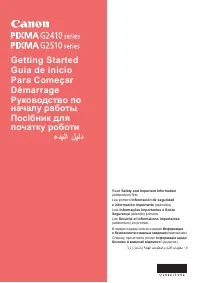 Canon G2411
Инструкция по эксплуатации
Canon G2411
Инструкция по эксплуатации
-
 Canon G2415
Инструкция по эксплуатации
Canon G2415
Инструкция по эксплуатации
-
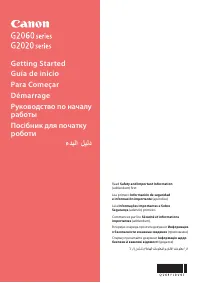 Canon G2420
Инструкция по эксплуатации
Canon G2420
Инструкция по эксплуатации
-
 Canon G640
Инструкция по эксплуатации
Canon G640
Инструкция по эксплуатации
-
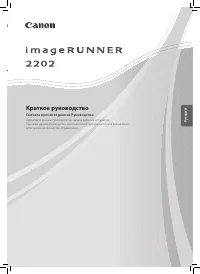 Canon imageRUNNER 2202
Инструкция по эксплуатации
Canon imageRUNNER 2202
Инструкция по эксплуатации
-
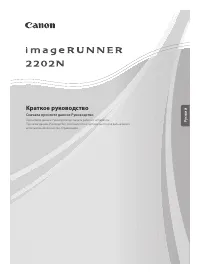 Canon imageRUNNER 2202N
Инструкция по эксплуатации
Canon imageRUNNER 2202N
Инструкция по эксплуатации
-
 Canon imageRUNNER 2206iF
Инструкция по эксплуатации
Canon imageRUNNER 2206iF
Инструкция по эксплуатации
-
 Canon imageRUNNER ADVANCE C2220i (L)
Инструкция по эксплуатации
Canon imageRUNNER ADVANCE C2220i (L)
Инструкция по эксплуатации
-
 Canon imageRUNNER ADVANCE C2225i
Инструкция по эксплуатации
Canon imageRUNNER ADVANCE C2225i
Инструкция по эксплуатации
-
 Canon imageRUNNER ADVANCE C2230i
Инструкция по эксплуатации
Canon imageRUNNER ADVANCE C2230i
Инструкция по эксплуатации
-
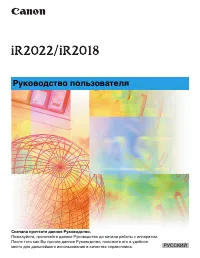 Canon iR 2018
Инструкция по эксплуатации
Canon iR 2018
Инструкция по эксплуатации
-
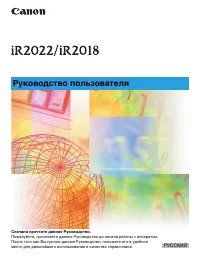 Canon iR 2022
Инструкция по эксплуатации
Canon iR 2022
Инструкция по эксплуатации
-
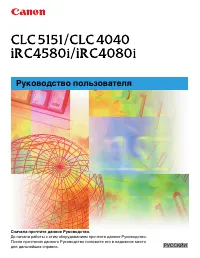 Canon iR C4080i / iR C4580i
Инструкция по эксплуатации
Canon iR C4080i / iR C4580i
Инструкция по эксплуатации
-
 Canon iRC3226
Инструкция по эксплуатации
Canon iRC3226
Инструкция по эксплуатации
-
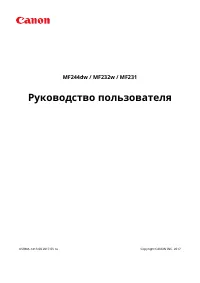 Canon i-SENSYS MF231
Инструкция по эксплуатации
Canon i-SENSYS MF231
Инструкция по эксплуатации
-
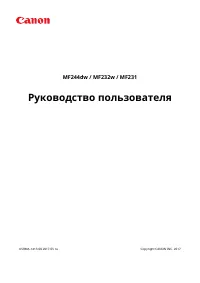 Canon i-SENSYS MF232w
Инструкция по эксплуатации
Canon i-SENSYS MF232w
Инструкция по эксплуатации
-
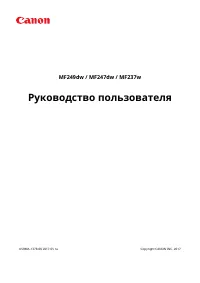 Canon i-SENSYS MF237w
Инструкция по эксплуатации
Canon i-SENSYS MF237w
Инструкция по эксплуатации
-
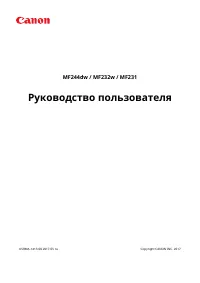 Canon i-SENSYS MF244dw
Инструкция по эксплуатации
Canon i-SENSYS MF244dw
Инструкция по эксплуатации